Page 1
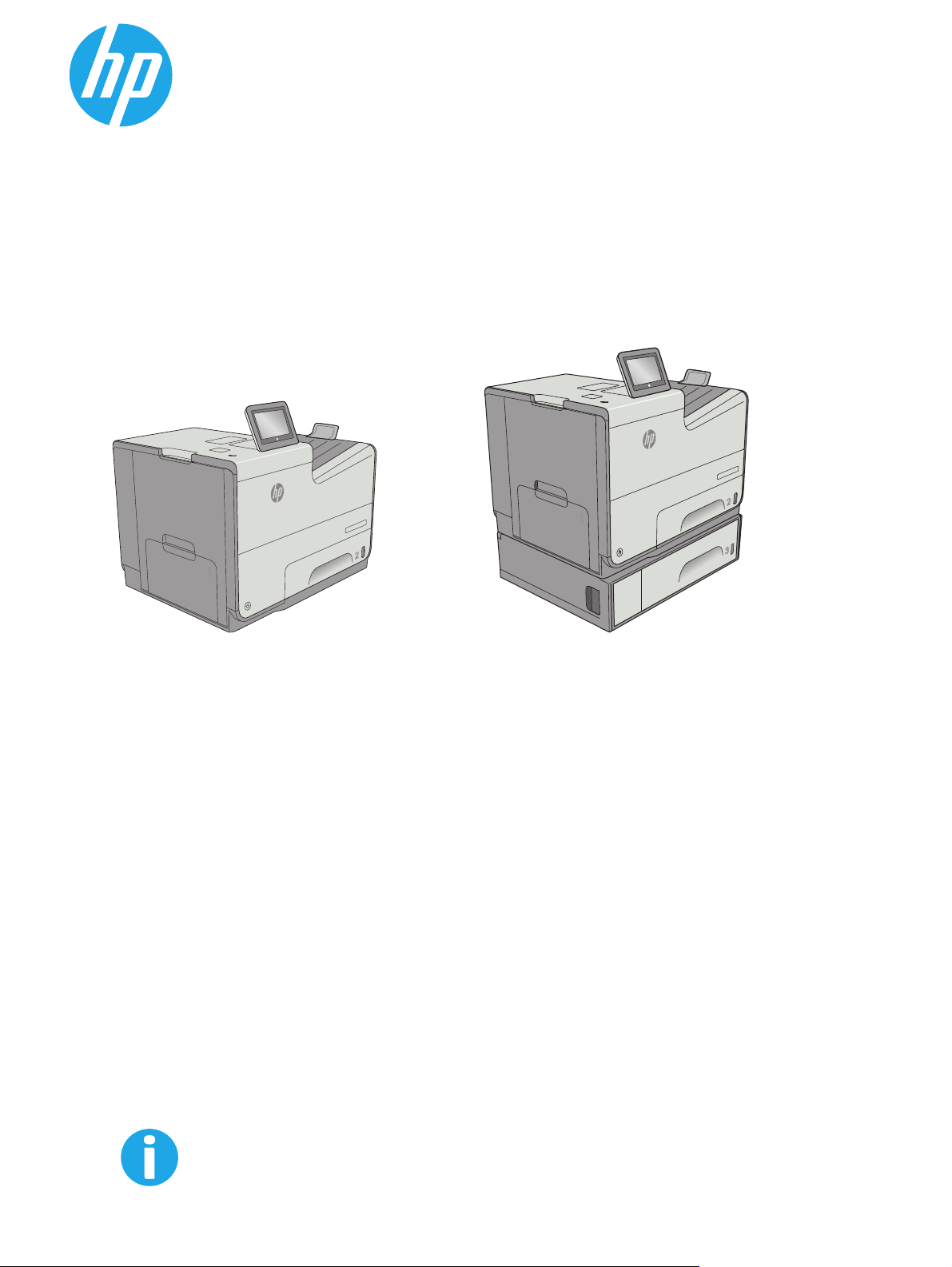
PageWide Enterprise Color 556
Brugervejledning
Officejet Enterprise Color X556
Officejet Enterprise Color X556
556xh556dn
www.hp.com/support/pagewidecolor556
Page 2
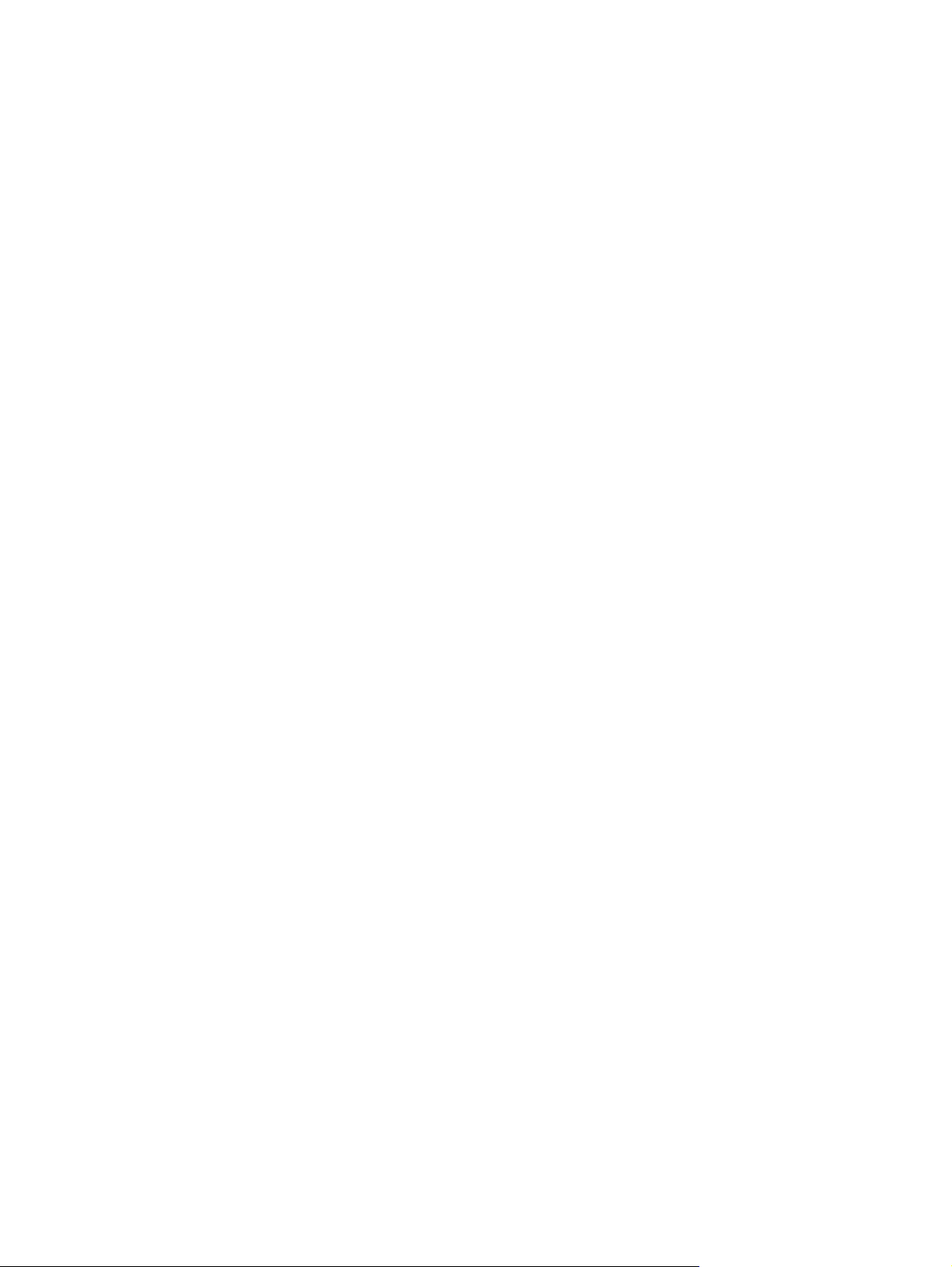
Page 3
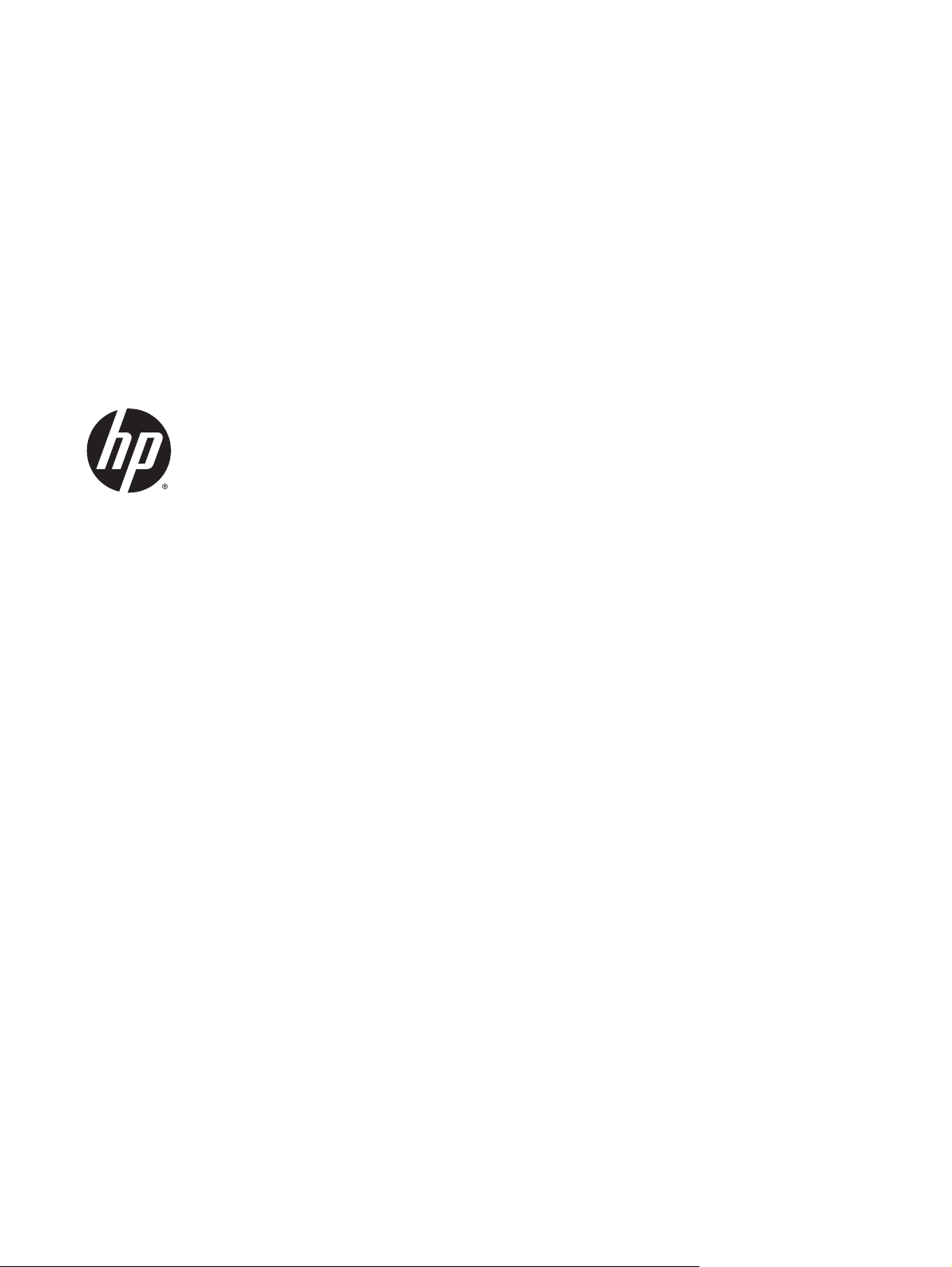
HP PageWide Enterprise Color 556
Brugervejledning
Page 4
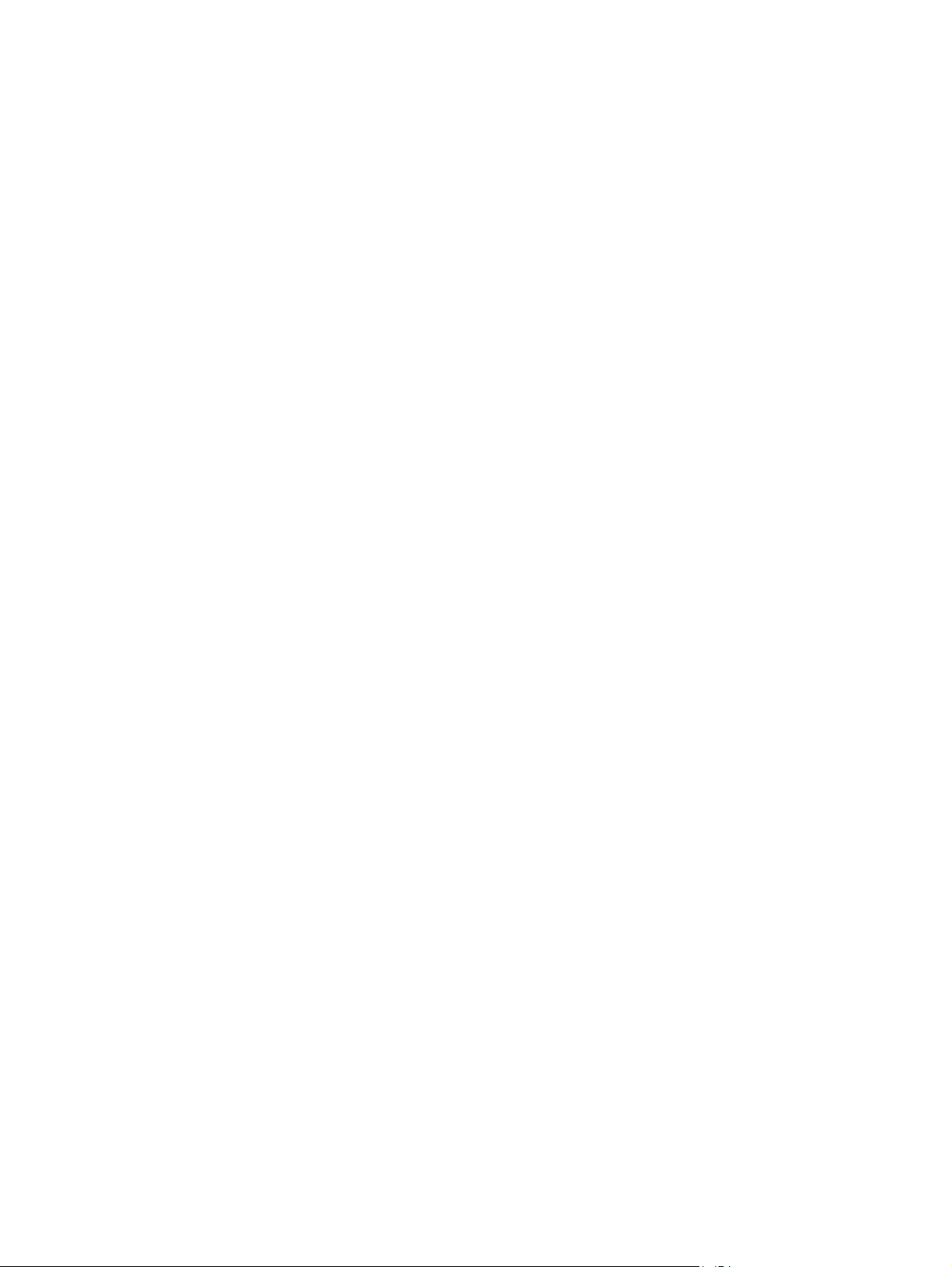
Copyright og licens
© Copyright 2016 HP Development Company,
L.P.
Reproduktion, tilpasning eller oversættelse er,
uden forudgående skriftlig tilladelse, forbudt,
for så vidt det ikke er udtrykkeligt tilladt i
henhold til loven om ophavsret.
Oplysningerne i dette dokument kan ændres
uden forudgående varsel.
De eneste garantier for HP-produkter og serviceydelser er at finde i de udtrykkelige
garantierklæringer, der følger med
produkterne og tjenesteydelserne. Intet heri
skal opfattes som en ekstra garanti. HP er ikke
ansvarlig for tekniske eller redaktionelle fejl
eller mangler heri.
Edition 2, 3/2019
Varemærker
®
, Adobe Photoshop®, Acrobat® og
Adobe
PostScript
®
er varemærker tilhørende Adobe
Systems Incorporated.
Apple og Apple-logoet er varemærker
tilhørende Apple Computer, Inc., der
registreret i USA og andre lande/områder. iPod
er et varemærke tilhørende Apple Computer,
Inc. iPod må kun anvendes til lovlig kopiering
eller kopiering autoriseret af indehaveren af
rettighederne. Stjæl ikke musik.
Microsoft®, Windows®, Windows® XP og
Windows Vista® er varemærker registreret i
USA tilhørende Microsoft Corporation.
®
er et registreret varemærke tilhørende
UNIX
The Open Group.
Page 5
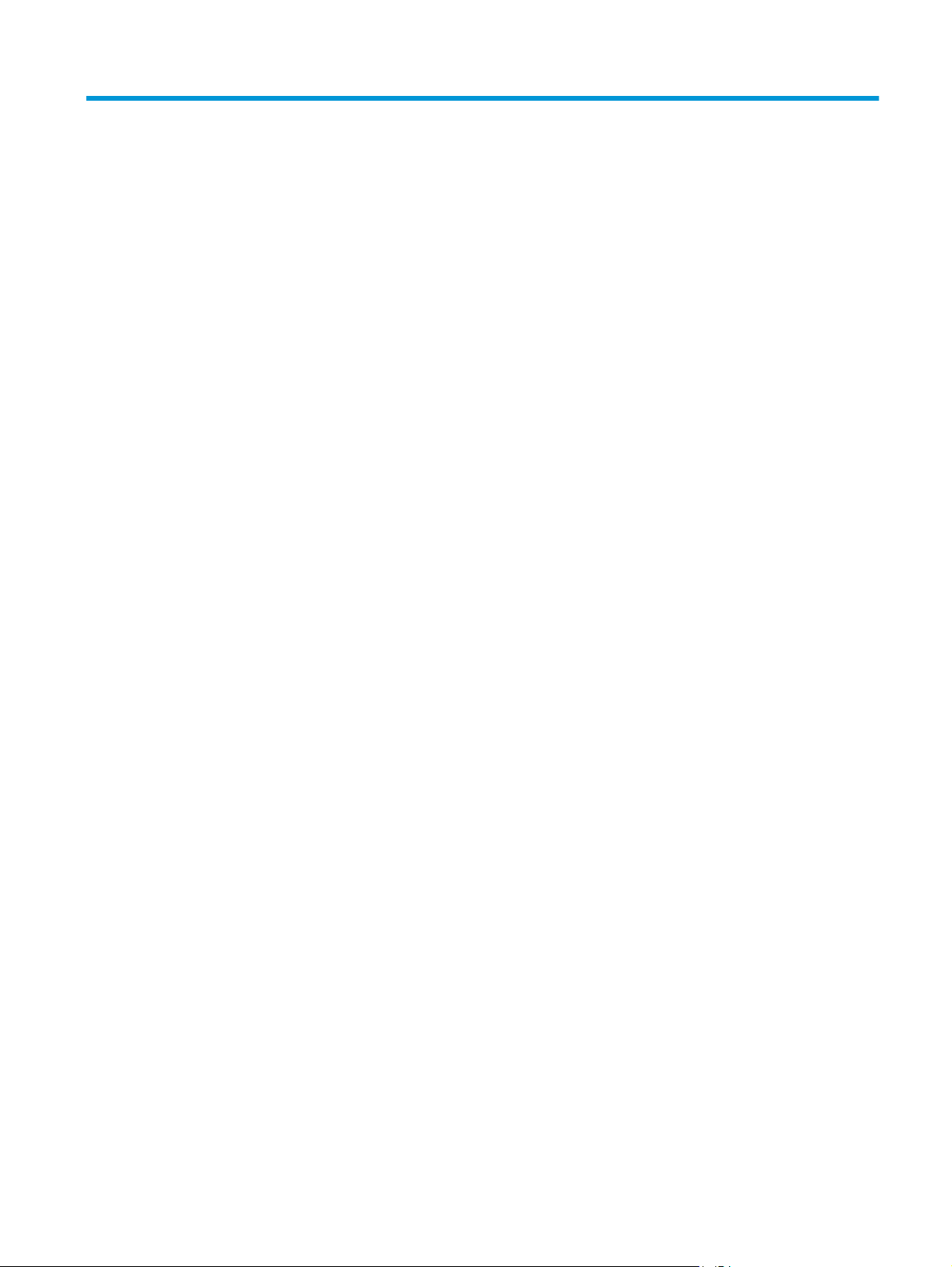
Indholdsfortegnelse
1 Printeroversigt ............................................................................................................................................. 1
Printervisninger ..................................................................................................................................................... 2
Printer set forfra ................................................................................................................................. 2
Printer set bagfra ................................................................................................................................ 3
Interfaceporte ..................................................................................................................................... 3
Kontrolpanelvisning ............................................................................................................................ 4
Printerspecifikationer ............................................................................................................................................ 5
Tekniske specifikationer ..................................................................................................................... 5
Understøttede operativsystemer ....................................................................................................... 7
Mobile udskriftsløsninger ................................................................................................................... 9
Printermål ......................................................................................................................................... 10
Strømforbrug, elektriske specifikationer og akustiske emissioner ................................................ 14
Område for driftsmiljø ...................................................................................................................... 14
Konfiguration af printerhardware og softwareinstallation ............................................................................... 15
2 Papirbakker ................................................................................................................................................ 17
Ilæg papir i bakke 1 (multifunktionsbakke) ........................................................................................................ 18
Indledning .......................................................................................................................................... 18
Papirretning for bakke 1 ................................................................................................................... 19
Brug Tilstanden Alternativt brevhoved ............................................................................................ 21
Aktivér tilstanden Alternativt brevhoved via menuerne på printerens kontrolpanel . . 21
Læg papir i bakke 2 .............................................................................................................................................. 23
Indledning .......................................................................................................................................... 23
Papirretning for bakke 2 ................................................................................................................... 24
Brug Tilstanden Alternativt brevhoved ............................................................................................ 26
Aktivér tilstanden Alternativt brevhoved via menuerne på printerens kontrolpanel . . 26
Læg papir i bakke 3 .............................................................................................................................................. 28
Indledning .......................................................................................................................................... 28
Papirretning for bakke 3 ................................................................................................................... 29
Brug Tilstanden Alternativt brevhoved ............................................................................................ 31
Aktivér tilstanden Alternativt brevhoved via menuerne på printerens kontrolpanel . . 31
Læg papir i 3 x 500-arks papirfremføreren ........................................................................................................ 33
DAWW iii
Page 6
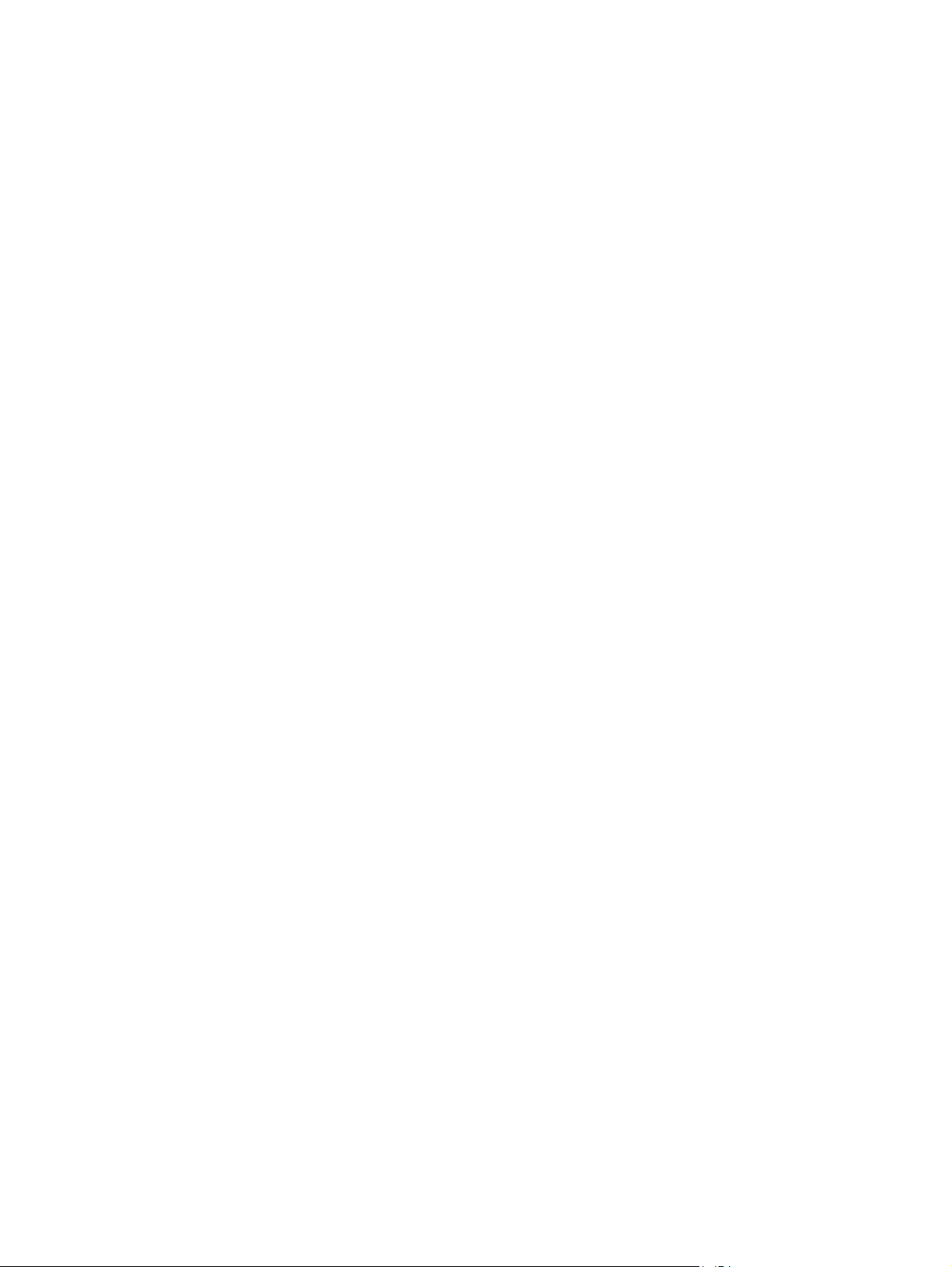
Indledning .......................................................................................................................................... 33
Papirretning af bakke til 3x500 ark .................................................................................................. 34
Brug Tilstanden Alternativt brevhoved ............................................................................................ 36
Aktivér tilstanden Alternativt brevhoved via menuerne på printerens kontrolpanel . . 36
Ilæg og udskriv på konvolutter ........................................................................................................................... 38
Indledning .......................................................................................................................................... 38
Udskriv konvolutter .......................................................................................................................... 38
Konvolutretning ................................................................................................................................ 38
Ilæg og udskriv på etiketter ................................................................................................................................ 40
Indledning .......................................................................................................................................... 40
Manuel indføring af etiketter ............................................................................................................ 40
Etiketretning ..................................................................................................................................... 41
3 Forbrugsvarer, tilbehør og reservedele ......................................................................................................... 43
Bestil forbrugsvarer, tilbehør og reservedele .................................................................................................... 44
Bestilling ............................................................................................................................................ 44
Forbrugsvarer og ekstraudstyr ......................................................................................................... 44
Dele til reparationer foretaget af kunden ........................................................................................ 45
Udskift patronerne .............................................................................................................................................. 47
Indledning .......................................................................................................................................... 47
Oplysninger om patron ..................................................................................................................... 47
Fjern og udskift patronen ................................................................................................................. 49
Udskift blækopsamlingsenheden ....................................................................................................................... 52
Indledning .......................................................................................................................................... 52
Fjern og udskift blækopsamlingsenheden ....................................................................................... 52
4 Udskriv ....................................................................................................................................................... 55
Udskrivningsopgaver (Windows) ........................................................................................................................ 56
Sådan udskriver du (Windows) ......................................................................................................... 56
Udskriv automatisk på begge sider (Windows) ................................................................................ 58
Manuel udskrivning på begge sider (dupleks) (Windows) ................................................................ 58
Udskrivning af flere sider pr. ark (Windows) .................................................................................... 59
Valg af papirtype (Windows) ............................................................................................................. 59
Yderligere udskrivningsopgaver ....................................................................................................... 59
Udskrivningsopgaver (OS X) ................................................................................................................................ 61
Sådan udskriver du (OS X) ................................................................................................................. 61
Automatisk udskrivning på begge sider (OS X) ................................................................................ 61
Manuel udskrivning på begge sider (dupleks) (OS X) ....................................................................... 61
Udskrivning af flere sider pr. ark (OS X) ............................................................................................ 62
Valg af papirtype (OS X) .................................................................................................................... 62
Yderligere udskrivningsopgaver ....................................................................................................... 62
iv DAWW
Page 7
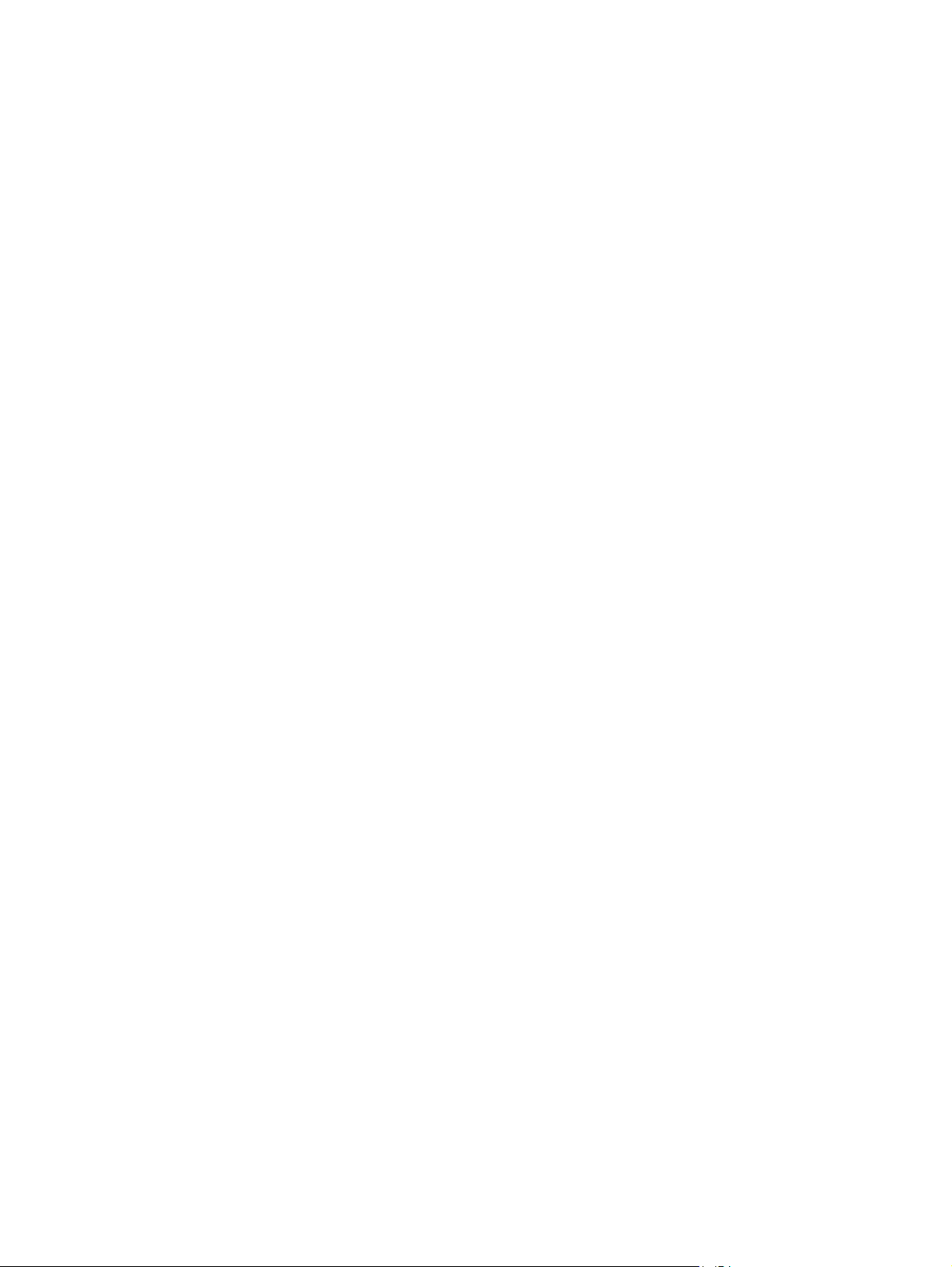
Gem udskriftsjob på printeren til udskrivning senere eller til privat udskrivning ............................................. 64
Indledning .......................................................................................................................................... 64
Opret et lagret job (Windows) ........................................................................................................... 64
Opret et gemt job (OS X) ................................................................................................................... 65
Udskrivning af et lagret job ............................................................................................................... 66
Sletning af et lagret job .................................................................................................................... 66
Oplysninger, der sendes til printeren med henblik på jobkontoformål .......................................... 67
Mobil udskrivning ................................................................................................................................................ 68
Indledning .......................................................................................................................................... 68
Udskrivning vha. Wireless Direct Print og NFC ................................................................................. 68
HP ePrint via email ............................................................................................................................ 69
HP ePrint-softwaren ......................................................................................................................... 70
AirPrint ............................................................................................................................................... 70
Google Cloud Print ............................................................................................................................. 70
Integreret udskrivning til Android .................................................................................................... 71
Udskrivning fra USB-porten ................................................................................................................................ 72
Indledning .......................................................................................................................................... 72
Aktiver USB-porten til udskrivning ................................................................................................... 72
Udskrivning af USB-dokumenter ...................................................................................................... 73
5 Administrer printeren .................................................................................................................................. 75
Avanceret konfiguration med HP's integrerede webserver (EWS) ..................................................................... 76
Indledning .......................................................................................................................................... 76
Sådan åbnes HP's integrerede webserver (EWS) ............................................................................. 76
Funktioner for HP's integrerede webserver ..................................................................................... 77
Fanen Oplysninger .......................................................................................................... 77
Fanen Generelt ................................................................................................................ 78
Fanen Udskriv ................................................................................................................. 79
Fanen Fejlfinding ............................................................................................................ 79
Fanen Sikkerhed ............................................................................................................. 80
Fanen HP Web Services (HP-webtjenester) ................................................................... 80
Fanen Netværk ................................................................................................................ 80
Listen over Andre links ................................................................................................... 82
Avanceret konfiguration med HP Utility til OS X ................................................................................................. 83
Åbn HP Utility .................................................................................................................................... 83
HP Utility-funktioner ......................................................................................................................... 83
Konfiguration af IP-netværksindstillinger .......................................................................................................... 85
Printer deler ansvarsfraskrivelse ..................................................................................................... 85
Få vist eller foretag ændringer til netværksindstillinger ................................................................. 85
Omdøbning af printeren på netværket ............................................................................................. 85
Manuel konfiguration af TCP/IP-parametrene fra kontrolpanelet .................................................. 86
DAWW v
Page 8
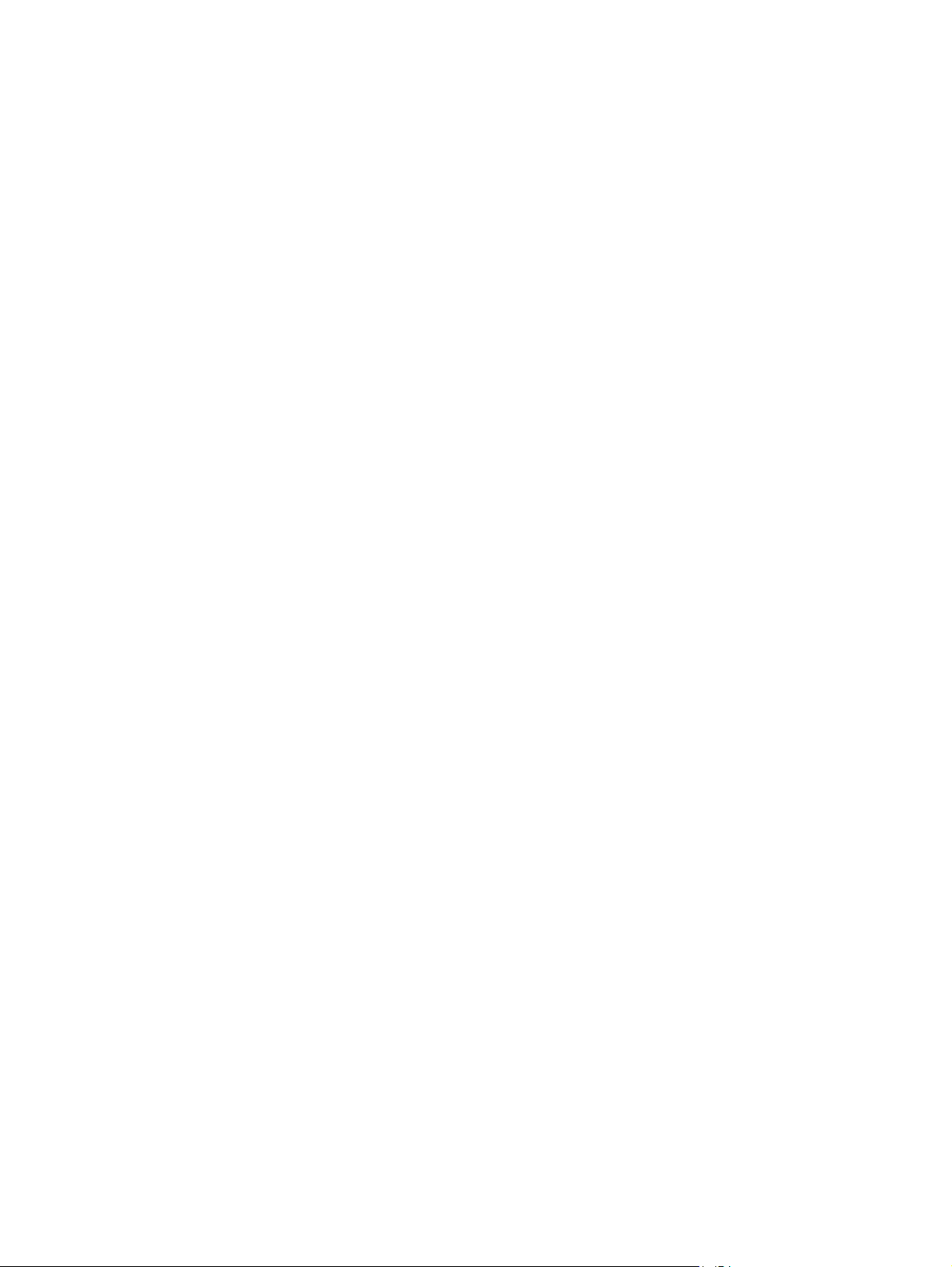
Manuel konfiguration af IPv6 TCP/IP-parametrene fra kontrolpanelet .......................................... 86
Indstillinger for forbindelseshastighed og dupleks ......................................................................... 87
Printersikkerhedsfunktioner ............................................................................................................................... 89
Indledning .......................................................................................................................................... 89
Sikkerhedserklæringer ...................................................................................................................... 89
Tildel en administratoradgangskode ............................................................................................... 89
IP-sikkerhed ...................................................................................................................................... 90
Lås processoren ................................................................................................................................ 90
Krypteringssupport: HP High-Performance Secure-harddiske ....................................................... 90
Energibesparende indstillinger ........................................................................................................................... 91
Indledning .......................................................................................................................................... 91
Optimere hastigheden eller energiforbruget ................................................................................... 91
Indstil dvaletimeren, og konfigurer printeren til at bruge 1 watt eller mindre ............................... 91
Indstil dvaleplanen ............................................................................................................................ 92
HP Web Jetadmin ................................................................................................................................................. 94
Software- og firmwareopdateringer .................................................................................................................. 95
6 Løs problemer ............................................................................................................................................. 97
Kundesupport ...................................................................................................................................................... 98
Kontrolpanelets Hjælp-system ........................................................................................................................... 99
Gendan fabriksindstillinger ............................................................................................................................... 100
Indledning ....................................................................................................................................... 100
Metode 1: Gendan fabriksindstillinger fra printerens kontrolpanel .............................................. 100
Metode 2: Gendan fabriksindstillinger fra HP's integrerede webserver (kun printere, der er
tilsluttet et netværk) ....................................................................................................................... 100
En meddelelse af typen "Patron er lav" eller "Patron er meget lav" vises på printerens kontrolpanel ......... 101
Ændring af indstillinger for Meget lav ............................................................................................ 101
Til produkter med faxfunktionalitet ............................................................................ 101
Bestil forbrugsvarer ........................................................................................................................ 102
Produktet samler ikke papir op, eller det indføres forkert .............................................................................. 103
Indledning ....................................................................................................................................... 103
Printeren samler ikke papir op ....................................................................................................... 103
Printeren tager flere ark papir ........................................................................................................ 105
Afhjælp papirstop .............................................................................................................................................. 109
Indledning ....................................................................................................................................... 109
Mulige placeringer af papirstop ...................................................................................................... 109
Auto-navigation til afhjælpning af papirstop ................................................................................. 110
Problemer med hyppige eller tilbagevendende papirstop ............................................................ 110
Udbedring af papirstop under venstre dæksel ............................................................................... 110
Afhjælpning af papirstop i bakke 1 (multifunktionsbakke) ........................................................... 111
Afhjælpning af papirstop i bakke 2 ................................................................................................. 115
vi DAWW
Page 9
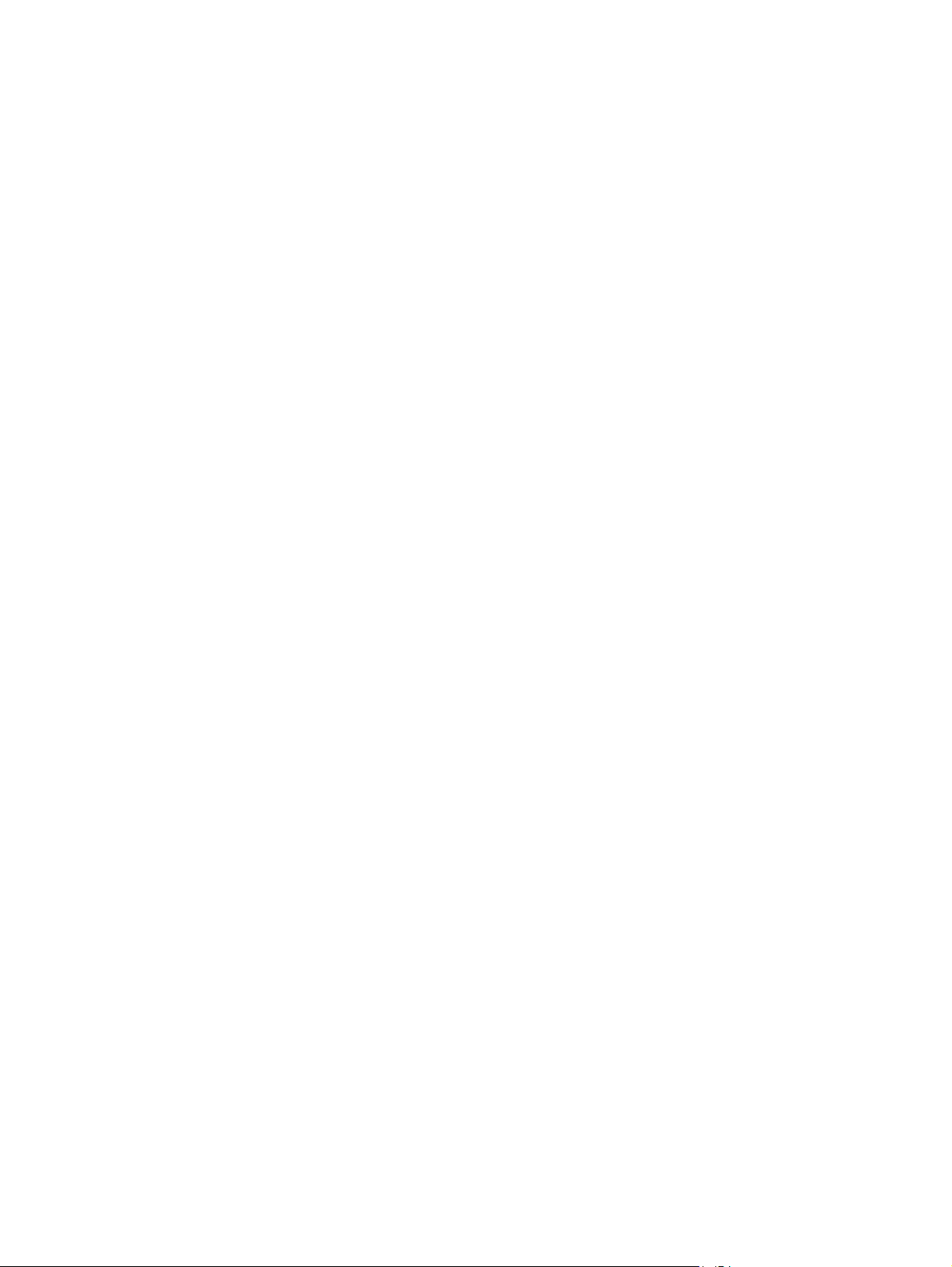
Afhjælpning af papirstop i bakke 3 ................................................................................................. 116
Afhjælpning af papirstop i fremføringsenheden til 3 x 500 ark .................................................... 119
Afhjælpning af papirstop i blækopsamlingsområdet .................................................................... 121
Afhjælpning af papirstop i udskriftsbakken ................................................................................... 124
Forbedring af udskriftskvaliteten ..................................................................................................................... 126
Indledning ....................................................................................................................................... 126
Udskriv fra et andet softwareprogram ........................................................................................... 126
Kontrol af papirtype for udskriftsjobbet ........................................................................................ 126
Kontrol af papirtypeindstilling (Windows) ................................................................... 126
Kontrol af papirtypeindstilling (OS X) .......................................................................... 127
Kontrollér status for patron ........................................................................................................... 127
Rengøring af printeren .................................................................................................................... 127
Udskriv en renseside .................................................................................................... 127
Visuel undersøgelse af patronen .................................................................................................... 128
Kontroller papiret og udskrivningsmiljøet ..................................................................................... 128
Trin et: Brug papir, der opfylder HP's specifikationer ................................................. 128
Trin to: Kontroller miljøet ............................................................................................. 129
Trin 3: Individuel bakkejustering .................................................................................. 129
Juster farveindstillingerne (Windows) ........................................................................................... 129
Udskrive og forstå siden for udskriftskvalitet ............................................................................... 131
Kalibrer printeren for at justere farverne ....................................................................................... 131
Prøv en anden printerdriver ............................................................................................................ 131
Løsning af problemer med kablet netværk ...................................................................................................... 133
Indledning ....................................................................................................................................... 133
Dårlig fysisk forbindelse ................................................................................................................. 133
Computeren bruger en forkert IP-adresse for printeren ............................................................... 133
Computeren kan ikke kommunikere med printeren ...................................................................... 133
Printeren bruger forkerte indstillinger for link og dupleks for netværket .................................... 134
Nye softwareprogrammer kan forårsage kompatibilitetsproblemer ........................................... 134
Computeren eller arbejdsstationen kan være konfigureret forkert .............................................. 134
Printeren er deaktiveret, eller andre netværksindstillinger er forkerte ....................................... 134
Løsning af problemer med trådløst netværk ................................................................................................... 135
Indledning ....................................................................................................................................... 135
Tjekliste for trådløs forbindelse ..................................................................................................... 135
Printeren udskriver ikke, efter den trådløse konfiguration er afsluttet ....................................... 136
Printeren udskriver ikke, og der er installeret en firewall fra en tredjepart på computeren ....... 136
Den trådløse forbindelse virker ikke, efter at den trådløse router eller den trådløse printer er
blevet flyttet ................................................................................................................................... 136
Kan ikke forbinde flere computere til den trådløse printer ........................................................... 136
Den trådløse printer mister kommunikation, når den er forbundet til et VPN .............................. 137
Netværket vises ikke på listen over trådløse netværk .................................................................. 137
DAWW vii
Page 10
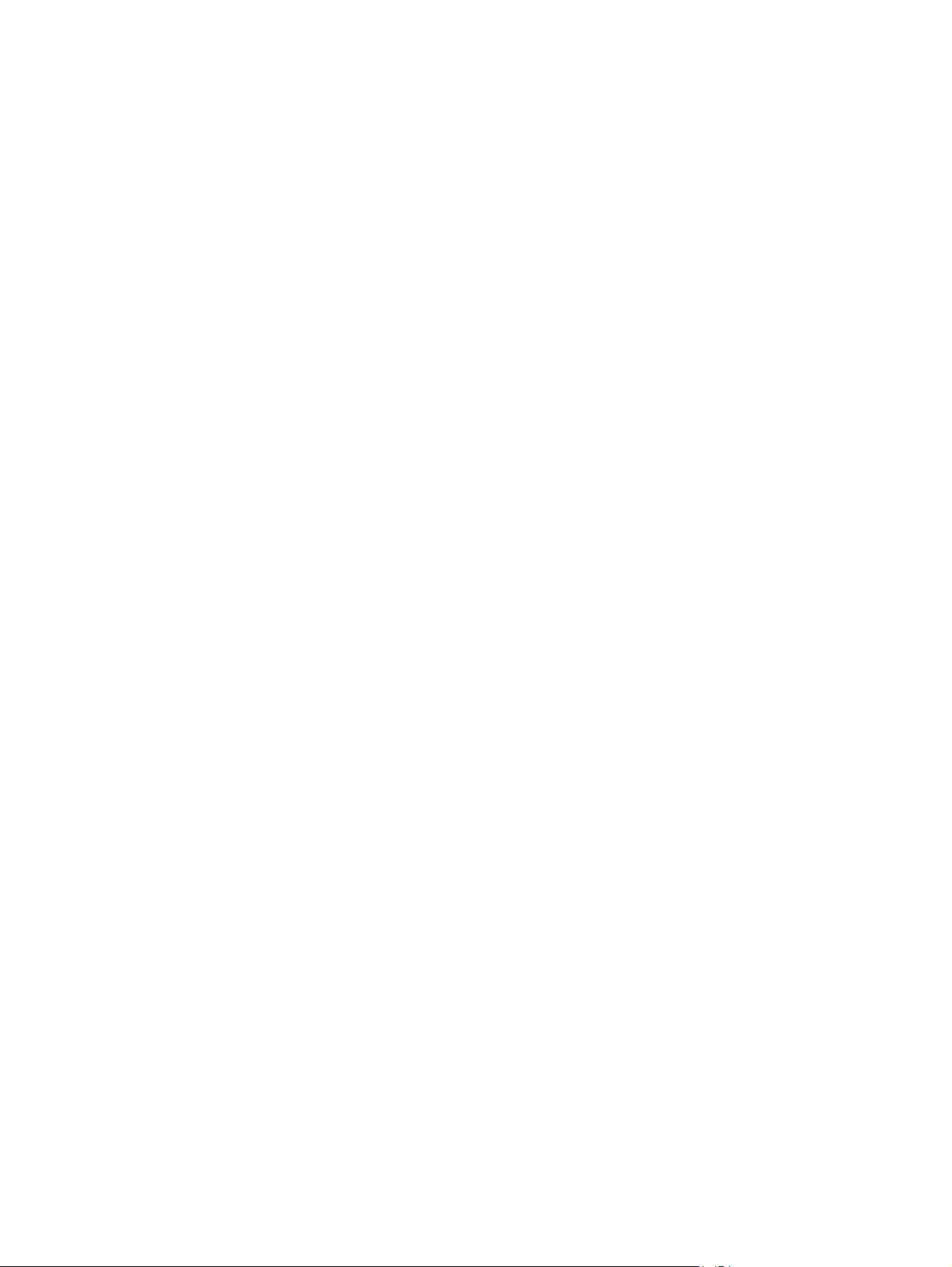
Det trådløse netværk fungerer ikke ............................................................................................... 137
Udfør en diagnosticeringstest af et trådløst netværk ................................................................... 137
Reducer interferens i et trådløst netværk ...................................................................................... 138
Indeks .......................................................................................................................................................... 139
viii DAWW
Page 11
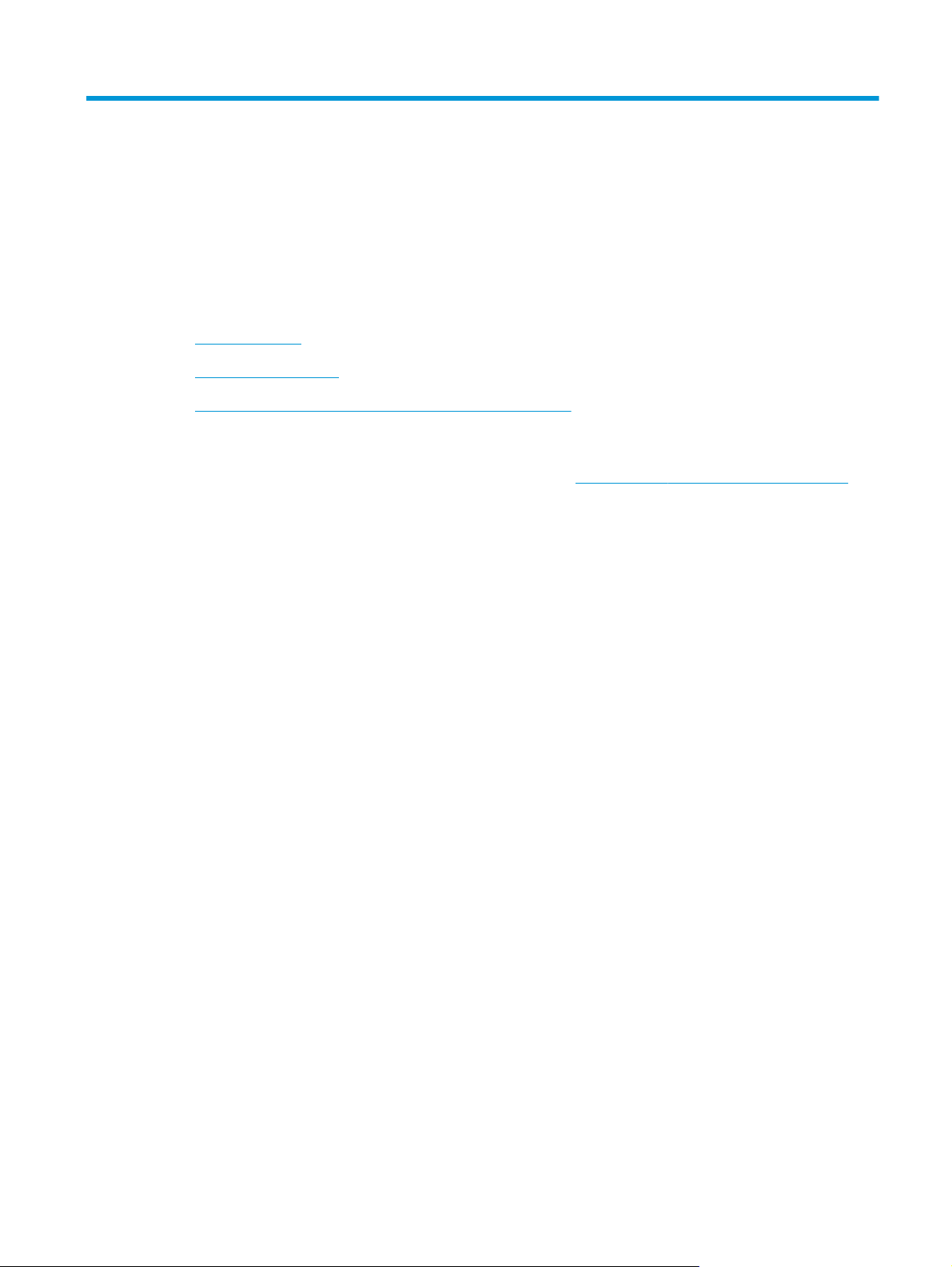
1 Printeroversigt
●
Printervisninger
●
Printerspecifikationer
●
Konfiguration af printerhardware og softwareinstallation
Yderligere oplysninger:
Følgende oplysninger er korrekte på udgivelsestidspunktet. Se
hvis du ønsker aktuelle oplysninger.
HP’s komplette hjælp til printeren omfatter følgende oplysninger:
●
Installer og konfigurer
●
Lær og brug
●
Løs problemer
●
Download software- og firmwareopdateringer
●
Deltag i supportfora
●
Find garantioplysninger og lovgivningsmæssige oplysninger
www.hp.com/support/pagewidecolor556,
DAWW 1
Page 12
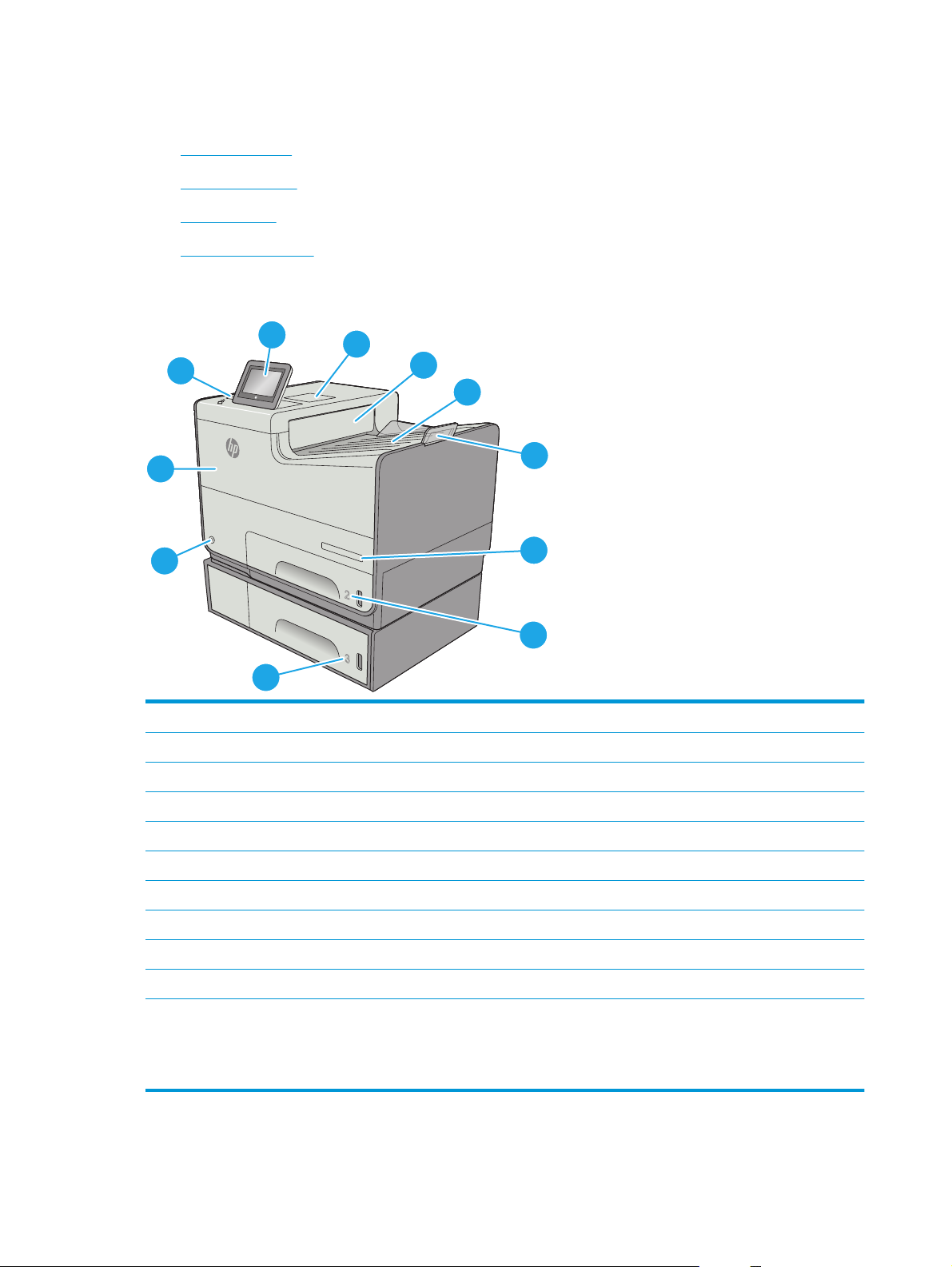
Printervisninger
●
Printer set forfra
●
Printer set bagfra
●
Interfaceporte
●
Kontrolpanelvisning
Printer set forfra
1
11
2
3
4
5
10
O
fficejet Enterprise Color X556
9
6
7
8
1 Kontrolpanel med berøringsfølsom skærm i farver (vipper op, så den er lettere at se)
2 Hardwareintegrationsstik (til tilslutning af tilbehør og tredjepartsenheder)
3 Klap til udskriftskatapult
4 Udskriftsbakke
5 Forlænger til udskriftsbakke
6 Modelnavn
7Bakke 2
8 Bakke 3 (medfølger xh-modellen, ekstraudstyr til dn-modellen)
9Tænd/sluk-knap
10 Patrondæksel
11 Lettilgængelig USB-port (på siden af kontrolpanelet)
Indsæt et USB-flashdrev til udskrivning eller scanning uden en computer eller for at opdatere printerfirmwaren.
BEMÆRK: En administrator skal aktivere denne port før brug.
2 Kapitel 1 Printeroversigt DAWW
Page 13
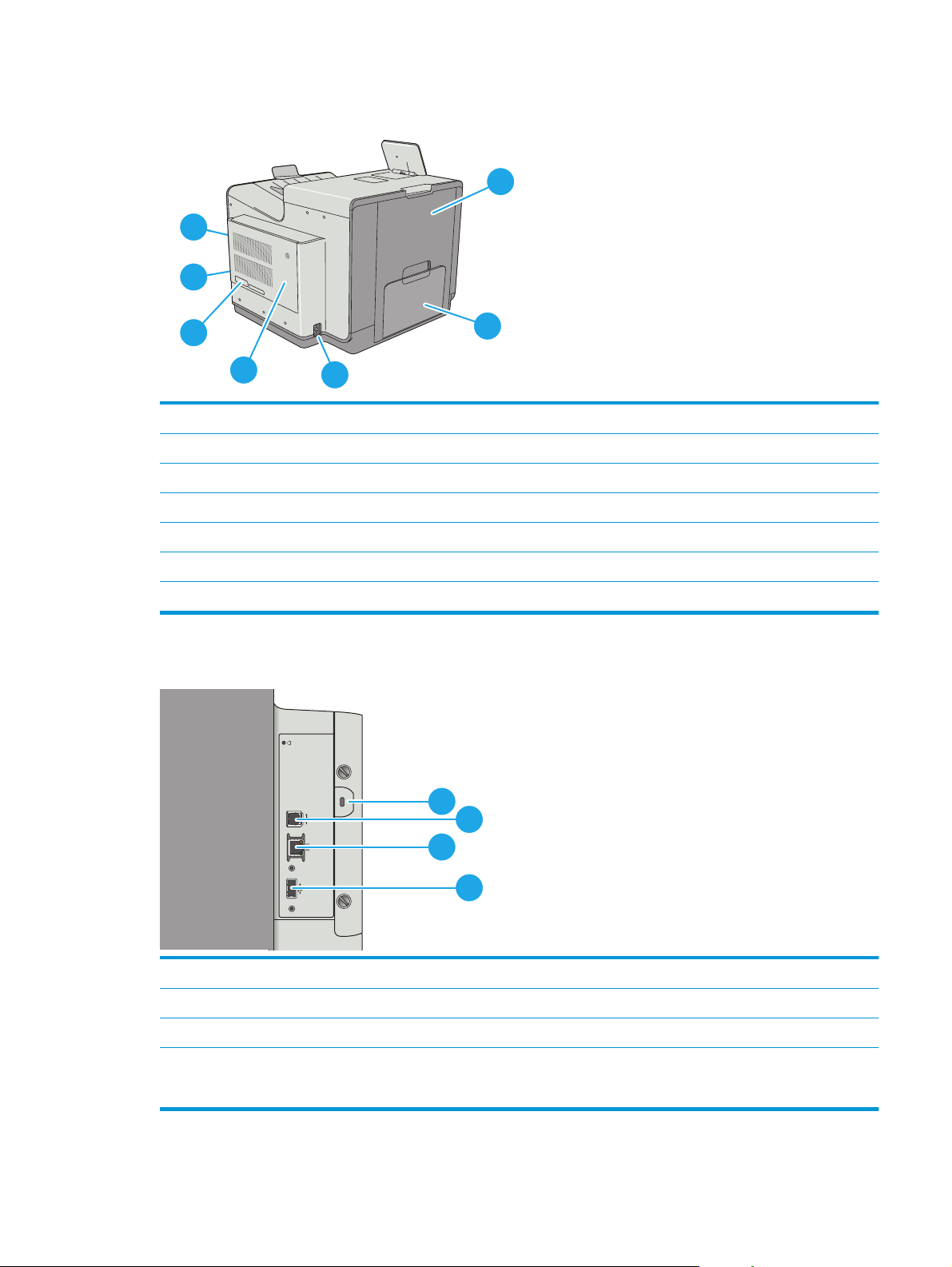
Printer set bagfra
7
1
6
5
1 Venstre dæksel (adgang til blækopsamlingsenhed og til afhjælpning af papirstop)
2Bakke 1
3Strømforbindelse
4 Processordæksel
5 Etiket med serienummer og produktnummer
6 Processorkort (med interfaceporte)
7 Stik til sikkerhedslås af kabeltypen (på printerens bageste dæksel)
Interfaceporte
1
2
4
3
1
2
3
4
1 Stik til sikkerhedslås af kabeltype
2 USB 2.0-højhastighedsprinterport
3 LAN (Local Area Network) Ethernet-netværksport (RJ-45)
4 USB-port til eksterne USB-enheder (denne port kan være dækket til)
BEMÆRK: For nem adgang til USB-udskrivning skal du bruge USB-porten i nærheden af kontrolpanelet.
DAWW Printervisninger 3
Page 14
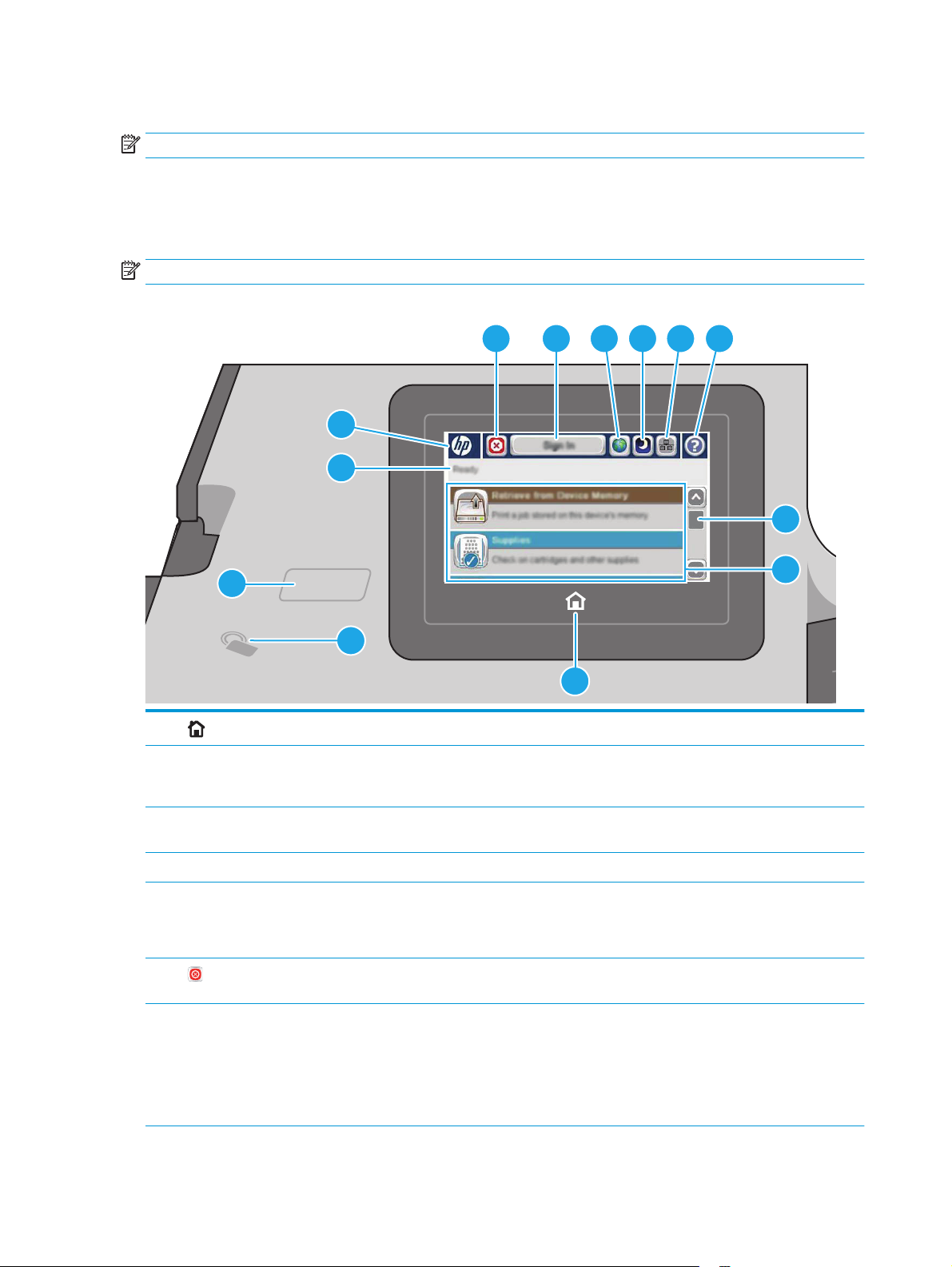
Kontrolpanelvisning
BEMÆRK: Vip kontrolpanelet for lettere aflæsning.
Startskærmbilledet giver adgang til printerfunktionerne og angiver den aktuelle status for printeren.
Vend tilbage til startskærmbilledet, når du vil, ved blot at trykke på knappen Hjem i venstre side af printerens
kontrolpanel, eller tryk på knappen Hjem i øverste venstre hjørne på de fleste skærmbilleder.
BEMÆRK: De funktioner, der vises på startskærmbilledet, kan variere alt efter printerkonfigurationen.
3
1
2 Ikon for near-field
Knappen Hjem
communication (kun xhmodeller)
6
7 9
81011
5
4
12
13
2
1
Tryk på knappen Hjem for når som helst at vende tilbage til printerens startskærmbillede.
Dette ikon angiver, at printeren har integreret HP near-field communication (NFC) og Wireless Direct
Print
3 Lettilgængelig USB-port Indsæt et USB-flashdrev til udskrivning eller scanning uden en computer eller for at opdatere
4 Printerstatus Statuslinjen indeholder oplysninger om printerens generelle status.
5 HP-logoet eller knappen
Hjem
6
7 Knappen Log på eller
Knappen Stop
Log af
printerfirmwaren.
BEMÆRK: En administrator skal aktivere denne port før brug.
På ethvert andet skærmbillede end startskærmbilledet skifter HP-logoet til knappen Hjem. Tryk på
knappen Hjem for at vende tilbage til startskærmbilledet.
Tryk på knappen Stop for at sætte det aktuelle job på pause. Skærmbilledet Jobstatus åbner og
giver dig mulighed for at annullere eller fortsætte jobbet.
Tryk på knappen Log på for at få adgang til sikrede funktioner.
Tryk på knappen Log af for at logge af printeren. Printeren nulstiller alle indstillinger til
standardindstillingerne.
BEMÆRK: Denne knap vises kun, hvis administratoren har konfigureret printeren til at kræve
tilladelse til at få adgang til funktioner.
4 Kapitel 1 Printeroversigt DAWW
Page 15
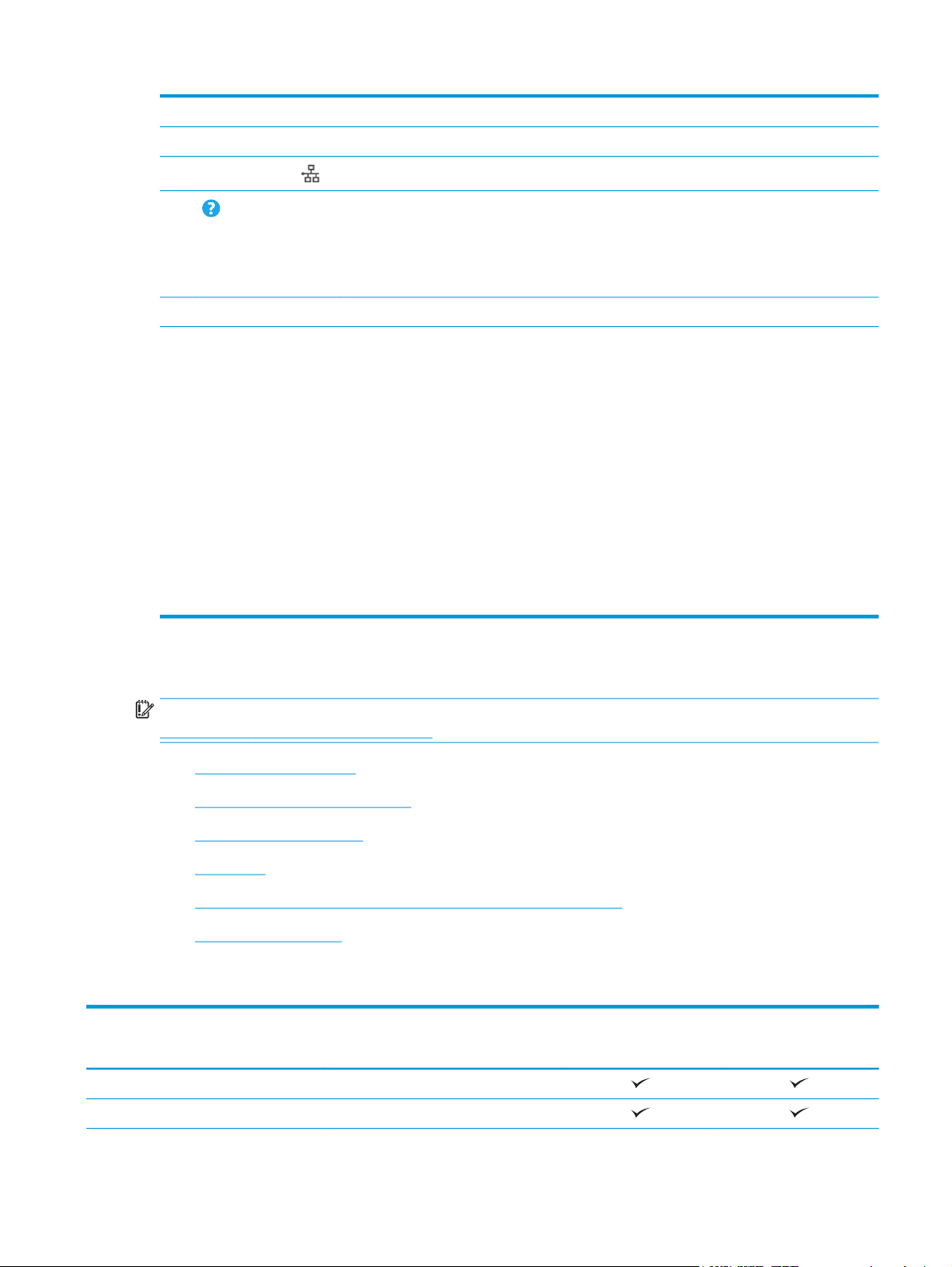
8 Knap til sprogvalg Tryk på knappen til sprogvalg for at vælge sproget på kontrolpanelets display.
9 Dvaleknap Tryk på dvaleknappen for at sætte printeren i dvaletilstand.
10
Netværksknappen
11
12 Rullepanel Brug rullepanelet for at se den komplette liste over tilgængelig funktioner.
13 Funktioner De funktioner, der vises i dette område, kan omfatte et eller flere af følgende punkter, afhængigt af
Knappen Hjælp
Tryk på netværksknappen for at se oplysninger om netværksforbindelsen.
:
Tryk på knappen Hjælp for at åbne det integrerede Hjælp-system.
Indsæt et USB-flashdrev til udskrivning eller scanning uden en computer eller for at opdatere
printerfirmwaren.
BEMÆRK: En administrator skal aktivere denne port før brug.
printerkonfigurationen:
●
Genvejssæt
●
Hent fra USB
●
Hent fra enhedshukommelse
●
Jobstatus
●
Forbrugsvarer
●
Bakker
●
Administration
●
Vedligeholdelse af enheden
Printerspecifikationer
VIGTIGT: Følgende specifikationer var korrekte på udgivelsestidspunktet, men kan ændres. Se
www.hp.com/support/pagewidecolor556, hvis du ønsker aktuelle oplysninger.
●
Tekniske specifikationer
●
Understøttede operativsystemer
●
Mobile udskriftsløsninger
●
Printermål
●
Strømforbrug, elektriske specifikationer og akustiske emissioner
●
Område for driftsmiljø
Tekniske specifikationer
Modelnavn
Produktnummer
Papirhåndtering Bakke 1 (kapacitet på 50 ark)
Bakke 2 (kapacitet på 500 ark)
556dn
G1W46A
556xh
G1W47A
DAWW Printerspecifikationer 5
Page 16
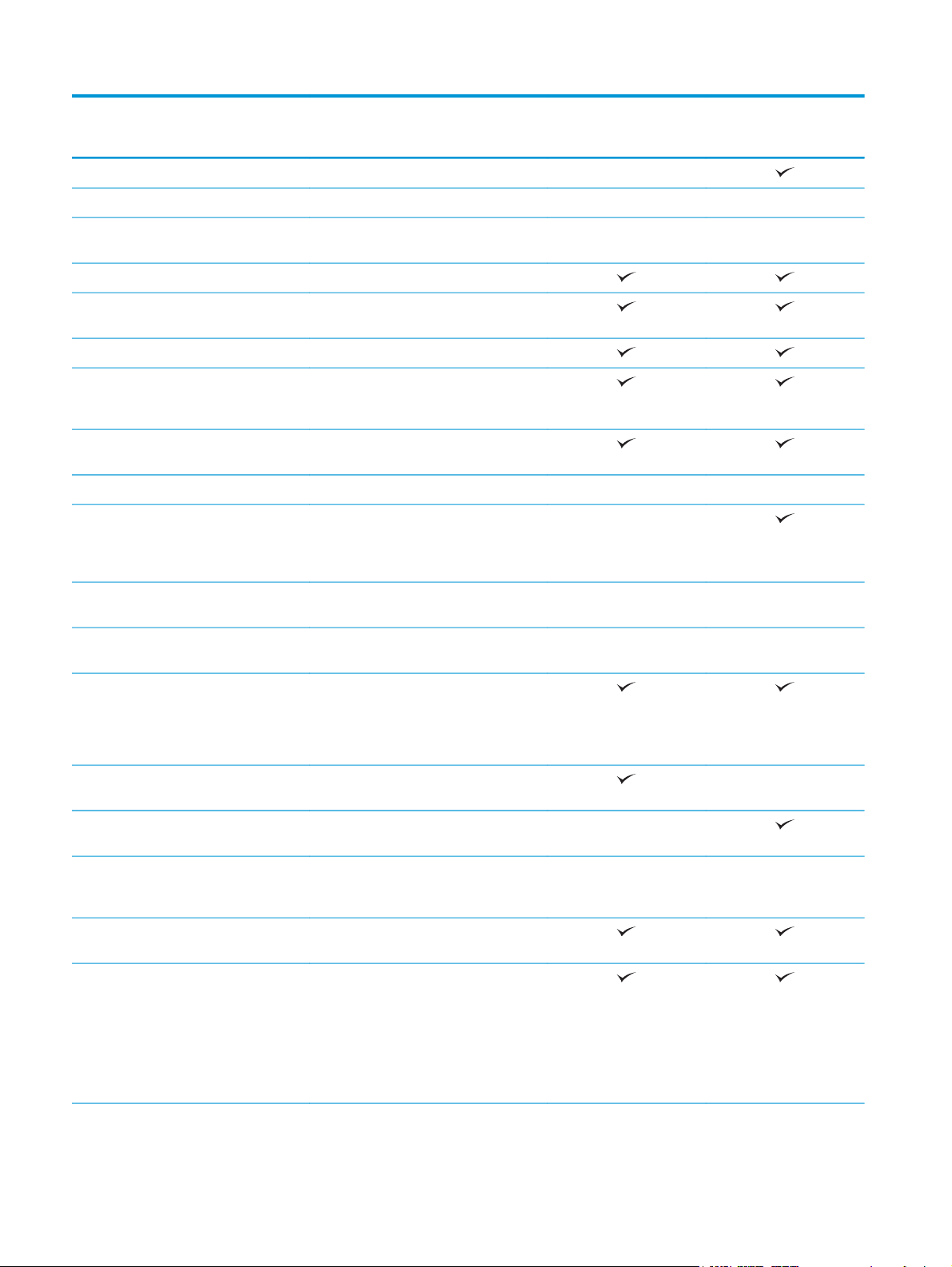
Modelnavn
556dn
556xh
Produktnummer
Bakke 3 (kapacitet på 500 ark) Ekstraudstyr
Printerfod Ekstraudstyr Ekstraudstyr
3 x 500-arks papirfremfører og stander
(hver med kapacitet på 1.500 ark)
Automatisk dupleksudskrivning
Tilslutning 10/100/1000 Ethernet LAN-forbindelse
med IPv4 og IPv6
Højhastigheds-USB 2.0
Lettilgængelig USB-port til udskrivning
uden en computer og til opgradering af
firmwaren
Hardwareintegrationsstik til tilslutning af
tilbehør og tredjepartsenheder
HP Interne USB-porte Ekstraudstyr Ekstraudstyr
Indbygget HP NFC (near-field
communications) og Wireless Direct Printfunktion til udskrivning fra mobile
enheder
HP Jetdirect 3000w NFC/trådløst tilbehør
til udskrivning fra mobilenheder
G1W46A
Ekstraudstyr Ekstraudstyr
Ekstraudstyr
Ekstraudstyr Ekstraudstyr
G1W47A
HP Jetdirect 2900nw Print Server-tilbehør
til trådløs forbindelse
Hukommelse 1,28 GB basishukommelse
BEMÆRK: Basishukommelsen kan
udvides til 2,0 GB ved at tilføje et DIMMhukommelsesmodul.
Masselagring 4 GB integreret multimediecontroller
(eMMC)
320 GB HP Secure High-Performance-
harddisk
Sikkerhed HP Trusted Platform Module til kryptering
af alle data, der passerer igennem
printeren
Kontrolpaneldisplay og tastatur Kontrolpanel med berøringsfølsomt
farvedisplay
Udskriv Udskriver 50 sider pr. minut (ppm) på
papir i A4-format og 50 ppm pr. minut på
papir i Letter-format i tilstanden
Professional.
Udskriver 75 sider i minuttet (ppm) på
papir i A4-format og 75 ppm på papir i
Letter-format i tilstanden General Office
Ekstraudstyr Ekstraudstyr
Ikke understøttet
Ikke understøttet
Ekstraudstyr Ekstraudstyr
6 Kapitel 1 Printeroversigt DAWW
Page 17
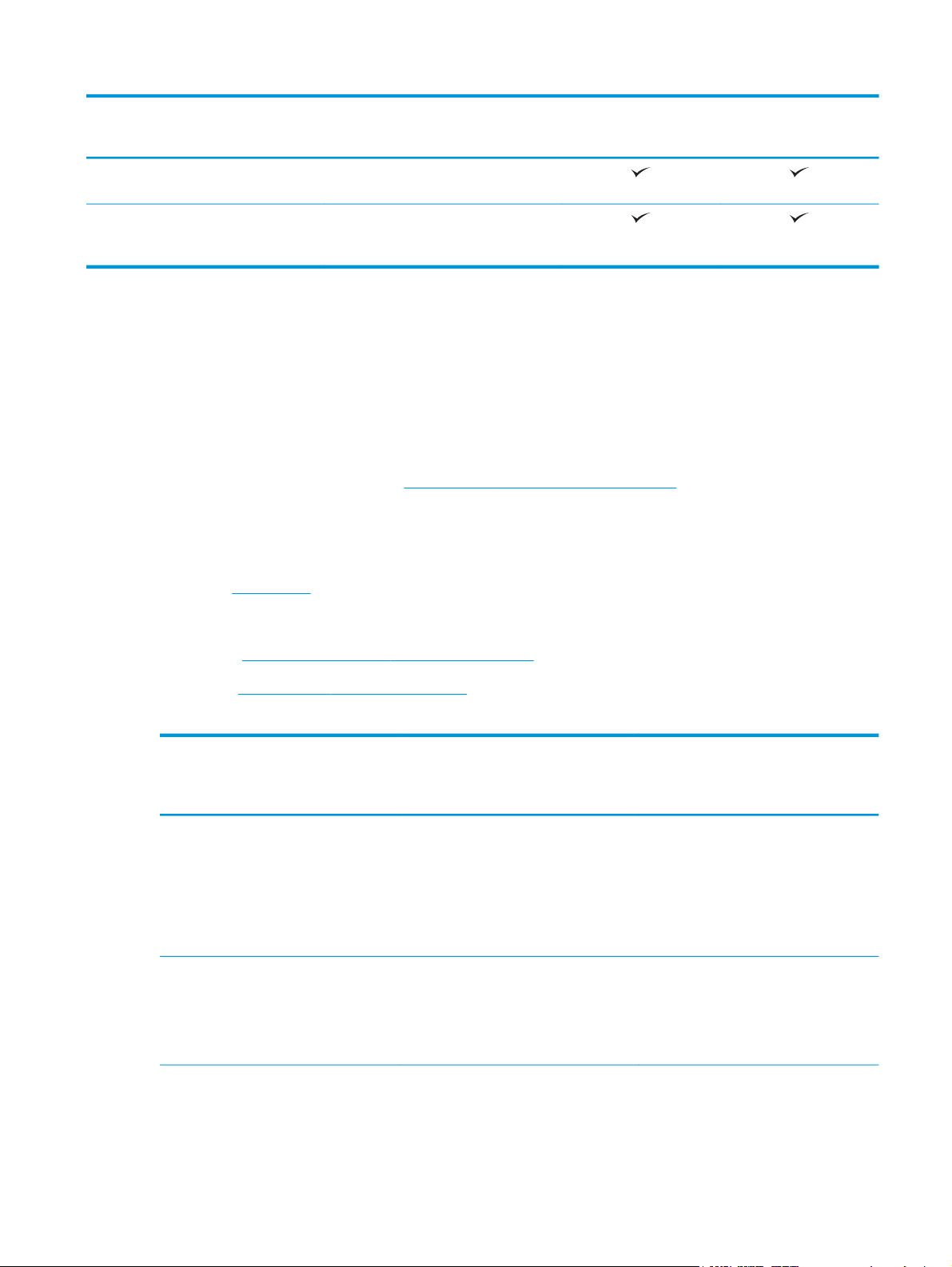
Modelnavn
556dn
556xh
Produktnummer
Lettilgængelig USB-udskrivning (en
Gem job i printerens hukommelse til
computer er ikke nødvendig)
udskrivning senere eller til privat
udskrivning
Understøttede operativsystemer
Følgende oplysninger gælder for printerspecifikke Windows PCL 6- og HP-printerdrivere og for OS X samt for
den medfølgende softwareinstallations-cd.
Windows: HP-softwareinstallations-cd'en installerer "HP PCL.6" printerdriver version 3, "HP PCL 6"
printerdriver version 3 eller "HP PCL-6" printerdriver version 4, afhængigt af Windows-operativsystemet,
samt yderligere software, når det fulde softwareinstallationsprogram benyttes. Download "HP PCL.6"
printerdriver version 3, "HP PCL 6" printerdriver version 3 og "HP PCL-6" printerdriver version 4 fra
supportwebstedet for denne printer:
OS X: Mac-computere understøttes sammen med denne printer. Download HP Easy Start enten fra
123.hp.com eller fra siden Support til udskrivning, og derefter bruge HP Easy Start til at installere HPprinterdriveren. HP Easy Start er ikke inkluderet på den medfølgende cd.
1. Gå til
123.hp.com.
www.hp.com/support/pagewidecolor556.
G1W46A
G1W47A
2. Følg de angivne trin for at downloade printersoftwaren.
Linux: Gå til
UNIX: Gå til
Tabel 1-1 Understøttede operativsystemer og printerdrivere
Operativsystem Printerdriver, der er installeret (fra
Windows® XP SP3, 32-bit Den printerspecifikke printerdriver "HP
Windows Vista®, 32-bit Den printerspecifikke printerdriver "HP
hplipopensource.com/hplip-web/index.html for at finde oplysninger og printerdrivere til Linux.
www.hp.com/go/unixmodelscripts for at finde oplysninger og printerdrivere til UNIX®.
softwareinstallations-CD'en til Windows
eller installationsprogrammet på nettet
til OS X)
PCL.6" installeres til dette operativsystem
som en del af den grundlæggende
softwareinstallation. Det grundlæggende
installationsprogram installerer kun
driveren.
PCL.6" installeres til dette operativsystem
som en del af den grundlæggende
softwareinstallation. Det grundlæggende
installationsprogram installerer kun
driveren.
Bemærkninger
Det komplette installationsprogram
understøttes ikke til dette operativsystem.
Microsoft ophørte med at yde generel
support til Windows XP i april 2009. HP vil
fortsætte med at tilbyde den bedst mulige
support til det udgåede XPoperativsystem.
Det komplette installationsprogram
understøttes ikke til dette operativsystem.
DAWW Printerspecifikationer 7
Page 18
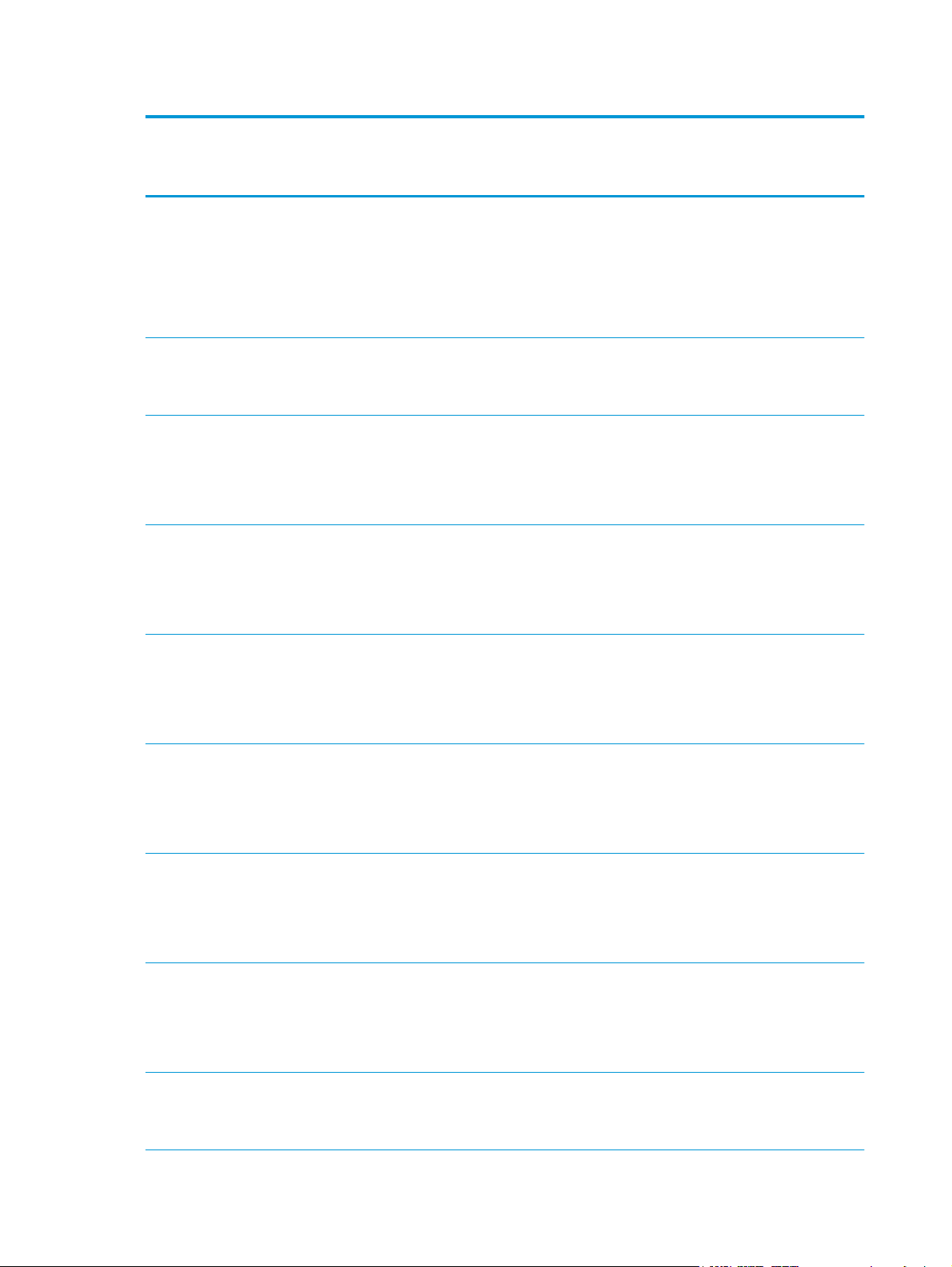
Tabel 1-1 Understøttede operativsystemer og printerdrivere (fortsat)
Operativsystem Printerdriver, der er installeret (fra
softwareinstallations-CD'en til Windows
eller installationsprogrammet på nettet
til OS X)
Windows Server 2003 SP2, 32-bit Den printerspecifikke printerdriver "HP
PCL.6" installeres til dette operativsystem
som en del af den grundlæggende
softwareinstallation. Det grundlæggende
installationsprogram installerer kun
driveren.
Windows 7 SP1, 32-bit og 64-bit Den printerspecifikke printerdriver "HP PCL
6" installeres til dette operativsystem som
en del af den komplette
softwareinstallation.
Windows 8, 32-bit og 64-bit Den printerspecifikke printerdriver "HP
PCL-6" installeres til dette operativsystem
som en del af den grundlæggende
softwareinstallation. Det grundlæggende
installationsprogram installerer kun
driveren.
Windows 8.1, 32-bit og 64-bit Den printerspecifikke printerdriver "HP
PCL-6" installeres til dette operativsystem
som en del af den grundlæggende
softwareinstallation. Det grundlæggende
installationsprogram installerer kun
driveren.
Bemærkninger
Det komplette installationsprogram
understøttes ikke til dette operativsystem.
Microsoft ophørte med at yde generel
support til Windows Server 2003 i juli
2010. HP vil fortsætte med at tilbyde den
bedst mulige support til det udgåede
Server 2003-operativsystem.
Det komplette installationsprogram
understøttes ikke til dette operativsystem.
Windows 8 RT-support leveres via
Microsoft IN OS Version 4, 32-bit driveren.
Det komplette installationsprogram
understøttes ikke til dette operativsystem.
Windows 8.1 RT-support leveres via
Microsoft IN OS Version 4, 32-bit driveren.
Windows 10, 32-bit og 64-bit Den printerspecifikke printerdriver "HP
PCL-6" installeres til dette operativsystem
som en del af den grundlæggende
softwareinstallation. Det grundlæggende
installationsprogram installerer kun
driveren.
Windows Server 2008 SP2, 32-bit Den printerspecifikke printerdriver "HP
PCL.6" installeres til dette operativsystem
som en del af den grundlæggende
softwareinstallation. Det grundlæggende
installationsprogram installerer kun
driveren.
Windows Server 2008 SP2, 64-bit Den printerspecifikke printerdriver "HP PCL
6" installeres til dette operativsystem som
en del af den grundlæggende
softwareinstallation. Det grundlæggende
installationsprogram installerer kun
driveren.
Windows Server 2008 R2, SP 1, 64-bit Den printerspecifikke printerdriver "HP PCL
6" installeres til dette operativsystem som
en del af den grundlæggende
softwareinstallation. Det grundlæggende
installationsprogram installerer kun
driveren.
Windows Server 2012, 64-bit Softwareinstallationsprogrammet
understøtter ikke Windows Server 2012,
men de printerspecifikke printerdrivere
understøtter det.
Det komplette installationsprogram
understøttes ikke til dette operativsystem.
Det komplette installationsprogram
understøttes ikke til dette operativsystem.
Det komplette installationsprogram
understøttes ikke til dette operativsystem.
Det komplette installationsprogram
understøttes ikke til dette operativsystem.
Download driveren fra HP's websted, og
brug værktøjet Tilføj printer i Windows til
at installere den.
8 Kapitel 1 Printeroversigt DAWW
Page 19
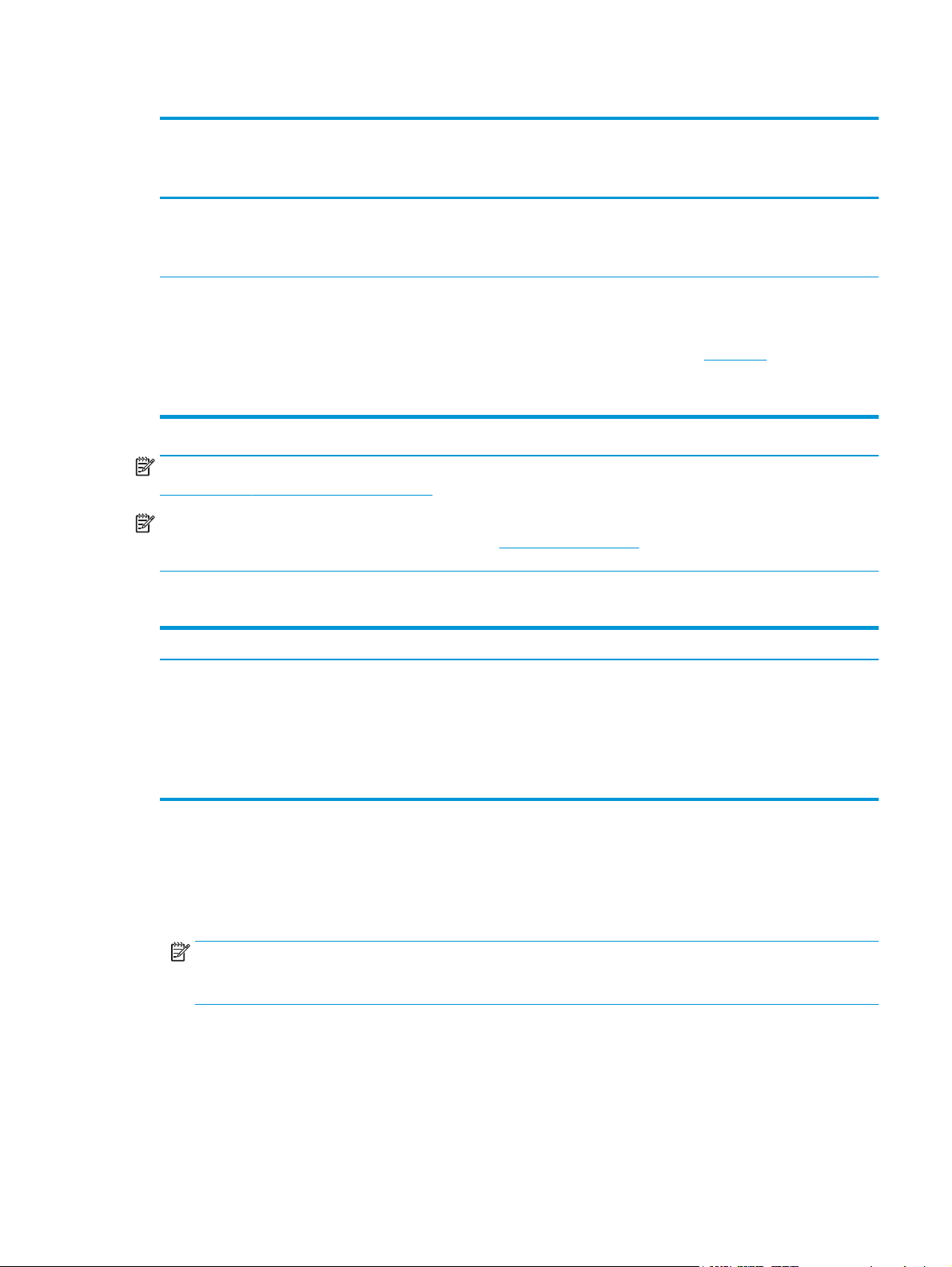
Tabel 1-1 Understøttede operativsystemer og printerdrivere (fortsat)
Operativsystem Printerdriver, der er installeret (fra
Windows Server 2012 R2, 64-bit Softwareinstallationsprogrammet
OS X 10.9 Mavericks, OS X 10.10 Yosemite,
OS X 10.11 El Capitan
softwareinstallations-CD'en til Windows
eller installationsprogrammet på nettet
til OS X)
understøtter ikke Windows Server 2012,
men de printerspecifikke printerdrivere
understøtter det.
HP-printerdriveren kan downloades fra HP
Easy Start. HP-installationsprogrammet til
OS X er ikke inkluderet på den
medfølgende cd.
Bemærkninger
Download driveren fra HP's websted, og
brug værktøjet Tilføj printer i Windows til
at installere den.
Hvis du har OS X, skal du hente
installationsprogrammet fra HP Easy
Start.
1. Gå til
2. Følg de angivne trin for at downloade
123.hp.com.
printersoftwaren.
BEMÆRK: Hvis du ønsker at få vist en liste over understøttede operativsystemer, skal du gå til
www.hp.com/support/pagewidecolor556 med HP's komplette hjælp til printeren.
BEMÆRK: Hvis du vil have yderligere oplysninger om klient- og serveroperativsystemer og om HP UPD-
driverunderstøttelse til denne printer, skal du gå til
www.hp.com/go/upd. Klik på linkene under Yderligere
oplysninger.
Tabel 1-2 Minimumssystemkrav
Windows OS X
●
Cd-rom-drev, dvd-drev eller en internetforbindelse
●
Dedikeret USB 1.1- eller 2.0-forbindelse eller en
netværksforbindelse
●
400 MB ledig harddiskplads
●
1 GB RAM (32-bit) eller 2 GB RAM (64-bit)
Mobile udskriftsløsninger
Printeren understøtter følgende software til mobil udskrivning:
●
HP ePrint-software
BEMÆRK: HP ePrint Software understøtter følgende operativsystemer: Windows 7 SP 1 (32-bit og 64-
bit), Windows 8 (32-bit og 64-bit), Windows 8.1 (32-bit og 64-bit), Windows 10 (32-bit og 64-bit) og OS
X-versionerne 10.9 Mavericks, 10.10 Yosemite og 10.11 El Capitan.
●
HP ePrint via e-mail (kræver, at HP Web Services er aktiveret, og at printeren registreres med HP
Connected)
●
Internet-forbindelse
●
1 GB ledig harddiskplads
●
HP ePrint-app (tilgængelig til Android, iOS og Blackberry)
●
ePrint Enterprise-app (understøttes af alle printere, der anvender ePrint Enterprise Server-software)
DAWW Printerspecifikationer 9
Page 20
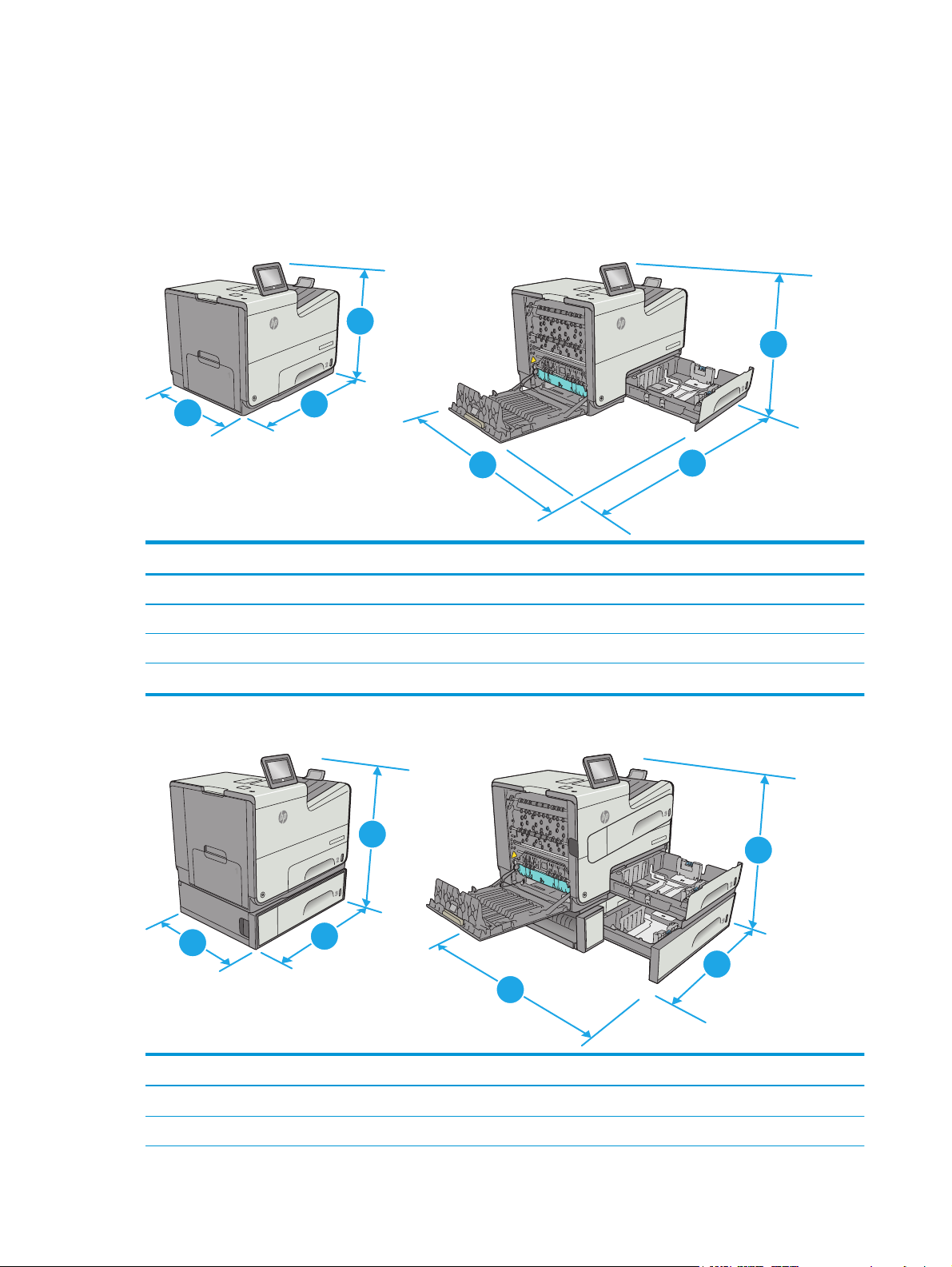
●
●
●
Printermål
Figur 1-1 Mål for dn-modellen
Google Cloud Print
AirPrint
Android Printing
1
1
r X556
rise Colo
Officejet Enterp
cejet Enterprise Color X556
Offi
1
1
2
3
2
Printeren er helt lukket Printeren er helt åben
1. Højde 457 mm 457 mm
2. Dybde 463 mm 745 mm
3. Bredde 530 mm 934 mm
Vægt 22,2 kg
Figur 1-2 Mål for xh-modellen
X556
X556
olor
se Color X556
1
Officejet Enterpri
olor
rise C
prise C
r
e
et Ent
et Enterp
j
j
Office
Office
3
1
2
3
3
2
Printeren er helt lukket Printeren er helt åben
1. Højde 597 mm 597 mm
2. Dybde 463 mm 745 mm
10 Kapitel 1 Printeroversigt DAWW
Page 21
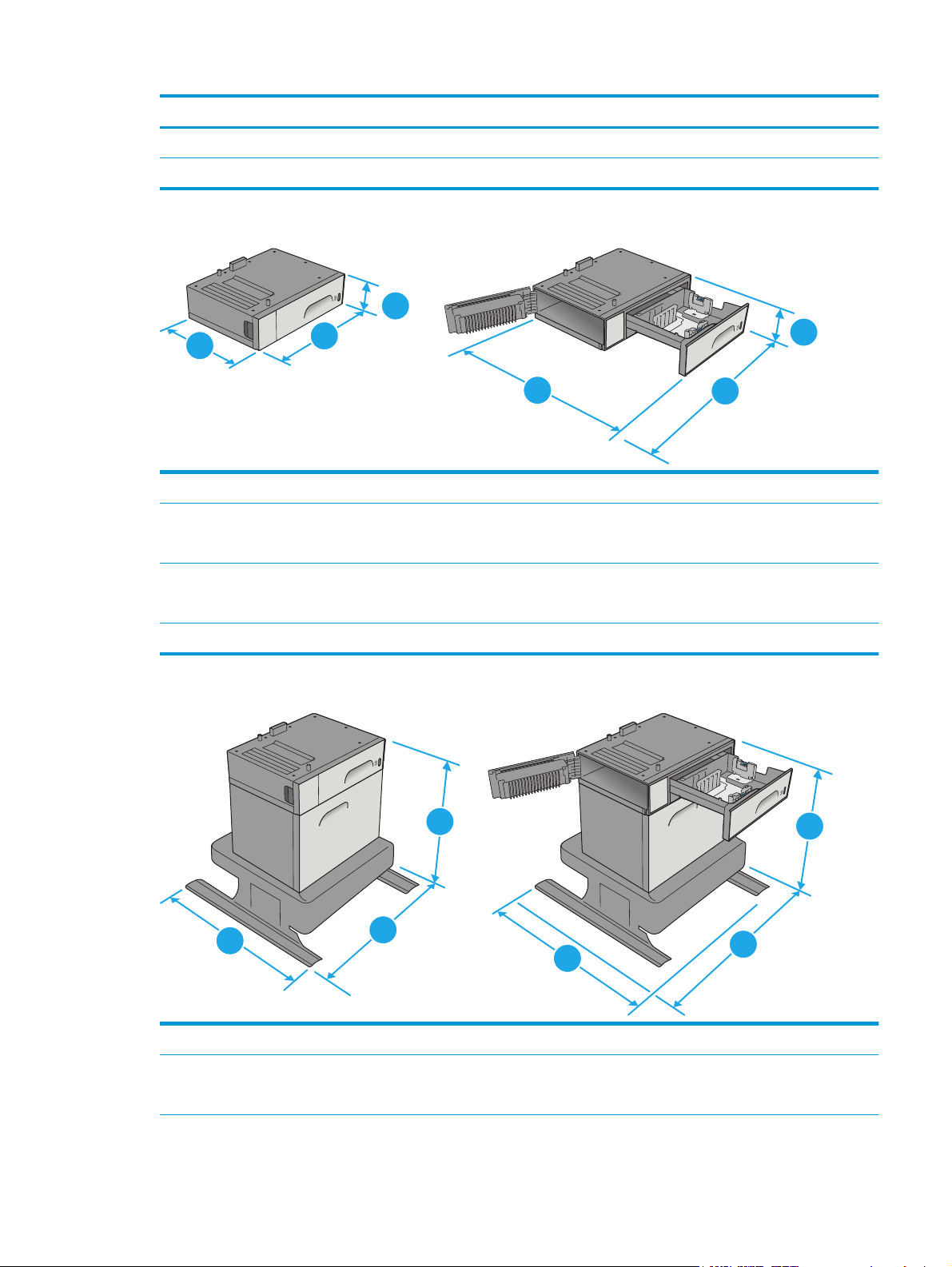
Printeren er helt lukket Printeren er helt åben
3. Bredde 530 mm 1038 mm
Vægt 34,1 kg
Figur 1-3 Mål for bakke 3
1
2
3
1
1. Højde 138 mm
2. Dybde Bakke lukket: 396 mm
Bakke åben: 678 mm
3. Bredde Nederste venstre dæksel er lukket: 514 mm
Nederste venstre dæksel er åbnet: 1038 mm
Vægt 5,4 kg
Figur 1-4 Mål for printerfoden
1
2
3
1
2
3
3
2
1. Højde 640 mm
2. Dybde Bakke lukket: 669 mm
Bakke åben: 810 mm
DAWW Printerspecifikationer 11
Page 22
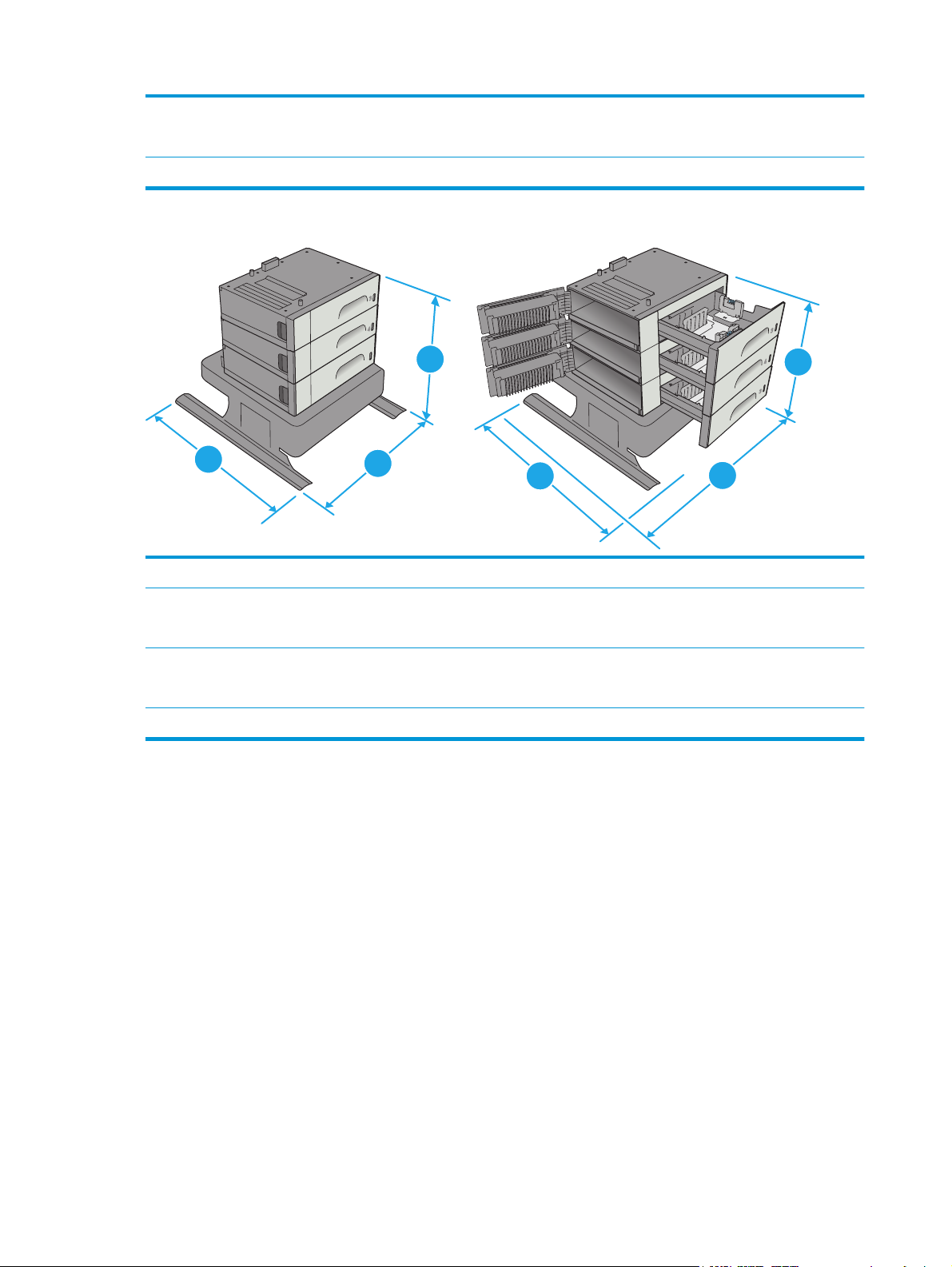
3. Bredde Nederste venstre dæksel er lukket: 669 mm
Nederste venstre dæksel er åbnet: 1040 mm
Vægt 31,2 kg
Figur 1-5 Mål for 3 x 500-arks papirfremfører og stander
1
2
1. Højde 642 mm
2. Dybde Bakke lukket: 669 mm
Bakke åben: 795 mm
3. Bredde Nederste venstre dæksel er lukket: 669 mm
Nederste venstre dæksel er åbnet: 1040 mm
Vægt 35,8 kg
3
1
2
3
12 Kapitel 1 Printeroversigt DAWW
Page 23
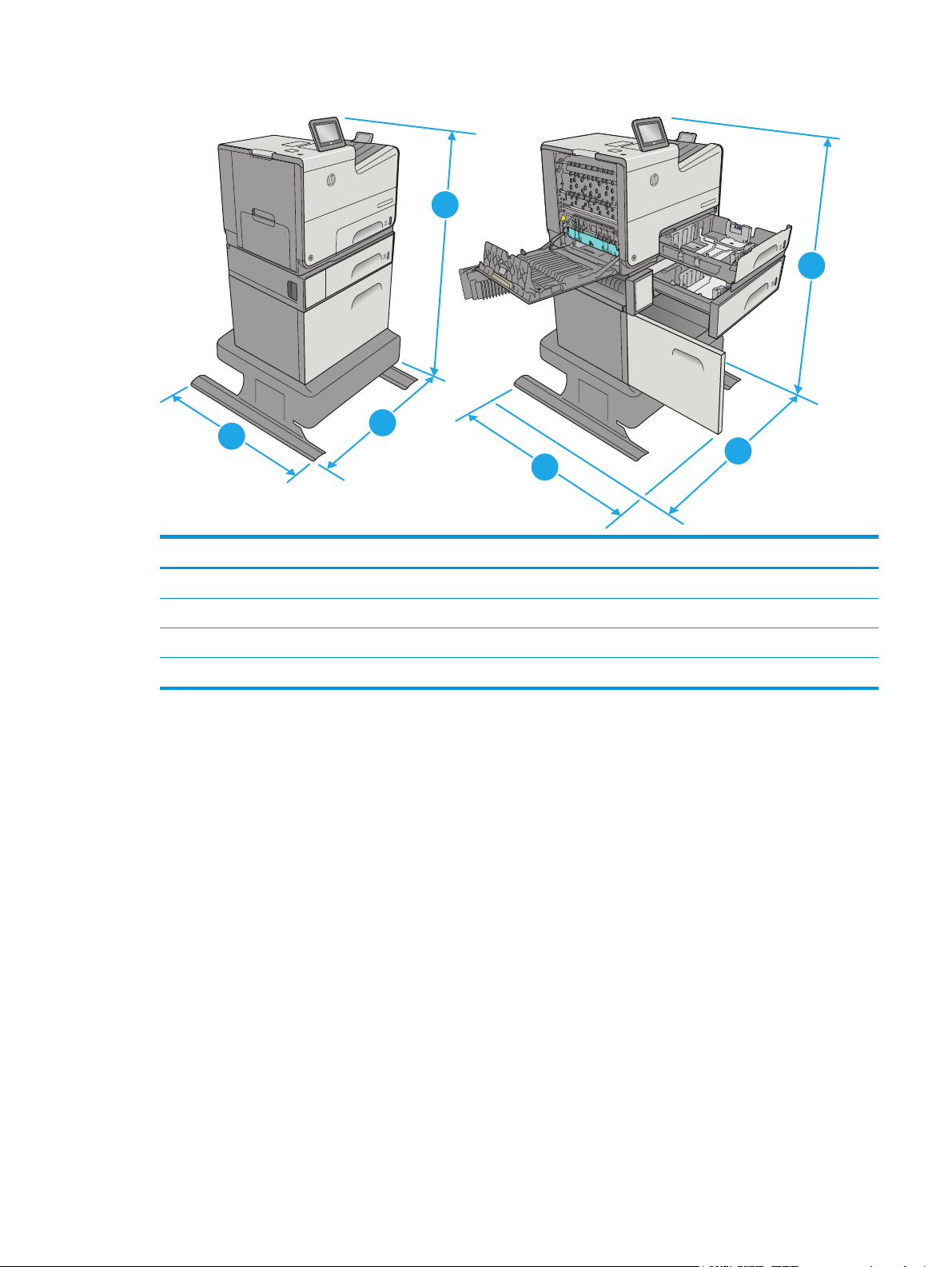
Figur 1-6 Dimensioner for xh-model med printerstanderen
Color X556
t Enterprise
Officeje
1
lor X556
lor X556
lor X556
lor X556
e Co
e Co
e Co
e Co
t Enterpris
t Enterpris
t Enterpris
t Enterpris
Officeje
Officeje
Officeje
Officeje
1
2
3
3
2
Printer og tilbehør helt lukket Printer og tilbehør helt åben(t)
1. Højde 1297 mm 1297 mm
2. Dybde 669 mm 810 mm
3. Bredde 669 mm 1040 mm
Vægt 59,9 kg
DAWW Printerspecifikationer 13
Page 24
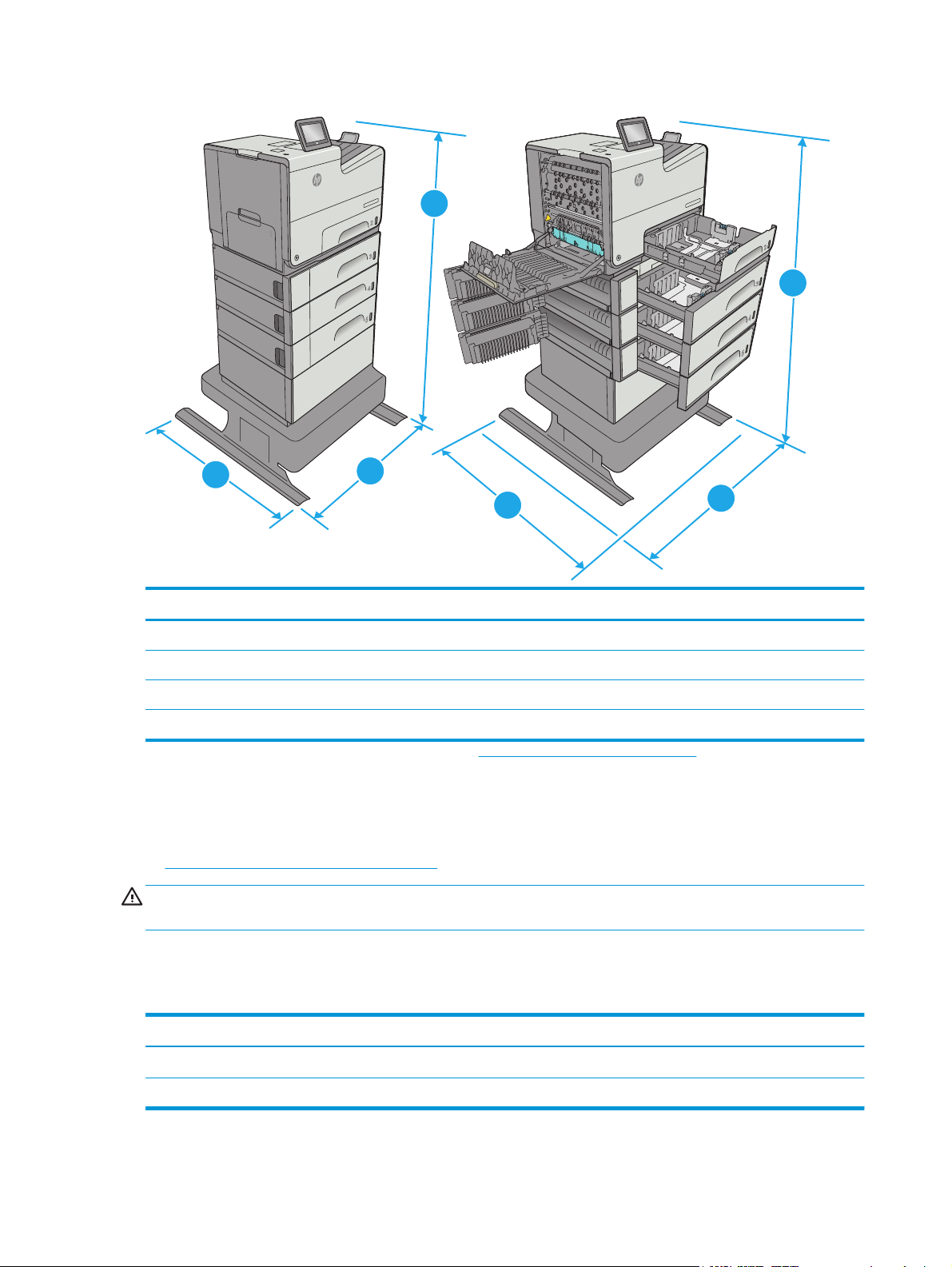
Figur 1-7 Mål for dn-modellen med 3 x 500-arks papirfremfører og stander
Color X556
t Enterprise
Officeje
1
1
lor X556
lor X556
lor X556
lor X556
e Co
e Co
e Co
e Co
pris
pris
r
r
t Ente
t Ente
t Enterpris
t Enterpris
Officeje
Officeje
Officeje
Officeje
1
2
3
2
Printer og tilbehør helt lukket Printer og tilbehør helt åben(t)
1. Højde 1099 mm 1099 mm
2. Dybde 669 mm 795 mm
3. Bredde 669 mm 1040 mm
Vægt 58 kg
1
Disse værdier kan ændres. For opdateret information, gå til www.hp.com/support/pagewidecolor556.
2
Forlæng ikke mere end én papirbakke ad gangen.
Strømforbrug, elektriske specifikationer og akustiske emissioner
Se www.hp.com/support/pagewidecolor556 for at få aktuelle oplysninger.
FORSIGTIG: Strømkravene er baseret på det land/område, hvor printeren sælges. Konverter aldrig
driftsspændinger. Dette vil beskadige printeren og gøre printergarantien ugyldig.
3
Område for driftsmiljø
Tabel 1-3 Specifikationer for driftsmiljø
Miljø Anbefalet Tilladt
Temperatur 17-25°C 15 til 30 °C
Relativ fugtighed 30 % til 70 % relativ luftfugtighed (RH) 10 % til 80 % (relativ luftfugtighed)
14 Kapitel 1 Printeroversigt DAWW
Page 25
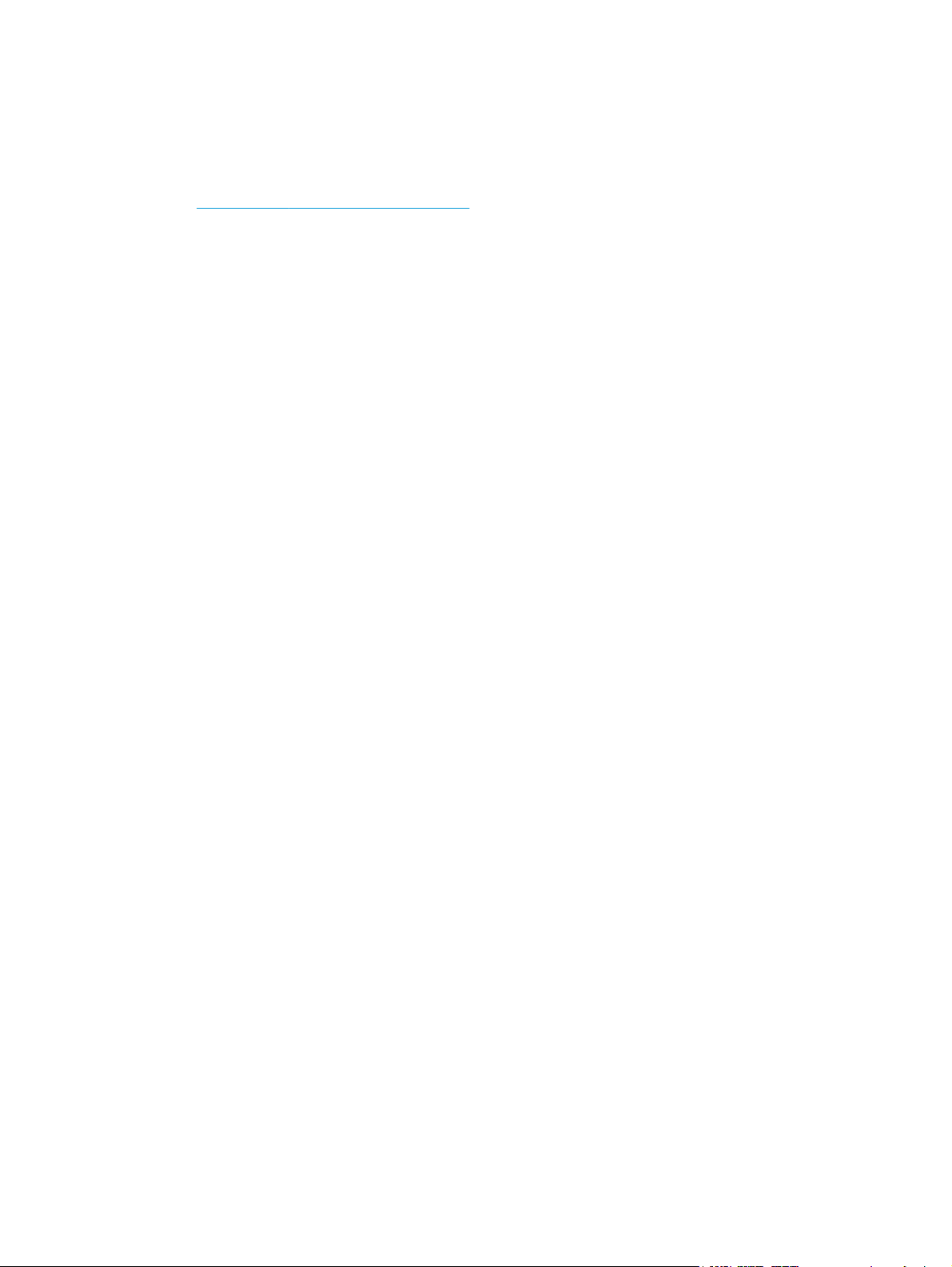
Konfiguration af printerhardware og softwareinstallation
Læs den hardwareinstallationsvejledning, der fulgte med printeren, for at få grundlæggende
installationsvejledning. Du kan finde yderligere vejledning hos HP-support på internettet.
Gå til
www.hp.com/support/pagewidecolor556 for HP's komplette hjælp til printeren. Find følgende support:
●
Installer og konfigurer
●
Lær og brug
●
Løs problemer
●
Download software- og firmwareopdateringer
●
Deltag i supportfora
●
Find garantioplysninger og lovgivningsmæssige oplysninger
DAWW Konfiguration af printerhardware og softwareinstallation 15
Page 26
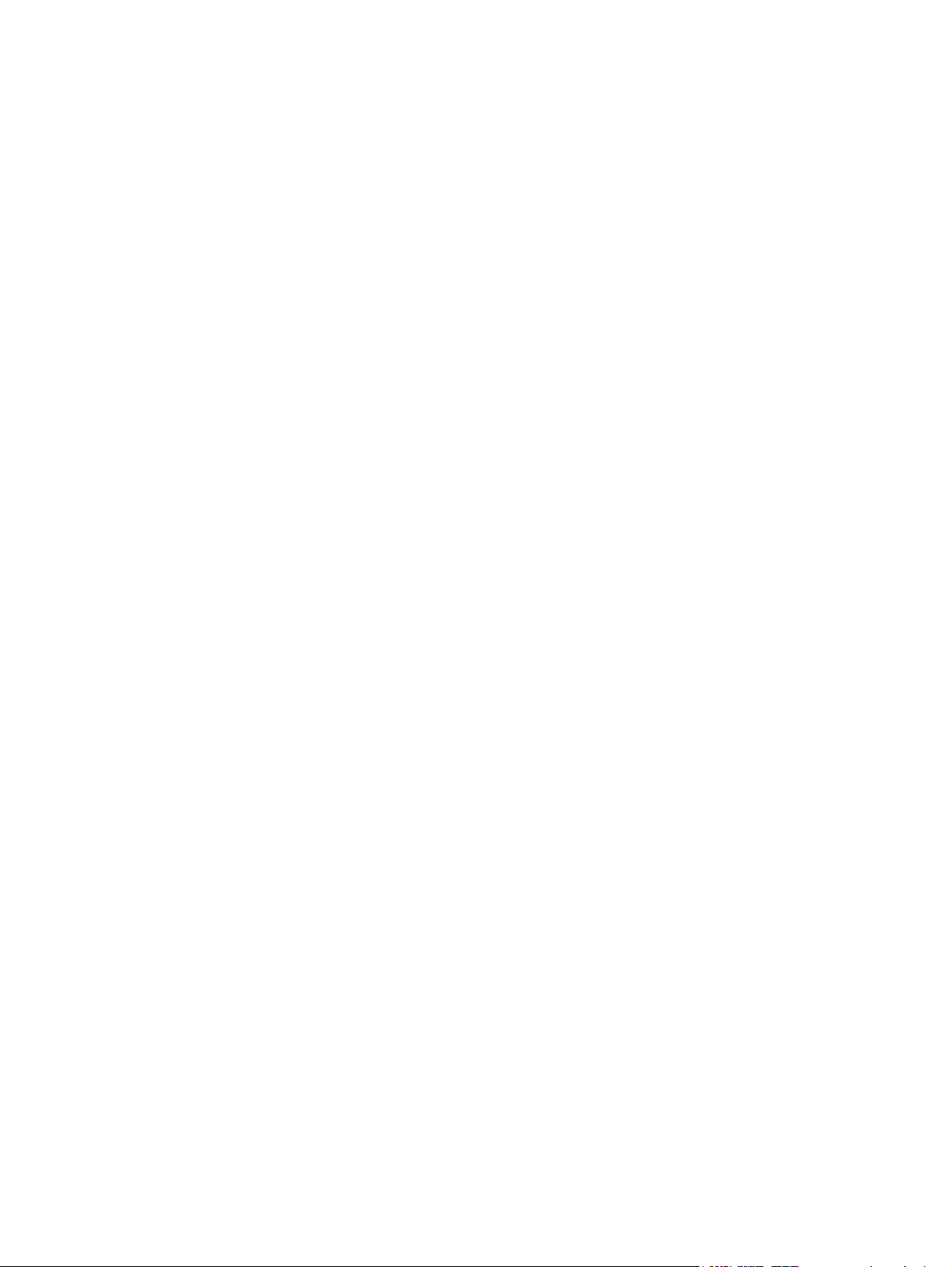
16 Kapitel 1 Printeroversigt DAWW
Page 27
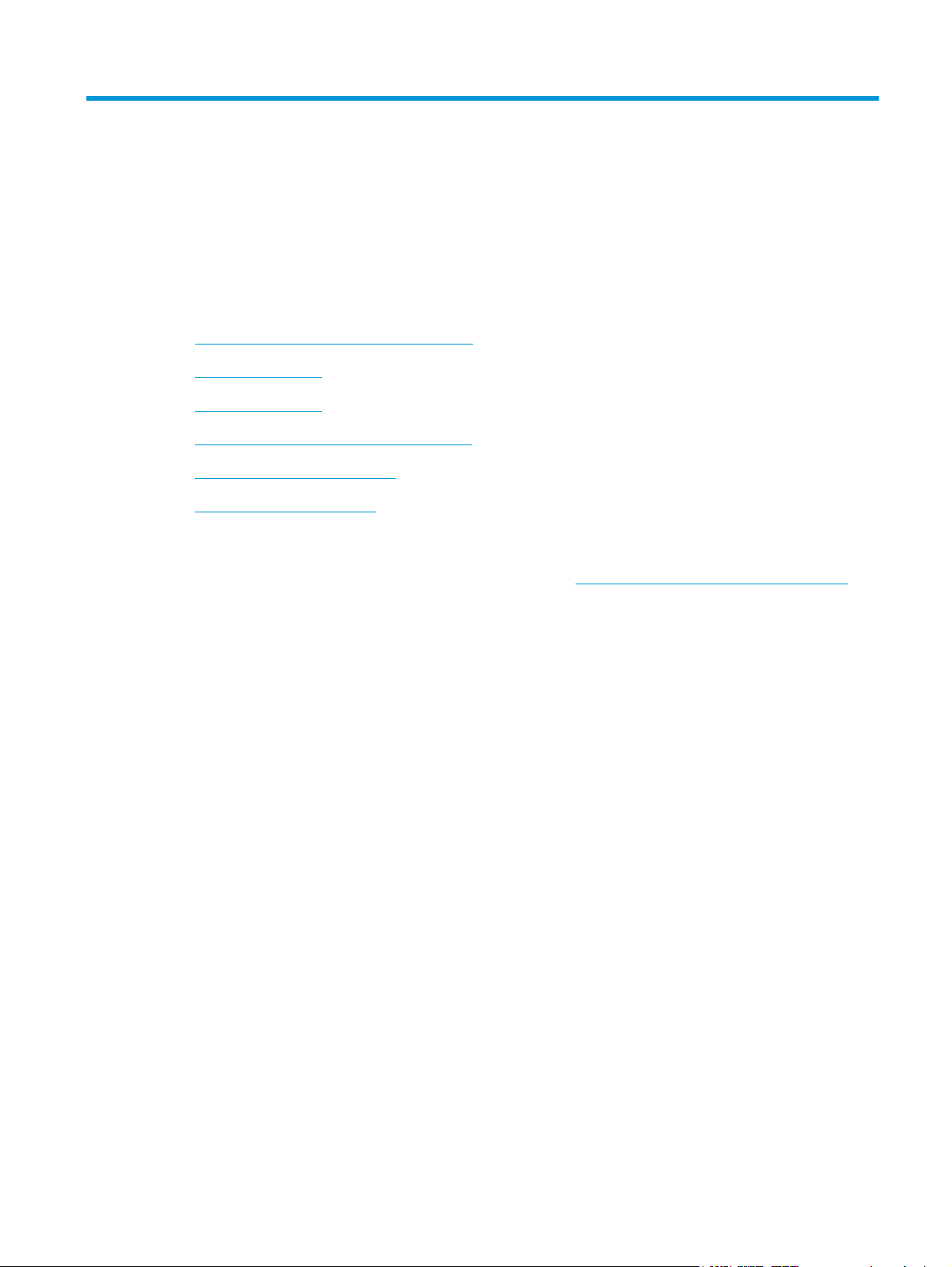
2 Papirbakker
●
Ilæg papir i bakke 1 (multifunktionsbakke)
●
Læg papir i bakke 2
●
Læg papir i bakke 3
●
Læg papir i 3 x 500-arks papirfremføreren
●
Ilæg og udskriv på konvolutter
●
Ilæg og udskriv på etiketter
Yderligere oplysninger:
Følgende oplysninger er korrekte på udgivelsestidspunktet. Se
hvis du ønsker aktuelle oplysninger.
HP’s komplette hjælp til printeren omfatter følgende oplysninger:
●
Installer og konfigurer
●
Lær og brug
●
Løs problemer
●
Download software- og firmwareopdateringer
●
Deltag i supportfora
●
Find garantioplysninger og lovgivningsmæssige oplysninger
www.hp.com/support/pagewidecolor556,
DAWW 17
Page 28
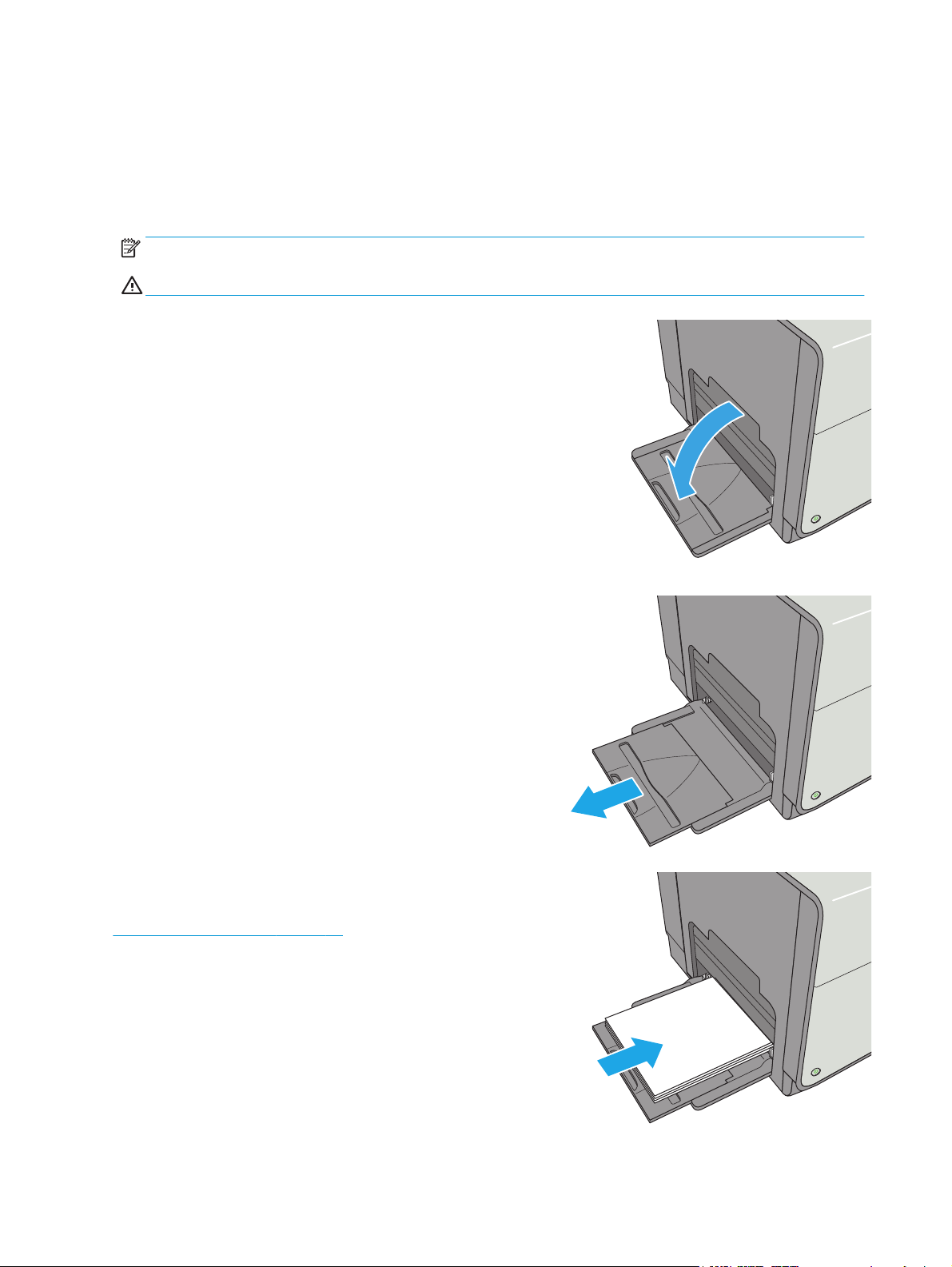
Ilæg papir i bakke 1 (multifunktionsbakke)
Indledning
Følgende oplysninger beskriver, hvordan du lægger papir i bakke 1. Denne bakke kan rumme op til 50 ark 75
g/m2 (20 pund) papir eller 5 konvolutter.
BEMÆRK: Vælg den korrekte papirtype i printerdriveren, før der udskrives.
FORSIGTIG: For at undgå papirstop må der ikke tilføjes eller fjernes papir fra bakke 1 under udskrivning.
1. Åbn bakke 1.
2. Træk bakkeforlængeren ud for at understøtte
papiret.
3. Spred papirstyrene til den korrekte størrelse, og
læg derefter papir i bakken. Oplysninger om,
hvordan du skal vende papiret, finder du i
Papirretning for bakke 1 på side 19.
18 Kapitel 2 Papirbakker DAWW
Page 29
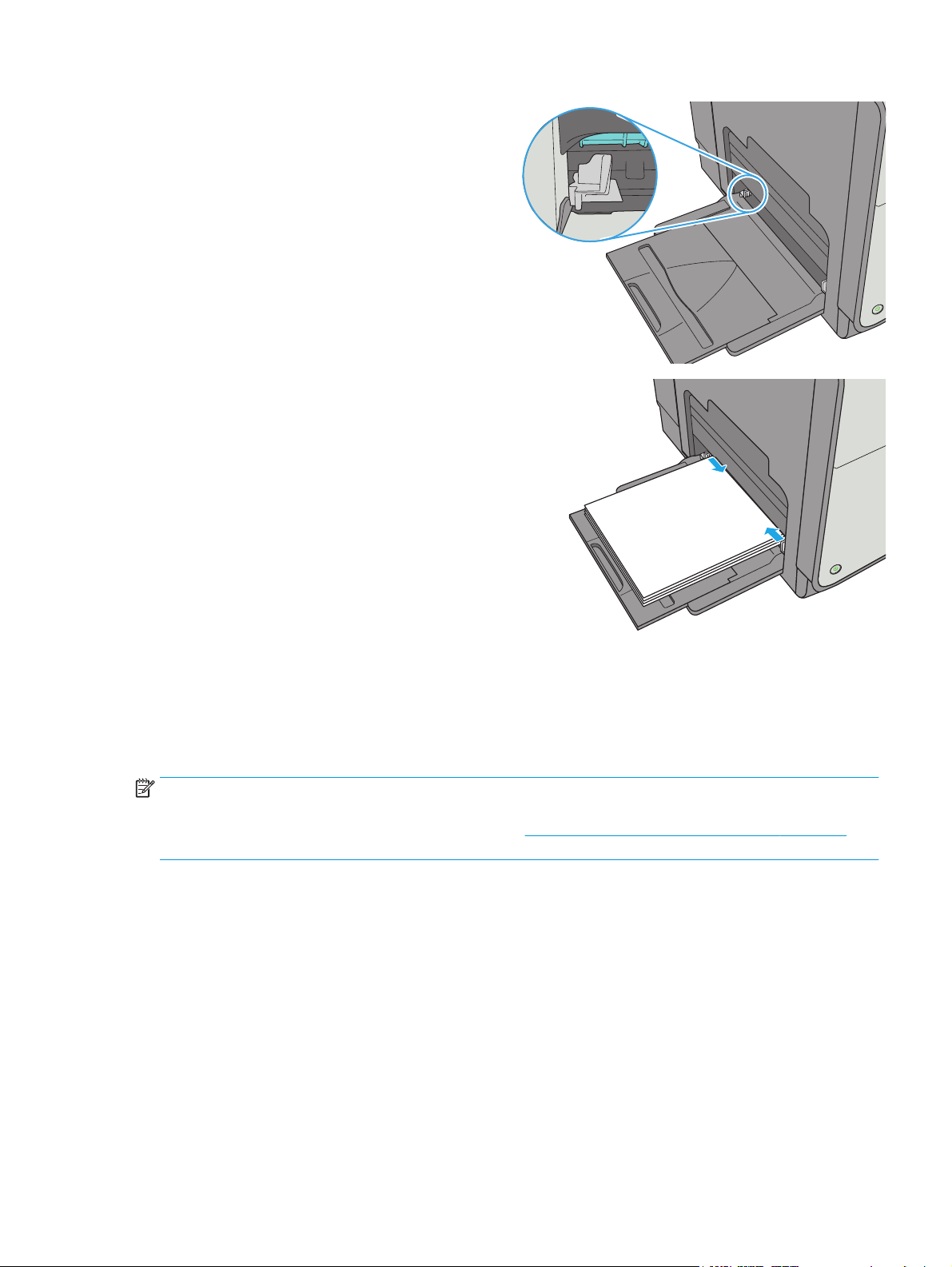
4. Kontrollér, at papiret passer ind under
markeringslinjen for påfyldning på papirstyrene.
BEMÆRK: Den maksimale stakhøjde er 5 mm
(0,2") eller ca. 50 ark papir, der vejer 75 g.
5. Tilpas sidestyrene, så de berører papirstakken let
uden at bøje den.
Papirretning for bakke 1
Ved brug af papir, der kræver en bestemt papirretning, skal det ilægges i overensstemmelse med
oplysningerne i følgende tabel.
BEMÆRK: Indstillingerne for Tilstanden Alternativt brevhoved påvirker den måde, du ilægger brevpapir
eller fortrykt papir på. Denne indstilling er deaktiveret som standard. Når du bruger denne tilstand, skal du
isætte papir som til automatisk dupleksudskrivning. Se
hvis du ønsker yderligere oplysninger
Brug Tilstanden Alternativt brevhoved på side 21,
DAWW Ilæg papir i bakke 1 (multifunktionsbakke) 19
Page 30
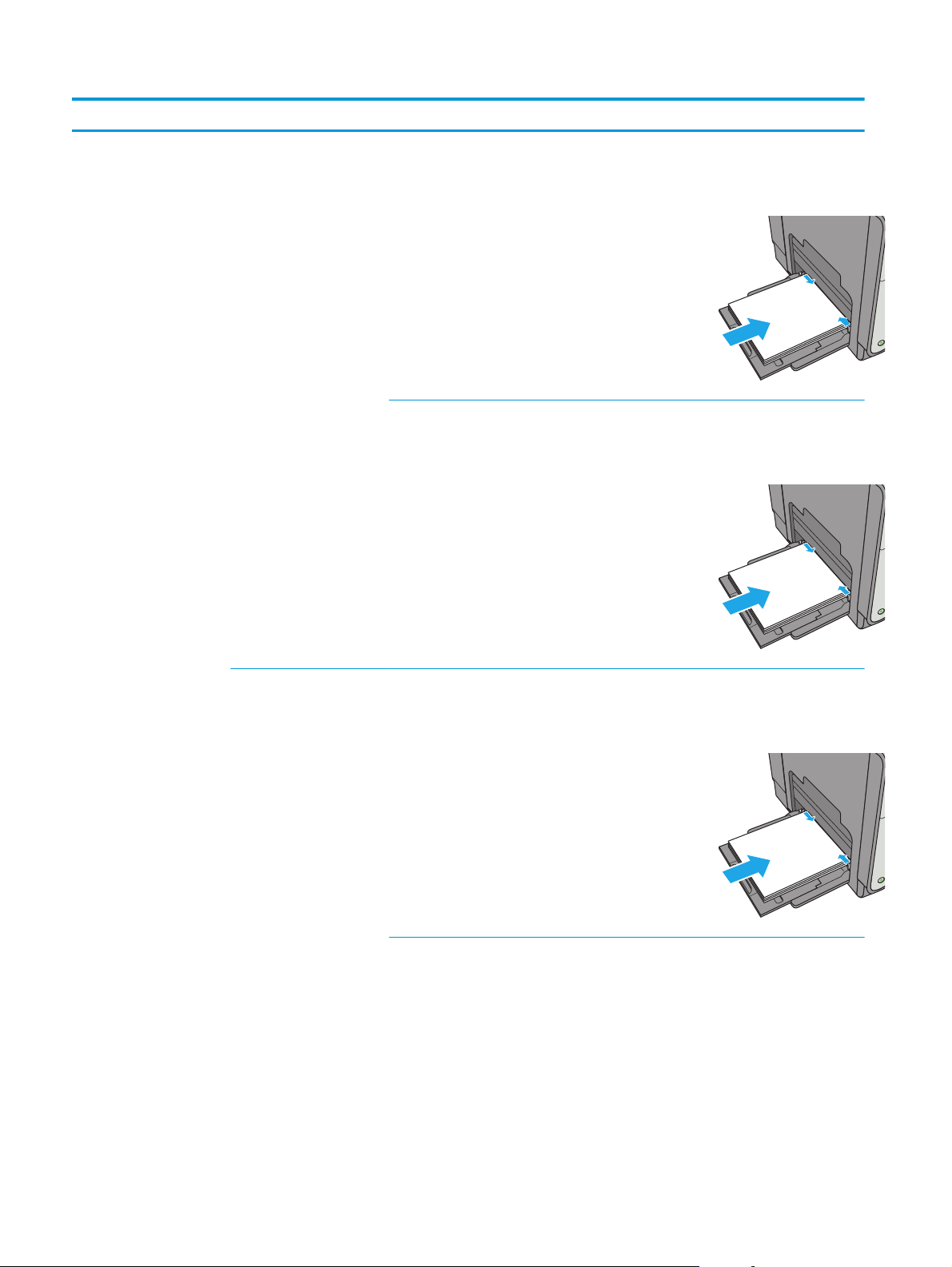
Papirtype Billedretning Duplekstilstand Papirformat Sådan ilægges papir
Brevpapir og fortrykt Stående 1-sidet udskrivning Letter, Legal, Executive,
Statement, Oficio
(8,5 x 13), 3 x 5, 4 x 6, 5 x 7,
5 x 8, A4, A5, A6, RA4, B5
(JIS), B6 (JIS), L (90 x 130
mm), 10 x 15 cm, Oficio
(216 x 340), 16K
195 x 270 mm, 16K
184 x 260 mm, 16K
197 x 273 mm, japansk
postkort (Postkort (JIS)),
dobbelt japansk postkort,
roteret (dobbelt postkort
(JIS))
Automatisk 2-sidet
udskrivning eller med
Tilstanden Alternativt
brevhoved aktiveret
Letter, Legal, Executive,
Oficio (8.5 x 13), A4, RA4,
B5 (JIS), Oficio (216 x 340)
Forside nedad
Øverste kant først ind i
printeren
123
Forside opad
Nederste kant først ind i
printeren
123
Liggende 1-sidet udskrivning Letter, Legal, Executive,
Statement, Oficio
(8,5 x 13), 3 x 5, 4 x 6, 5 x 7,
5 x 8, A4, A5, A6, RA4, B5
(JIS), B6 (JIS), L (90 x 130
mm), 10 x 15 cm, Oficio
(216 x 340), 16K
195 x 270 mm, 16K
184 x 260 mm, 16K
197 x 273 mm, japansk
postkort (Postkort (JIS)),
dobbelt japansk postkort,
roteret (dobbelt postkort
(JIS))
Forside nedad
Øverste kant mod
printerens bagende
123
20 Kapitel 2 Papirbakker DAWW
Page 31

Papirtype Billedretning Duplekstilstand Papirformat Sådan ilægges papir
Automatisk 2-sidet
udskrivning eller med
Tilstanden Alternativt
brevhoved aktiveret
Forhullet Stående og liggende 1-sidet udskrivning Letter, Legal, Executive,
Letter, Legal, Executive,
Oficio (8.5 x 13), A4, RA4,
B5 (JIS), Oficio (216 x 340)
Statement, Oficio
(8,5 x 13), 3 x 5, 4 x 6, 5 x 7,
5 x 8, A4, A5, A6, RA4, B5
(JIS), B6 (JIS), L (90 x 130
mm), 10 x 15 cm, Oficio
(216 x 340), 16K
195 x 270 mm, 16K
184 x 260 mm, 16K
197 x 273 mm, japansk
postkort (Postkort (JIS)),
dobbelt japansk postkort,
roteret (dobbelt postkort
(JIS))
Forside opad
Øverste kant mod
printerens bagende
123
Huller mod printerens
bagende
Automatisk 2-sidet
udskrivning eller med
Tilstanden Alternativt
brevhoved aktiveret
Letter, Legal, Executive,
Oficio (8.5 x 13), A4, RA4,
B5 (JIS), Oficio (216 x 340)
Huller mod printerens
bagende
Brug Tilstanden Alternativt brevhoved
Brug funktionen Tilstanden Alternativt brevhoved, hvis du vil lægge papir med brevhoved eller fortrykt papir i
bakken på samme måde for alle jobs, uanset om du udskriver til én side af arket eller til begge sider af arket.
Når du bruger denne tilstand, skal du isætte papir som til automatisk dupleksudskrivning.
Hvis du vil bruge denne funktion, skal du aktivere den via menuerne på printerens kontrolpanel.
Aktivér tilstanden Alternativt brevhoved via menuerne på printerens kontrolpanel
1. Tryk på knappen Hjem på produktets kontrolpanel.
2. Åbn følgende menuer:
DAWW Ilæg papir i bakke 1 (multifunktionsbakke) 21
Page 32

●
Administration
●
Administrer bakker
●
Tilstanden Alternativt brevhoved
3. Vælg Aktiveret, og tryk derefter på knappen Gem.
22 Kapitel 2 Papirbakker DAWW
Page 33

Læg papir i bakke 2
Indledning
Følgende oplysninger beskriver, hvordan du lægger papir i bakke 2. Denne bakke kan rumme op til 500 ark
75 g/m2 (20 pund) papir.
FORSIGTIG: Forlæng ikke mere end én papirbakke ad gangen.
1. Åbn bakken.
BEMÆRK: Åbn ikke denne bakke, mens den er i
brug.
2. Før papiret ilægges, skal du justere
papirbreddestyrene ved at trykke
justeringslåsene sammen og trække i styrene, så
de passer til formatet på det papir, du bruger.
Kanten på styret skal flugte præcist med mærket
på bakken.
Officejet Enterprise Color X556
3. Juster papirlængdestyret ved at trykke
justeringslåsen sammen og trække i styret, så
det passer til formatet på det papir, du bruger.
DAWW Læg papir i bakke 2 23
Page 34

4. Læg papir i bakken. Kontroller papiret for at
sikre, at styrene rører stakken let uden at bøje
den. Oplysninger om, hvordan du skal vende
papiret, finder du i
Papirretning for bakke 2
på side 24.
BEMÆRK: Juster ikke papirstyrene tæt op mod
papirstakken. Juster dem efter
indrykningshakkene eller markeringerne i
bakken.
BEMÆRK: Juster papirstyrene til den rette
størrelse, og undlad at overfylde bakken for at
undgå papirstop. Sørg for, at det øverste af
stakken er under indikatoren for fuld bakke.
5. Luk bakken.
Officejet Enterprise Color X556
Papirretning for bakke 2
Ved brug af papir, der kræver en bestemt papirretning, skal det ilægges i overensstemmelse med
oplysningerne i følgende tabel.
BEMÆRK: Indstillingerne for Tilstanden Alternativt brevhoved påvirker den måde, du ilægger brevpapir
eller fortrykt papir på. Denne indstilling er deaktiveret som standard. Når du bruger denne tilstand, skal du
isætte papir som til automatisk dupleksudskrivning. Se
hvis du ønsker yderligere oplysninger
Brug Tilstanden Alternativt brevhoved på side 26,
24 Kapitel 2 Papirbakker DAWW
Page 35

Papirtype Billedretning Duplekstilstand Papirformat Sådan ilægger du papir
Brevpapir og fortrykt Stående 1-sidet udskrivning Letter, Executive,
Statement, A4, A5, B5 (JIS),
16K 195 x 270 mm, 16K
184 x 260 mm, 16K
197 x 273 mm
Automatisk 2-sidet
udskrivning eller med
Tilstanden Alternativt
brevhoved aktiveret
Letter, Executive, Oficio
(8.5 x 13), A4, B5 (JIS)
Forside opad
Topkant mod højre
Forside nedad
Topkant mod venstre
123
Liggende 1-sidet udskrivning Letter, Executive,
Statement, A4, A5, B5 (JIS),
16K 195 x 270 mm, 16K
184 x 260 mm, 16K
197 x 273 mm
Forside opad
Øverste kant mod
printerens bagende
123
DAWW Læg papir i bakke 2 25
Page 36

Papirtype Billedretning Duplekstilstand Papirformat Sådan ilægger du papir
Automatisk 2-sidet
udskrivning eller med
Tilstanden Alternativt
brevhoved aktiveret
Forhullet Stående og liggende 1-sidet udskrivning Letter, Executive,
Letter, Executive, Oficio
(8.5 x 13), A4, B5 (JIS)
Statement, A4, A5, B5 (JIS),
16K 195 x 270 mm, 16K
184 x 260 mm, 16K
197 x 273 mm
Forside nedad
Øverste kant mod
printerens bagende
123
Huller mod printerens
bagende
Automatisk 2-sidet
udskrivning eller med
Tilstanden Alternativt
brevhoved aktiveret
Letter, Executive, Oficio
(8.5 x 13), A4, B5 (JIS)
Huller mod printerens
bagende
Brug Tilstanden Alternativt brevhoved
Brug funktionen Tilstanden Alternativt brevhoved, hvis du vil lægge papir med brevhoved eller fortrykt papir i
bakken på samme måde for alle jobs, uanset om du udskriver til én side af arket eller til begge sider af arket.
Når du bruger denne tilstand, skal du isætte papir som til automatisk dupleksudskrivning.
Hvis du vil bruge denne funktion, skal du aktivere den via menuerne på printerens kontrolpanel.
Aktivér tilstanden Alternativt brevhoved via menuerne på printerens kontrolpanel
1. Tryk på knappen Hjem på produktets kontrolpanel.
2. Åbn følgende menuer:
26 Kapitel 2 Papirbakker DAWW
Page 37

●
Administration
●
Administrer bakker
●
Tilstanden Alternativt brevhoved
3. Vælg Aktiveret, og tryk derefter på knappen Gem.
DAWW Læg papir i bakke 2 27
Page 38

Læg papir i bakke 3
Indledning
Følgende oplysninger beskriver, hvordan du lægger papir i bakke 3. Disse bakker kan rumme op til 500 ark 75
g/m2 (20 pund) papir.
FORSIGTIG: Forlæng ikke mere end én papirbakke ad gangen.
1. Åbn bakken.
BEMÆRK: Åbn ikke denne bakke, mens den er i
brug.
2. Før papiret ilægges, skal du justere
papirbreddestyrene ved at trykke
justeringslåsene sammen og trække i styrene, så
de passer til formatet på det papir, du bruger.
Kanten på styret skal flugte præcist med mærket
på bakken.
Officejet Enterprise Color X556
2
3. Juster papirlængdestyret ved at trykke
justeringslåsen sammen og trække i styret, så
det passer til formatet på det papir, du bruger.
28 Kapitel 2 Papirbakker DAWW
Page 39

4. Læg papir i bakken. Kontroller papiret for at
sikre, at styrene rører stakken let uden at bøje
den. Oplysninger om, hvordan du skal vende
papiret, finder du i
Papirretning for bakke 3
på side 29.
BEMÆRK: Juster papirstyrene til den rette
størrelse, og undlad at overfylde bakken for at
undgå papirstop. Sørg for, at det øverste af
stakken er under indikatoren for fuld bakke.
5. Luk bakken.
Officejet Enterprise Color X556
2
Papirretning for bakke 3
Ved brug af papir, der kræver en bestemt papirretning, skal det ilægges i overensstemmelse med
oplysningerne i følgende tabel.
BEMÆRK: Indstillingerne for Tilstanden Alternativt brevhoved påvirker den måde, du ilægger brevpapir
eller fortrykt papir på. Denne indstilling er deaktiveret som standard. Når du bruger denne tilstand, skal du
isætte papir som til automatisk dupleksudskrivning. Se
hvis du ønsker yderligere oplysninger
Brug Tilstanden Alternativt brevhoved på side 31,
DAWW Læg papir i bakke 3 29
Page 40

Papirtype Billedretning Duplekstilstand Papirformat Sådan ilægges papir
Brevpapir og fortrykt Stående 1-sidet udskrivning Letter, Legal, Executive,
Statement, Oficio
(8.5 x 13), A4, A5, RA4, B5
(JIS), Oficio (216 x 340),
16K 195 x 270 mm, 16K
184 x 260 mm, 16K
197 x 273 mm
Automatisk 2-sidet
udskrivning eller med
Tilstanden Alternativt
brevhoved aktiveret
Letter, Legal, Executive,
Oficio (8.5 x 13), A4, RA4,
B5 (JIS), Oficio (216 x 340)
Forside opad
Topkant mod højre
123
Forside nedad
Topkant mod venstre
123
Liggende 1-sidet udskrivning Letter, Legal, Executive,
Statement, Oficio
(8.5 x 13), A4, A5, RA4, B5
(JIS), Oficio (216 x 340),
16K 195 x 270 mm, 16K
184 x 260 mm, 16K
197 x 273 mm
Forside opad
Øverste kant mod
printerens bagende
123
30 Kapitel 2 Papirbakker DAWW
Page 41

Papirtype Billedretning Duplekstilstand Papirformat Sådan ilægges papir
Automatisk 2-sidet
udskrivning eller med
Tilstanden Alternativt
brevhoved aktiveret
Forhullet Stående og liggende 1-sidet udskrivning Letter, Legal, Executive,
Letter, Legal, Executive,
Oficio (8.5 x 13), A4, RA4,
B5 (JIS), Oficio (216 x 340)
Statement, Oficio
(8.5 x 13), A4, A5, RA4, B5
(JIS), Oficio (216 x 340),
16K 195 x 270 mm, 16K
184 x 260 mm, 16K
197 x 273 mm
Forside nedad
Øverste kant mod
printerens bagende
123
Huller mod printerens
bagende
Automatisk 2-sidet
udskrivning eller med
Tilstanden Alternativt
brevhoved aktiveret
Letter, Legal, Executive,
Oficio (8.5 x 13), A4, RA4,
B5 (JIS), Oficio (216 x 340)
Huller mod printerens
bagende
Brug Tilstanden Alternativt brevhoved
Brug funktionen Tilstanden Alternativt brevhoved, hvis du vil lægge papir med brevhoved eller fortrykt papir i
bakken på samme måde for alle jobs, uanset om du udskriver til én side af arket eller til begge sider af arket.
Når du bruger denne tilstand, skal du isætte papir som til automatisk dupleksudskrivning.
Hvis du vil bruge denne funktion, skal du aktivere den via menuerne på printerens kontrolpanel.
Aktivér tilstanden Alternativt brevhoved via menuerne på printerens kontrolpanel
1. Tryk på knappen Hjem på produktets kontrolpanel.
2. Åbn følgende menuer:
DAWW Læg papir i bakke 3 31
Page 42

●
Administration
●
Administrer bakker
●
Tilstanden Alternativt brevhoved
3. Vælg Aktiveret, og tryk derefter på knappen Gem.
32 Kapitel 2 Papirbakker DAWW
Page 43

Læg papir i 3 x 500-arks papirfremføreren
Indledning
De følgende oplysninger beskriver, hvordan du lægger papir i enhver af bakkerne i arkføderen til 3x500 ark.
Denne bakke kan rumme op til 500 ark 75 g/m2 (20 pund) papir.
FORSIGTIG: Forlæng ikke mere end én papirbakke ad gangen.
1. Åbn bakken.
BEMÆRK: Åbn ikke denne bakke, mens den er i
brug.
Officejet Ent
erprise Color X556
2
2. Før papiret ilægges, skal du justere
papirbreddestyrene ved at trykke
justeringslåsene sammen og trække i styrene, så
de passer til formatet på det papir, du bruger.
Kanten på styret skal flugte præcist med mærket
på bakken.
3. Juster papirlængdestyret ved at trykke
justeringslåsen sammen og trække i styret, så
det passer til formatet på det papir, du bruger.
DAWW Læg papir i 3 x 500-arks papirfremføreren 33
Page 44

4. Læg papir i bakken. Kontroller papiret for at
sikre, at styrene rører stakken let uden at bøje
den. Oplysninger om, hvordan du skal vende
papiret, finder du i
Papirretning af bakke til
3x500 ark på side 34.
5. Luk bakken.
Officeje
t Ent
erprise Color X556
2
Papirretning af bakke til 3x500 ark
Ved brug af papir, der kræver en bestemt papirretning, skal det ilægges i overensstemmelse med
oplysningerne i følgende tabel.
BEMÆRK: Indstillingerne for Tilstanden Alternativt brevhoved påvirker den måde, du ilægger brevpapir
eller fortrykt papir på. Denne indstilling er deaktiveret som standard. Når du bruger denne tilstand, skal du
isætte papir som til automatisk dupleksudskrivning. Se
hvis du ønsker yderligere oplysninger
Brug Tilstanden Alternativt brevhoved på side 36,
34 Kapitel 2 Papirbakker DAWW
Page 45
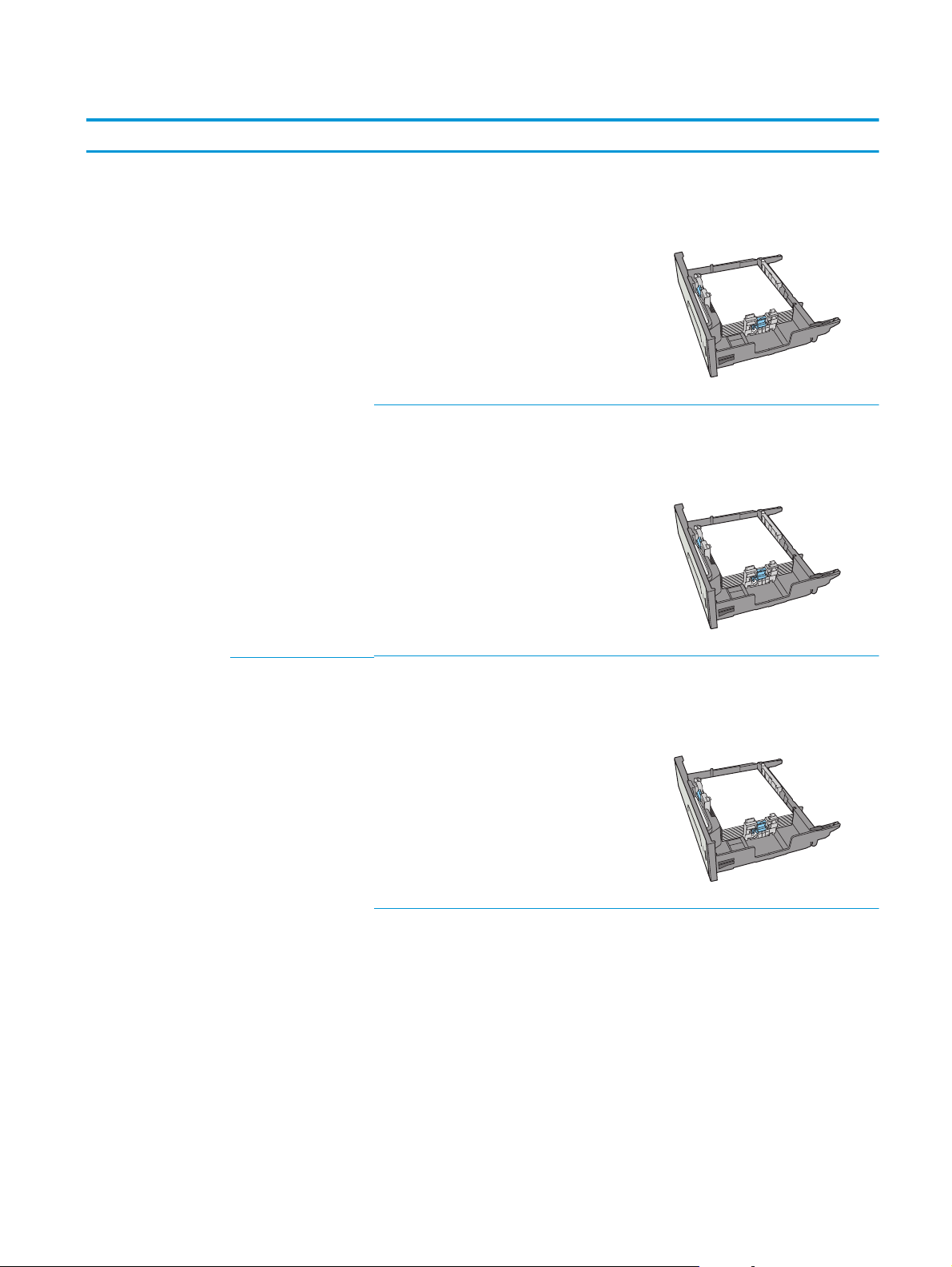
Papirtype Billedretning Duplekstilstand Papirformat Sådan ilægges papir
Fortrykt eller brevpapir Stående 1-sidet udskrivning Letter, Legal, Executive,
Automatisk 2-sidet
udskrivning eller med
Tilstanden Alternativt
brevhoved aktiveret
Statement, Oficio
(8.5 x 13), A4, A5, RA4,
B5 (JIS), Oficio (216 x
340), 16K 195 x 270 mm,
16K 184 x 260 mm, 16K
197 x 273 mm
Letter, Legal, Executive,
Oficio (8.5 x 13), A4, RA4,
B5 (JIS), Oficio (216 x
340)
Forside opad
Topkant mod højre
123
Forside nedad
Topkant mod venstre
123
Liggende 1-sidet udskrivning Letter, Legal, Executive,
Statement, Oficio
(8.5 x 13), A4, A5, RA4,
B5 (JIS), Oficio (216 x
340), 16K 195 x 270 mm,
16K 184 x 260 mm, 16K
197 x 273 mm
Forside opad
Øverste kant mod printerens bagende
123
DAWW Læg papir i 3 x 500-arks papirfremføreren 35
Page 46

(fortsat)
Papirtype Billedretning Duplekstilstand Papirformat Sådan ilægges papir
Automatisk 2-sidet
udskrivning eller med
Tilstanden Alternativt
brevhoved aktiveret
Forhullet Stående 1-sidet udskrivning Letter, Legal, Executive,
Letter, Legal, Executive,
Oficio (8.5 x 13), A4, RA4,
B5 (JIS), Oficio (216 x
340)
Statement, Oficio
(8.5 x 13), A4, A5, RA4,
B5 (JIS), Oficio (216 x
340), 16K 195 x 270 mm,
16K 184 x 260 mm, 16K
197 x 273 mm
Forside nedad
Øverste kant mod printerens bagende
123
Huller mod printerens bagende
Automatisk 2-sidet
udskrivning eller med
Tilstanden Alternativt
brevhoved aktiveret
Letter, Legal, Executive,
Oficio (8.5 x 13), A4, RA4,
B5 (JIS), Oficio (216 x
340)
Huller mod printerens bagende
Brug Tilstanden Alternativt brevhoved
Brug funktionen Tilstanden Alternativt brevhoved, hvis du vil lægge papir med brevhoved eller fortrykt papir i
bakken på samme måde for alle jobs, uanset om du udskriver til én side af arket eller til begge sider af arket.
Når du bruger denne tilstand, skal du isætte papir som til automatisk dupleksudskrivning.
Hvis du vil bruge denne funktion, skal du aktivere den via menuerne på printerens kontrolpanel.
Aktivér tilstanden Alternativt brevhoved via menuerne på printerens kontrolpanel
1. Tryk på knappen Hjem på produktets kontrolpanel.
2. Åbn følgende menuer:
36 Kapitel 2 Papirbakker DAWW
Page 47

●
Administration
●
Administrer bakker
●
Tilstanden Alternativt brevhoved
3. Vælg Aktiveret, og tryk derefter på knappen Gem.
DAWW Læg papir i 3 x 500-arks papirfremføreren 37
Page 48

Ilæg og udskriv på konvolutter
Indledning
Følgende oplysninger beskriver, hvordan du ilægger og udskriver på konvolutter. Brug kun bakke 1 eller
bakke 2 til at udskrive på konvolutter. Bakke 1 kan rumme op til 5 konvolutter. Bakke 2 kan rumme op til 30
konvolutter.
Hvis du vil udskrive på konvolutter ved hjælp af indstillingen manuel indføring, skal du gøre følgende for at
vælge de korrekte indstillinger i printerdriveren, og derefter ilægge konvolutterne i bakken, når du sender
udskriftsjobbet til printeren.
Udskriv konvolutter
1. Vælg indstillingen Udskriv i softwareprogrammet.
2. Vælg printeren på listen over printere, og klik derefter på eller tryk på knappen Egenskaber eller
knappen Indstillinger for at åbne printerdriveren.
BEMÆRK: Navnet på knappen varierer for forskellige softwareprogrammer.
BEMÆRK: For at få adgang til disse funktioner fra en Windows 8- eller 8.1-startskærm skal du vælge
Enheder, vælge Udskriv og derefter vælge printeren.
3. Klik eller tryk på fanen Papir/kvalitet.
4. Vælg det korrekte format til konvolutterne i rullelisten papirstørrelse.
5. Vælg Konvolut i rullelisten Papirtype.
6. Vælg Manuel indføring i rullelisten Papirkilde.
7. Klik på knappen OK for at lukke dialogboksen Dokumentegenskaber.
8. Klik på knappen OK i dialogboksen Udskriv for at udskrive jobbet.
Konvolutretning
Bakke Konvolutformater Sådan ilægger du papir
Bakke 1 Konvolut #9, Konvolut #10, Konvolut
Monarch, Konvolut DL, Japansk Chou #3konvolut, Japansk Chou #4-konvolut
Forside nedad
Øverste kant mod printerens forside
38 Kapitel 2 Papirbakker DAWW
Page 49

Bakke Konvolutformater Sådan ilægger du papir
Konvolut B5, Konvolut C5, Konvolut C6 Forside nedad
Øverste kant først ind i printeren
Bakke 2 Konvolut #10, Konvolut DL, Japansk Chou
#3-konvolut
Konvolut B5, Konvolut C5 Forside opad
Forside opad
Øverste kant mod printerens højre side
Øverste kant mod printerens højre side
DAWW Ilæg og udskriv på konvolutter 39
Page 50

Ilæg og udskriv på etiketter
Indledning
Følgende oplysninger beskriver, hvordan du udskriver og ilægger på etiketter.
Hvis du vil udskrive på etiketter ved hjælp af indstillingen Manuel indføring, skal du gøre følgende for at
vælge de korrekte indstillinger i printerdriveren, og derefter ilægge etiketterne i bakken, når du sender
udskriftsjobbet til printeren. Når du bruger manuel indføring, venter printeren med at udskrive jobbet, indtil
den registrerer, at bakken er blevet åbnet og lukket.
Manuel indføring af etiketter
1. Vælg indstillingen Udskriv i softwareprogrammet.
2. Vælg printeren på listen over printere, og klik derefter på eller tryk på knappen Egenskaber eller
knappen Indstillinger for at åbne printerdriveren.
BEMÆRK: Navnet på knappen varierer for forskellige softwareprogrammer.
BEMÆRK: For at få adgang til disse funktioner fra en Windows 8- eller 8.1-startskærm skal du vælge
Enheder, vælge Udskriv og derefter vælge printeren.
3. Klik eller tryk på fanen Papir/kvalitet.
4. Vælg det korrekte format til ark med etiketter i rullelisten Papirformat.
5. Vælg Etiketter i rullelisten Papirtype.
6. Vælg Manuel indføring i rullelisten Papirkilde.
BEMÆRK: Når du bruger manuel indføring, vil printeren udskrive fra bakken med det laveste nummer,
der er konfigureret til det korrekte papirformat, så det er ikke nødvendigt at angive en bestemt bakke.
Hvis bakke 2 for eksempel er konfigureret til etiketter, vil printeren udskrive fra bakke 2. Hvis bakke 3
er installeret og konfigureret til etiketter, men bakke 2 ikke er konfigureret til etiketter, vil printeren
udskrive fra bakke 3.
7. Klik på knappen OK for at lukke dialogboksen Dokumentegenskaber.
8. Klik på knappen OK i dialogboksen Udskriv for at udskrive jobbet.
9. Læg ark med etiketter med forsiden opad og toppen af arket mod højre side af printeren.
40 Kapitel 2 Papirbakker DAWW
Page 51

Etiketretning
Bakke Sådan ilægger du papir
Bakke 1 Forside nedad
Bakke 2 Forside opad
Øverste kant først ind i printeren
Øverste kant mod printerens højre side
Bakke 3 og bakker til 3 x 500 arks papirfremføring Forside opad
Øverste kant mod printerens højre side
DAWW Ilæg og udskriv på etiketter 41
Page 52

42 Kapitel 2 Papirbakker DAWW
Page 53

3 Forbrugsvarer, tilbehør og reservedele
●
Bestil forbrugsvarer, tilbehør og reservedele
●
Udskift patronerne
●
Udskift blækopsamlingsenheden
Yderligere oplysninger:
Følgende oplysninger er korrekte på udgivelsestidspunktet. Se
hvis du ønsker aktuelle oplysninger.
HP’s komplette hjælp til printeren omfatter følgende oplysninger:
●
Installer og konfigurer
●
Lær og brug
●
Løs problemer
●
Download software- og firmwareopdateringer
●
Deltag i supportfora
●
Find garantioplysninger og lovgivningsmæssige oplysninger
www.hp.com/support/pagewidecolor556,
DAWW 43
Page 54

Bestil forbrugsvarer, tilbehør og reservedele
Bestilling
Bestilling af forbrugsvarer og papir www.hp.com/go/suresupply
Bestilling af ægte reservedele eller ekstraudstyr fra HP
Bestilling via udbydere af tjeneste eller support Kontakt en autoriseret HP-tjeneste eller serviceudbyder.
Bestil vha. HP's integrerede webserver (EWS) Skriv printerens IP-adresse eller værtsnavnet i adresse-/URL-
www.hp.com/buy/parts
adressefeltet i en understøttet webbrowser på computeren for at
få adgang. EWS indeholder et link til webstedet HP SureSupply,
som giver mulighed for at købe originale HP-forbrugsvarer.
Forbrugsvarer og ekstraudstyr
Element Beskrivelse Patronnummer Varenummer
Forbrugsvarer
HP 981A sort Original pageWidepatron
HP 981X sort Original PageWidepatron med høj ydelse
HP 981Y sort Original PageWidepatron med ekstra høj ydelse
HP 981A cyan Original pageWidepatron
HP 981X cyan Original PageWidepatron med høj ydelse
Cyan erstatningsblækpatron med
standardkapacitet
Sort erstatningsblækpatron med
standardkapacitet
Sort erstatningsblækpatron med
ekstra høj kapacitet
Cyan erstatningspatron med
standardkapacitet
Cyan erstatningsblækpatron med
standardkapacitet
981A J3M71A
981X L0R12A
981Y L0R16A
981A J3M68A
981X L0R09A
HP 981Y cyan Original PageWidepatron med ekstra høj ydelse
HP 981A gul Original pageWide-patron Gul erstatningsblækpatron med
HP 981X gul Original PageWidepatron med høj ydelse
HP 981Y gul Original PageWide-patron
med ekstra høj ydelse
HP 981A magenta Original pageWidepatron
HP 981X magenta Original PageWidepatron med høj ydelse
HP 981Y magenta Original PageWidepatron med ekstra høj ydelse
Blækopsamlingsenhed Erstatningsblækopsamlingsenhed Ikke relevant B5L09A
Tilbehør
HP PageWide Enterprise 500-ark
papirfremfører
Cyan erstatningsblækpatron med
ekstra høj kapacitet
standardkapacitet
Gul erstatningsblækpatron med høj
kapacitet
Gul erstatningsblækpatron med
ekstra høj kapacitet
Magenta erstatningsblækpatron med
standardkapacitet
Magenta erstatningsblækpatron med
høj kapacitet
Magenta erstatningsblækpatron med
ekstra høj kapacitet
Ekstra bakke 3 (1 x 500-arks
papirfremfører)
981Y L0R13A
981A J3M70A
981X L0R11A
981Y L0R15A
981A J3M69A
981X L0R10A
981Y L0R14A
Ikke relevant G1W43A
44 Kapitel 3 Forbrugsvarer, tilbehør og reservedele DAWW
Page 55

Element Beskrivelse Patronnummer Varenummer
HP PageWide Enterpriseprinterstander
HP PageWide Enterprise 3 x 500-ark
papirfremfører og stander
Blækopsamlingsenhed Erstatningsblækopsamlingsenhed Ikke relevant B5L09A
HP 1GB DDR3 x32 144Pin 800MHz SODIMM
HP Trusted Platform Module Krypterer automatisk alle data, der
HP Jetdirect 2900nw-printerserver Tilbehør til trådløs USB-printerserver Ikke relevant J8031A
HP Jetdirect 3000w NFC/Wirelesstilbehør
HP Interne USB-porte USB-porte (ekstraudstyr) til tilslutning
Valgfri stander til at støtte printeren
Indeholder installationsanvisninger.
Valgfri 3 x 500-arks papirfremfører
med en stander til at støtte printeren
Indeholder installationsanvisninger.
Valgfri DIMM til udvidelse af
hukommelsen
passerer igennem printeren
NFC- og Wireless Direct Print-tilbehør
til udskrivning fra mobile enheder
af tredjepartsenheder
Ikke relevant G1W44A
Ikke relevant G1W45A
Ikke relevant E5K48
Ikke relevant F5S62A
Ikke relevant J8030A
Ikke relevant B5L28A
Dele til reparationer foretaget af kunden
Hvis du vil reducere reparationstiden, findes der reservedele til reparationer foretaget af kunderne (CSR –
Customer Self-Repair) til HP PageWide-printere. Du kan finde flere oplysninger om CSR-programmet og
fordelene på
www.hp.com/go/csr-support og www.hp.com/go/csr-faq.
Originale HP-reservedele kan bestilles på
www.hp.com/buy/parts eller ved at kontakte en HP-autoriseret
service- og supportleverandør. Ved bestillingen skal du have et af følgende: varenummer, serienummer
(findes bag på printeren), produktnummer eller printernavn.
●
Varer med betegnelsen Obligatorisk egenudskiftning skal installeres af kunden, medmindre du vil
betale for, at en HP-servicemedarbejder udfører arbejdet. Support på stedet eller i forbindelse med
returnering til lager indgår ikke i HP-printergarantien for disse dele.
●
Varer med angivelsen Valgfri egenudskiftning kan på din anmodning installeres gratis af HP's
servicemedarbejdere, så længe garantien for printeren er gældende.
Produkt Beskrivelse Selvudskiftnings-
muligheder
Blækopsamlingsenhed Erstatningsblækopsamlingsenhed Obligatorisk B5L09
Venstre dækselenhed, sæt til bakke 1 Nyt venstre dæksel og bakke 1 Ekstraudstyr G1W46-67901
Samlesæt til bakke 2 Erstatningsbakke 2 Obligatorisk G1W46-67904
Samlesæt til bakke 3 Erstatningsbakke 3 Obligatorisk G1W46-67905
Samlesæt til bakke 4 Erstatningsbakke 4 Obligatorisk G1W46-67906
Samlesæt til bakke 5 Erstatningsbakke 5 Obligatorisk G1W46-67907
Standersæt til printeren Ny printerstander Obligatorisk G1W44A
3 x 500-arks papirfremfører og stander Ny 3 x 500-arks papirfremfører og stander Obligatorisk G1W45A
Varenummer
DAWW Bestil forbrugsvarer, tilbehør og reservedele 45
Page 56

Produkt Beskrivelse Selvudskiftnings-
muligheder
Samlesæt til klapudføring Ny flap til udskriftskatapult Obligatorisk G1W46-67902
Kontrolpanelsæt Ekstra kontrolpanel for berøringsskærm Obligatorisk G1W46-67908
USB-dæksel Nyt USB-dæksel for nem adgang Obligatorisk G1W46-40004
HIP2-dæksel Nyt HIP2-dæksel Obligatorisk G1W46-40008
Varenummer
HP Jetdirect 2900nw-printerserver Ekstratilbehør til trådløs USB-
HP Jetdirect 3000w NFC/Wireless-tilbehør Nyt Wireless Direct Print-tilbehør til
HP 1GB DDR3 x32 144Pin 800MHz SODIMM
HP Trusted Platform Module Nyt Trusted Platform Module Obligatorisk F5S62-61001
Interne USB-portsæt Nye interne USB-porte Obligatorisk B5L28-67902
320 GB harddisksæt Ekstra harddisk til udskiftning Ekstraudstyr G1W46-67903
Krypteret FIPS HDD 140-sæt på 500 GB Ny harddisk på 500 GB Obligatorisk B5L29-67903
PCA- eMMC-sæt Nyt eMMC-sæt Obligatorisk 5851-6436
printerserver
"touch"-udskrivning fra mobile enheder
Ekstra DIMM-hukommelse Obligatorisk E5K48-67902
Obligatorisk J8031-61001
Obligatorisk J8030-61001
46 Kapitel 3 Forbrugsvarer, tilbehør og reservedele DAWW
Page 57

Udskift patronerne
●
Indledning
●
Oplysninger om patron
●
Fjern og udskift patronen
Indledning
Nedenstående oplysninger indeholder detaljer om patroner til printeren samt instruktioner til udskiftning af
dem.
Oplysninger om patron
Denne printer angiver, når niveauet i patronen er lavt og meget lavt. Patronens faktiske resterende levetid
kan variere. Overvej at have en ekstra patron klar, så du kan installere den, når udskriftskvaliteten ikke
længere er acceptabel.
Hvis du vil købe patroner eller kontrollere patronkompatibilitet for printeren, skal du gå til HP SureSupply på
www.hp.com/go/suresupply. Rul ned til bunden af siden, og kontroller, at landet/området er korrekt.
Printeren bruger fire farver og har en separat patron for hver farve: Gul (Y), cyan (C), magenta (M) og sort (K).
Element Beskrivelse Patronnummer Varenummer
Forbrugsvarer
HP 981A sort Original pageWidepatron
HP 981X sort Original PageWidepatron med høj ydelse
HP 981Y sort Original PageWidepatron med ekstra høj ydelse
HP 981A cyan Original pageWidepatron
HP 981X cyan Original PageWidepatron med høj ydelse
HP 981Y cyan Original PageWidepatron med ekstra høj ydelse
HP 981A gul Original pageWide-patron Gul erstatningsblækpatron med
HP 981X gul Original PageWidepatron med høj ydelse
HP 981Y gul Original PageWide-patron
med ekstra høj ydelse
HP 981A magenta Original pageWidepatron
Cyan erstatningsblækpatron med
standardkapacitet
Sort erstatningsblækpatron med
standardkapacitet
Sort erstatningsblækpatron med
ekstra høj kapacitet
Cyan erstatningspatron med
standardkapacitet
Cyan erstatningsblækpatron med
standardkapacitet
Cyan erstatningsblækpatron med
ekstra høj kapacitet
standardkapacitet
Gul erstatningsblækpatron med høj
kapacitet
Gul erstatningsblækpatron med
ekstra høj kapacitet
Magenta erstatningsblækpatron med
standardkapacitet
981A J3M71A
981X L0R12A
981Y L0R16A
981A J3M68A
981X L0R09A
981Y L0R13A
981A J3M70A
981X L0R11A
981Y L0R15A
981A J3M69A
DAWW Udskift patronerne 47
Page 58

Element Beskrivelse Patronnummer Varenummer
HP 981X magenta Original PageWidepatron med høj ydelse
HP 981Y magenta Original PageWidepatron med ekstra høj ydelse
BEMÆRK: Højtydende patroner indeholder flere pigmenter end standardpatroner, så der kan udskrives
flere sider. Yderligere oplysninger finder du på adressen
Tag ikke patronen ud af emballagen, før den skal udskiftes.
FORSIGTIG: For at forhindre beskadigelse af patronen skal berøring af de guldfarvede metalkontakter på
patronen undgås.
Følgende illustration viser patronens komponenter.
1
Magenta erstatningsblækpatron med
høj kapacitet
Magenta erstatningsblækpatron med
ekstra høj kapacitet
981X L0R10A
981Y L0R14A
www.hp.com/go/learnaboutsupplies.
C
1 Metalstik. Rør ikke ved dem. Fingeraftryk kan føre til fejlmeddelelser om forbrugsvarer. Støv kan også resultere i
fejlmeddelelser om forbrugsvarer. Opbevar ikke patronerne uden for printeren i længere tid.
BEMÆRK: Du kan finde oplysninger om genbrug af brugte patroner i æsken til patronen.
48 Kapitel 3 Forbrugsvarer, tilbehør og reservedele DAWW
Page 59

Fjern og udskift patronen
Y
M
C
K
Magenta
B
Y
M
Yellow
Cyan
Magenta
Black
C
K
1. Åbn dækslet til patronen.
2. Skub den gamle patron ind for at låse den op.
Y
M
C
K
2
Y
M
C
K
3. Tag fat i kanten af den gamle patron, og træk
derefter patronen lige ud for at tage den ud.
2
Y
M
C
Yellow
Magenta
K
Cyan
Black
2
DAWW Udskift patronerne 49
Page 60

4. Tag den nye patron ud af emballagen.
Y
M
Yellow
Cyan
Magenta
Black
C
K
C
5. Undgå at berøre de guldfarvede metalkontakter
på patronen. Fingeraftryk på kontakterne kan
give problemer med udskriftskvaliteten.
6. Sæt den nye patron i produktet. Kontrollér, at
patronen er helt på plads.
C
Y
M
C
Yellow
Magenta
K
Cyan
Black
50 Kapitel 3 Forbrugsvarer, tilbehør og reservedele DAWW
2
Page 61

7. Luk dækslet til patronen.
Y
M
C
K
2
8. Pak den brugte patron ned i den æske, som den
nye patron kom i. Se den vedlagte
genbrugsvejledning for oplysninger om genbrug.
HP hjælper dig med at genbruge originale HP
printerpatroner – det er let og gratis med HP
Planet Partners-programmet, der er tilgængeligt
i mere end 50 lande/områder rundt omkring i
1)
verden
.
Du kan finde oplysninger om genbrug af brugte
HP-printerpatroner på
1)
Programmets tilgængelighed varierer. Du kan finde yderligere oplysninger på www.hp.com/recycle.
www.hp.com/recycle.
DAWW Udskift patronerne 51
Page 62

Udskift blækopsamlingsenheden
●
Indledning
●
Fjern og udskift blækopsamlingsenheden
Indledning
Nedenstående oplysninger indeholder detaljer om blækopsamlingsenheden til printeren samt instruktioner
til udskiftning af den.
Printeren angiver, hvornår blækopsamlingsenheden er næsten fuld, og hvornår den er hel fuld. Når det er
helt fuldt, stopper printeren, indtil blækopsamlingsenheden er udskiftet.
Hvis du vil købe en blækopsamlingsenhed (varenummer B5L09A), skal du gå til HP's salg af løsdele på
www.hp.com/buy/parts.
BEMÆRK: Blækopsamlingsenheden er designet til kun at blive brugt én gang. Forsøg ikke at tømme
blækopsamlingsenheden og genbruge den. Hvis du gør det, kan pigment spildes inde i printeren, hvilket kan
give nedsat udskriftskvalitet. Når du har brugt blækopsamlingsenheden, skal du returnere den til HP’s Planet
Partners-program til genbrug.
Fjern og udskift blækopsamlingsenheden
1. Åbn det venstre dæksel.
2. Fjern blækopsamlingsenheden ved at trække den
ud med begge hænder. Sæt enheden til side. Sørg
for, at den stilles på højkant på et stykke papir,
så du undgår, at der spildes blæk.
FORSIGTIG: Når du trækker
blækopsamlingsenheden ud, skal du undgå at
røre ved den sorte cylinder, så du ikke får
pigmentpletter på huden eller tøjet.
52 Kapitel 3 Forbrugsvarer, tilbehør og reservedele DAWW
Page 63

3. Tag den nye blækopsamlingsenhed ud af
emballagen.
4. Installation af en blækopsamlingsenheden.
5. Luk det venstre dæksel.
DAWW Udskift blækopsamlingsenheden 53
Page 64

54 Kapitel 3 Forbrugsvarer, tilbehør og reservedele DAWW
Page 65

4Udskriv
●
Udskrivningsopgaver (Windows)
●
Udskrivningsopgaver (OS X)
●
Gem udskriftsjob på printeren til udskrivning senere eller til privat udskrivning
●
Mobil udskrivning
●
Udskrivning fra USB-porten
Yderligere oplysninger:
Følgende oplysninger er korrekte på udgivelsestidspunktet. Se
hvis du ønsker aktuelle oplysninger.
HP’s komplette hjælp til printeren omfatter følgende oplysninger:
●
Installer og konfigurer
●
Lær og brug
●
Løs problemer
●
Download software- og firmwareopdateringer
●
Deltag i supportfora
●
Find garantioplysninger og lovgivningsmæssige oplysninger
www.hp.com/support/pagewidecolor556,
DAWW 55
Page 66

Udskrivningsopgaver (Windows)
Sådan udskriver du (Windows)
Følgende fremgangsmåde beskriver den grundlæggende udskrivningsproces til Windows.
1. Vælg indstillingen Udskriv i softwareprogrammet.
2. Vælg printeren fra listen med printere. Hvis du vil skifte indstillinger, skal du klikke eller trykke på
knappen Egenskaber eller Indstillinger for at åbne printerdriveren.
BEMÆRK: Navnet på knappen varierer for forskellige softwareprogrammer.
BEMÆRK: For at få adgang til disse funktioner fra en app på Windows 8- eller 8.1-startskærmen skal
du vælge Enheder, vælge Udskriv og derefter vælge printeren.
BEMÆRK: Yderligere oplysninger finder du ved at klikke på knappen Hjælp (?) i printerdriveren.
BEMÆRK: Printerdriveren ser muligvis anderledes ud end vist her, men fremgangsmåden er den
samme.
3. Klik på eller tryk på fanerne i printerdriveren for at konfigurere de tilgængelige indstillinger. Indstil
f.eks. papirretningen under fanen Færdigbehandling, og indstil papirkilde, papirtype, papirstørrelse og
kvalitet under fanen Papir/kvalitet.
56 Kapitel 4 Udskriv DAWW
Page 67

4. Klik på eller tryk på knappen OK for at gå tilbage til dialogboksen Udskriv. Angiv det antal kopier, der
skal udskrives, på dette skærmbillede.
5. Klik eller tryk på knappen OK for at udskrive jobbet.
DAWW Udskrivningsopgaver (Windows) 57
Page 68

Udskriv automatisk på begge sider (Windows)
Brug denne fremgangsmåde til printere, der har en automatisk dupleksenhed installeret. Hvis printeren ikke
har en automatisk dupleksenhed installeret, eller hvis du vil udskrive på papirtyper, som dupleksenheden
ikke understøtter, kan du udskrive på begge sider manuelt.
1. Vælg indstillingen Udskriv i softwareprogrammet.
2. Vælg printeren på listen over printere, og klik derefter på eller tryk på knappen Egenskaber eller
knappen Indstillinger for at åbne printerdriveren.
BEMÆRK: Navnet på knappen varierer for forskellige softwareprogrammer.
BEMÆRK: For at få adgang til disse funktioner fra en app på Windows 8- eller 8.1-startskærmen skal
du vælge Enheder, vælge Udskriv og derefter vælge printeren.
3. Klik på fanen Færdigbehandling.
4. Marker afkrydsningsfeltet Udskriv på begge sider. Klik på knappen OK for at lukke dialogboksen
Egenskaber for dokument.
5. I dialogboksen Udskriv skal du klikke på knappen OK for at udskrive jobbet.
Manuel udskrivning på begge sider (dupleks) (Windows)
Brug denne fremgangsmåde til printere, der ikke har en automatisk dupleksenhed installeret eller til at
udskrive på papir, som dupleksenheden ikke understøtter.
1. Vælg indstillingen Udskriv i softwareprogrammet.
2. Vælg printeren på listen over printere, og klik derefter på eller tryk på knappen Egenskaber eller
knappen Indstillinger for at åbne printerdriveren.
BEMÆRK: Navnet på knappen varierer for forskellige softwareprogrammer.
BEMÆRK: For at få adgang til disse funktioner fra en app på Windows 8- eller 8.1-startskærmen skal
du vælge Enheder, vælge Udskriv og derefter vælge printeren.
3. Klik på fanen Færdigbehandling.
4. Marker afkrydsningsfeltet Udskriv på begge sider (manuelt). Klik på knappen OK for at udskrive den
første side af jobbet.
5. Hent den udskrevne stak fra udskriftsbakken, og anbring stakken i bakke 1.
6. Hvis du bliver bedt om det, skal du trykke på en knap på kontrolpanelet for at fortsætte.
58 Kapitel 4 Udskriv DAWW
Page 69

Udskrivning af flere sider pr. ark (Windows)
1. Vælg indstillingen Udskriv i softwareprogrammet.
2. Vælg printeren på listen over printere, og klik derefter på eller tryk på knappen Egenskaber eller
knappen Indstillinger for at åbne printerdriveren.
BEMÆRK: Navnet på knappen varierer for forskellige softwareprogrammer.
BEMÆRK: For at få adgang til disse funktioner fra en app på Windows 8- eller 8.1-startskærmen skal
du vælge Enheder, vælge Udskriv og derefter vælge printeren.
3. Klik på fanen Færdigbehandling.
4. Vælg antal sider pr. ark på rullelisten Sider pr. ark.
5. Vælg de korrekte indstillinger for Udskriv siderammer, Siderækkefølge og Papirretning. Klik på
knappen OK for at lukke dialogboksen Egenskaber for dokument.
6. I dialogboksen Udskriv skal du klikke på knappen OK for at udskrive jobbet.
Valg af papirtype (Windows)
1. Vælg indstillingen Udskriv i softwareprogrammet.
2. Vælg printeren på listen over printere, og klik derefter på eller tryk på knappen Egenskaber eller
knappen Indstillinger for at åbne printerdriveren.
BEMÆRK: Navnet på knappen varierer for forskellige softwareprogrammer.
BEMÆRK: For at få adgang til disse funktioner fra en app på Windows 8- eller 8.1-startskærmen skal
du vælge Enheder, vælge Udskriv og derefter vælge printeren.
3. Klik eller tryk på fanen Papir/kvalitet.
4. På rullelisten Papirtype skal du klikke på Flere....
5. Udvid listen med indstillinger for Typen er: .
6. Udvid den kategori af papirtyper, der bedst beskriver dit papir.
7. Vælg indstillingen for den type papir, du bruger, og klik på knappen OK.
8. Klik på knappen OK for at lukke dialogboksen Egenskaber for dokument. I dialogboksen Udskriv skal
du klikke på knappen OK for at udskrive jobbet.
Hvis bakken skal konfigureres, vises en konfigurationsmeddelelse på printerens kontrolpanel.
9. Læg papir i bakken med den angivne type og det angivne format, og luk derefter bakken.
10. Tryk på knappen OK for at acceptere den valgte type og det valgte format, eller tryk på knappen
Rediger for at vælge et andet papirformat eller en anden papirtype.
11. Vælg den korrekte type og det korrekte format, og tryk herefter på knappen OK.
Yderligere udskrivningsopgaver
Gå til www.hp.com/support/pagewidecolor556.
DAWW Udskrivningsopgaver (Windows) 59
Page 70

Der er instruktioner til udførelse af specifikke udskrivningsopgaver, f.eks. følgende:
●
Oprettelse og brug af udskrivningsgenveje eller forudindstillinger
●
Valg af papirformat, eller brug af et brugerdefineret papirformat
●
Valg af sideretning
●
Oprettelse af en brochure
●
Skalering af et dokument, så det passer til et bestemt papirformat
●
Udskrivning af de første eller sidste sider af dokumentet på andet papir
●
Udskrivning af vandmærker på et dokument
60 Kapitel 4 Udskriv DAWW
Page 71

Udskrivningsopgaver (OS X)
Sådan udskriver du (OS X)
Følgende fremgangsmåde beskriver den grundlæggende udskrivningsproces til OS X.
1. Klik på menuen Filer, og klik derefter på Udskriv.
2. Vælg printeren.
3. Klik på Vis detaljer eller Kopier og sider, og vælg derefter andre menuer for at justere
udskrivningsindstillingerne.
BEMÆRK: Navnet på menupunktet varierer for forskellige softwareprogrammer.
4. Klik på knappen Udskriv.
Automatisk udskrivning på begge sider (OS X)
BEMÆRK: Disse oplysninger gælder for printere med en automatisk dupleksenhed.
BEMÆRK: Denne funktion er tilgængelig, hvis du installerer HP-printerdriveren. Den er muligvis ikke
tilgængelige, hvis du bruger AirPrint.
1. Klik på menuen Filer, og klik derefter på Udskriv.
2. Vælg printeren.
3. Klik på Vis detaljer eller Kopier og sider, og klik derefter på menuen Layout.
BEMÆRK: Navnet på menupunktet varierer for forskellige softwareprogrammer.
4. Vælg en indbindingsindstilling på rullelisten Tosidet.
5. Klik på knappen Udskriv.
Manuel udskrivning på begge sider (dupleks) (OS X)
BEMÆRK: Denne funktion er tilgængelig, hvis du installerer HP-printerdriveren. Den er muligvis ikke
tilgængelige, hvis du bruger AirPrint.
1. Klik på menuen Filer, og klik derefter på Udskriv.
2. Vælg printeren.
3. Klik på Vis detaljer eller Kopier og sider, og klik derefter på menuen Manuel dupleks.
BEMÆRK: Navnet på menupunktet varierer for forskellige softwareprogrammer.
4. Klik på feltet Manuel dupleksudskrivning, og vælg en indbindingsindstilling.
5. Klik på knappen Udskriv.
6. Gå hen til printeren, og fjern eventuelt tomt papir fra bakke 1.
DAWW Udskrivningsopgaver (OS X) 61
Page 72

7. Hent den udskrevne stak fra udskriftsbakken, og anbring stakken i papirbakken med den trykte side
nedad.
8. Hvis du bliver bedt om det, skal du trykke på en knap på kontrolpanelet for at fortsætte.
Udskrivning af flere sider pr. ark (OS X)
1. Klik på menuen Filer, og klik derefter på Udskriv.
2. Vælg printeren.
3. Klik på Vis detaljer eller Kopier og sider, og klik derefter på menuen Layout.
BEMÆRK: Navnet på menupunktet varierer for forskellige softwareprogrammer.
4. På rullelisten Sider pr. ark skal du vælge det antal sider, du vil udskrive på hvert ark.
5. Vælg rækkefølgen og placeringen af siderne på arket i området Layoutretning.
6. Vælge den kanttype, der skal udskrives om hver side på arket, i menuen Kanter.
7. Klik på knappen Udskriv.
Valg af papirtype (OS X)
1. Klik på menuen Filer, og klik derefter på Udskriv.
2. Vælg printeren.
3. Klik på Vis detaljer eller Kopier og sider, og klik derefter på menuen Medier og kvalitet eller menuen
Papir/kvalitet.
BEMÆRK: Navnet på menupunktet varierer for forskellige softwareprogrammer.
4. Vælg mellem indstillingerne under Medier og kvalitet eller Papir/kvalitet.
BEMÆRK: Denne liste indeholder mastersættet af tilgængelige indstillinger. Nogle indstillinger er ikke
tilgængelige på alle printere.
●
Medietype: Markér indstillingen for papirtype til udskriftsjobbet.
●
Udskriftskvalitet: Vælg opløsning for udskriftsjobbet.
●
Kant-til-kant-udskrivning: Vælg denne indstilling for at udskrive med mindre margener.
5. Klik på knappen Udskriv.
Yderligere udskrivningsopgaver
Gå til www.hp.com/support/pagewidecolor556.
Der er instruktioner til udførelse af specifikke udskrivningsopgaver, f.eks. følgende:
●
Oprettelse og brug af udskrivningsgenveje eller forudindstillinger
●
Valg af papirformat, eller brug af et brugerdefineret papirformat
●
Valg af sideretning
62 Kapitel 4 Udskriv DAWW
Page 73

●
Oprettelse af en brochure
●
Skalering af et dokument, så det passer til et bestemt papirformat
●
Udskrivning af de første eller sidste sider af dokumentet på andet papir
●
Udskrivning af vandmærker på et dokument
DAWW Udskrivningsopgaver (OS X) 63
Page 74

Gem udskriftsjob på printeren til udskrivning senere eller til privat udskrivning
Indledning
Følgende oplysninger indeholder procedurer for oprettelse og udskrivning af dokumenter, der er gemt på
printeren. Disse job kan udskrives på et senere tidspunkt eller privat.
●
Opret et lagret job (Windows)
●
Opret et gemt job (OS X)
●
Udskrivning af et lagret job
●
Sletning af et lagret job
●
Oplysninger, der sendes til printeren med henblik på jobkontoformål
Opret et lagret job (Windows)
Lagring af job på printeren til privat eller forsinket udskrivning.
BEMÆRK: Printerdriveren ser muligvis anderledes ud end vist her, men fremgangsmåden er den samme.
1. Vælg indstillingen Udskriv i softwareprogrammet.
2. Vælg printeren på listen over printere, og vælg derefter Egenskaber eller Indstillinger (alt efter
program).
BEMÆRK: Navnet på knappen varierer for forskellige softwareprogrammer.
BEMÆRK: For at få adgang til disse funktioner fra en app på Windows 8- eller 8.1-startskærmen skal
du vælge Enheder, vælge Udskriv og derefter vælge printeren.
64 Kapitel 4 Udskriv DAWW
Page 75

3. Klik på fanen Joblagring.
4. Vælg en indstilling af typen Joblagringstilstand.
●
Korrektur og tilbageholdelse: Udskriv og korrekturlæs et eksemplar af jobbet,og udskriv derefter
flere eksemplarer.
●
Personligt job: Jobbet udskrives ikke, før du anmoder om det på printerens kontrolpanel. I denne
joblagringstilstand kan du vælge en af indstillingerne under Gør jobbet privat/sikkert. Hvis du
tildeler et personligt identifikationsnummer (PIN) til jobbet, skal du angive det påkrævede PIN på
kontrolpanelet. Hvis du krypterer jobbet, skal du angive adgangskoden på kontrolpanelet.
Udskriftsjobbet slettes fra hukommelsen, når det er udskrevet, og går tabt, hvis printeren mister
strøm.
●
Hurtig kopi: Udskriv det ønskede antal kopier af et job, og gem derefter en kopi af jobbet i
printerens hukommelse, så du kan udskrive det igen senere.
●
Lagret job: Gem et job i printeren, og lad andre brugere udskrive jobbet når som helst. I denne
joblagringstilstand kan du vælge en af indstillingerne under Gør jobbet privat/sikkert. Hvis du
tildeler et personligt identifikationsnummer (PIN) til jobbet, skal personen, der udskriver jobbet,
angive den påkrævede PIN-kode på kontrolpanelet. Hvis du krypterer jobbet, skal personen, der
udskriver jobbet, angive adgangskoden på kontrolpanelet.
5. Hvis du vil bruge et brugerdefineret brugernavn eller jobnavn,skal du klikke på knappen
Brugerdefineret og derefter indtaste brugernavnet eller jobnavnet.
Vælg,hvilken indstilling der skal bruges,hvis et andet lagret job allerede har det pågældende navn:
●
Brug jobnavn + (1-99): Føjer et unikt tal til slutningen af jobnavnet.
●
Erstat eksisterende fil: Overskriver det eksisterende lagrede job med det nye.
6. Klik på knappen OK for at lukke dialogboksen Dokumentegenskaber. Klik på knappen OK i
dialogboksen Udskriv for at udskrive jobbet.
7. For at få oplysninger om, hvordan du udskriver jobbet, kan du se emnet "Udskriv et lagret job."
Opret et gemt job (OS X)
Lagring af job på printeren til privat eller forsinket udskrivning.
DAWW Gem udskriftsjob på printeren til udskrivning senere eller til privat udskrivning 65
Page 76
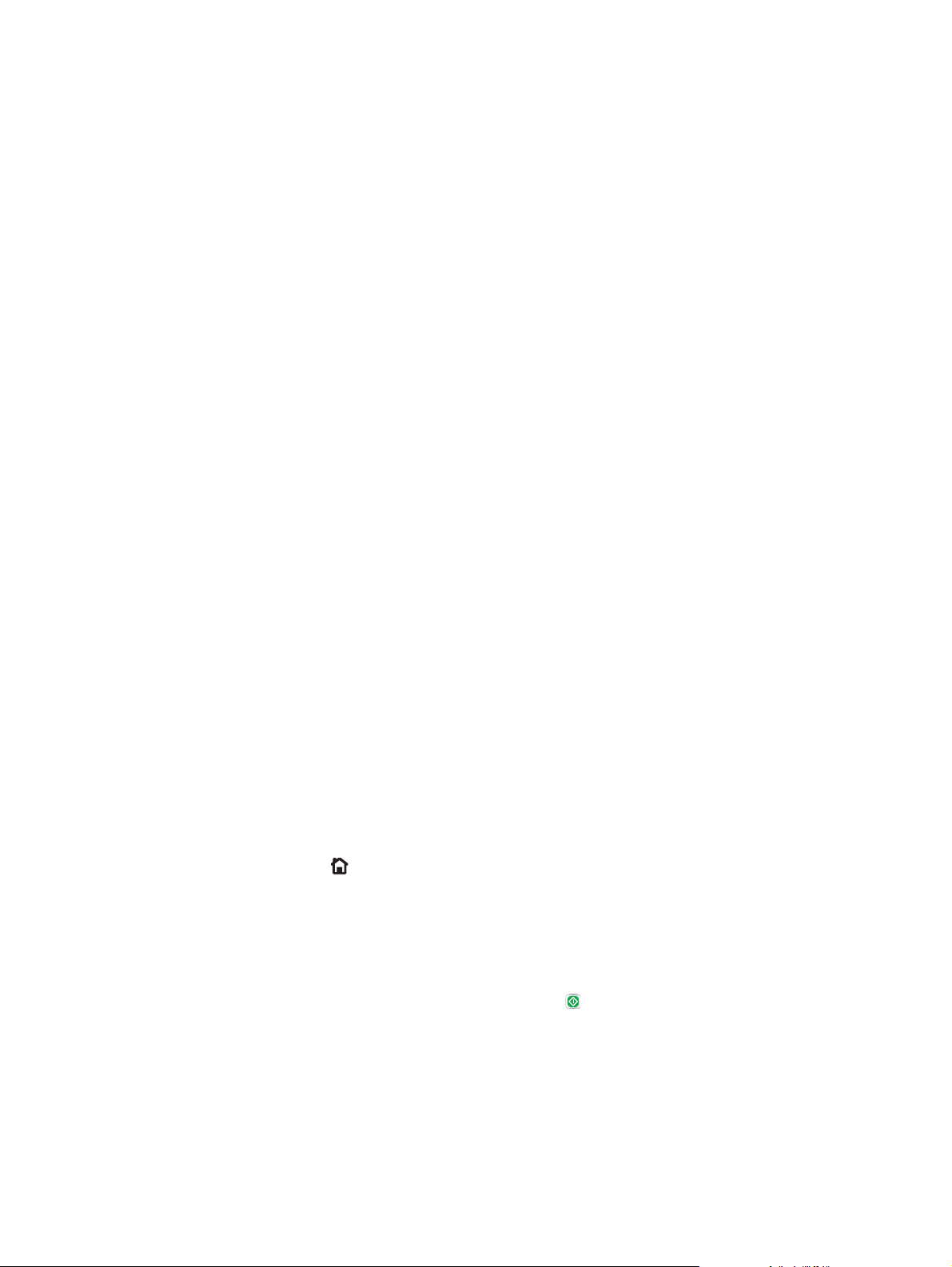
1. Klik på menuen Filer,og klik derefter på Udskriv.
2. Vælg printeren i menuen Printer.
3. Som standard viser printerdriveren menuen Kopier og sider. Åbn rullelisten i menuen,og klik derefter
på menuen Joblagring.
4. På rullelisten Tilstand skal du vælge typen af det lagrede job.
●
Korrektur og tilbageholdelse: Udskriv og korrekturlæs et eksemplar af jobbet,og udskriv derefter
flere eksemplarer.
●
Personligt job: Jobbet udskrives ikke, før du anmoder om det på printerens kontrolpanel. Hvis
jobbet har et personligt identifikationsnummer (PIN), skal du angive den påkrævede PIN-kode på
kontrolpanelet. Udskriftsjobbet slettes fra hukommelsen, når det er udskrevet, og går tabt, hvis
printeren mister strøm.
●
Hurtig kopi: Udskriv det ønskede antal kopier af et job, og gem derefter en kopi af jobbet i
printerens hukommelse, så du kan udskrive det igen senere.
●
Lagret job: Gem et job i printeren, og lad andre brugere udskrive jobbet når som helst. Hvis jobbet
har et personligt identifikationsnummer (PIN), skal personen, der udskriver jobbet, angive den
påkrævede PIN-kode på kontrolpanelet.
5. Hvis du vil bruge et brugerdefineret brugernavn eller jobnavn,skal du klikke på knappen
Brugerdefineret og derefter indtaste brugernavnet eller jobnavnet.
Vælg,hvilken indstilling der skal bruges,hvis et andet lagret job allerede har det pågældende navn.
●
Brug jobnavn + (1-99): Føjer et unikt tal til slutningen af jobnavnet.
●
Erstat eksisterende fil: Overskriver det eksisterende lagrede job med det nye.
6. Hvis du har valgt indstillingen Lagret job eller Personligt job i trin 3, kan du beskytte jobbet med en
PIN-kode. Indtast et 4-cifret tal i feltet Brug PIN-kode til udskrivning. Hvis andre forsøger at udskrive
jobbet, bliver de bedt om at indtaste denne PIN-kode.
7. Klik på knappen Udskriv for at behandle jobbet.
Udskrivning af et lagret job
Brug nedenstående procedure til at udskrive et job, der er gemt i printerens hukommelse.
1. Tryk på knappen Hjem
2. Vælg Hent fra enhedshukommelse.
3. Vælg navnet på den mappe,som jobbet er gemt i.
4. Vælg jobnavn. Hvis jobbet er privat eller krypteret,skal du indtaste PIN-koden eller adgangskoden.
5. Juster antallet af kopier,og tryk derefter på knappen Start
på printerens kontrolpanel.
eller på knappen OK for at udskrive jobbet.
Sletning af et lagret job
Hvis du sender et lagret job til printerens hukommelse, overskriver printeren alle tidligere job med det
samme bruger- og jobnavn. Hvis et job ikke allerede er lagret under det samme bruger- og jobnavn, og
printeren har brug for yderligere plads, sletter printeren muligvis andre lagrede job med det ældste job først.
66 Kapitel 4 Udskriv DAWW
Page 77

Du kan ændre det antal job, som printeren kan lagre, i menuen Generelle indstillinger på printerens
kontrolpanel.
Brug denne procedure til at slette et job, der er gemt i printerhukommelsen.
1. Tryk på knappen Hjem
2. Vælg Hent fra enhedshukommelse.
3. Vælg navnet på den mappe,hvor jobbet er gemt.
4. Vælg navnet på jobbet,og vælg derefter knappen Slet.
5. Hvis jobbet er privat eller krypteret,skal du skrive PIN-koden eller adgangskoden og derefter vælge
knappen Slet.
på printerens kontrolpanel.
Oplysninger, der sendes til printeren med henblik på jobkontoformål
Udskriftsjob, der sendes fra drivere på klienten (f.eks. en pc), kan sende personligt identificerbare
oplysninger til HP-enheder til udskrivning og billedbehandling. Disse oplysninger kan omfatte, men er ikke
begrænset til, brugernavnet og klientnavnet, som jobbet stammer fra. Disse kan blive brugt til
jobkontoformål, som bestemmes af udskrivningsenhedens administrator. De samme oplysninger kan også
blive opbevaret sammen med jobbet på printerenhedens masselagringsenhed (f.eks. diskdrevet), når du
bruger joblagringsfunktionen.
DAWW Gem udskriftsjob på printeren til udskrivning senere eller til privat udskrivning 67
Page 78

Mobil udskrivning
Indledning
HP tilbyder flere forskellige mobile løsninger og ePrint-løsninger, der muliggør nem udskrivning til en HPprinter fra en bærbar computer, tablet, smartphone eller anden mobil enhed. Hvis du vil se den samlede liste
og finde den bedste mulighed, kan du gå til
●
Udskrivning vha. Wireless Direct Print og NFC
●
HP ePrint via email
●
HP ePrint-softwaren
●
AirPrint
●
Google Cloud Print
●
Integreret udskrivning til Android
Udskrivning vha. Wireless Direct Print og NFC
HP leverer udskrivning vha. Wireless Direct Print og NFC (Near Field Communication) til printere med
understøttet HP Jetdirect 3000w. Dette tilbehør fås som ekstraudstyr til HP Enterprise-printere, der
indeholder en hardwareintegrationslomme (HIP2).
www.hp.com/go/LaserJetMobilePrinting.
Udskrivning vha. Wireless Direct og NFC aktiverer Wi-Fi-kompatible (mobile) enheder til at oprette en trådløs
netværksforbindelse direkte til printeren uden at bruge en trådløs router.
Printeren behøver ikke at være tilsluttet netværket for at denne mobile direkte udskrivning fungerer.
Brug Wireless Direct Print til at udskrive trådløst fra følgende enheder:
●
iPhone, iPad eller iPod touch ved hjælp af Apple AirPrint eller mobilapp'en HP ePrint
●
Mobile Android-enheder via HP ePrint-app'en eller den integrerede Android-udskrivningsløsning
●
Pc- og Mac-enheder via HP ePrint-softwaren
Yderligere oplysninger om trådløs udskrivning findes på adressen
NFC- og Wireless Direct Print-funktioner kan aktiveres eller deaktiveres fra printerens kontrolpanel.
1. På startskærmbilledet på printerens kontrolpanel skal du rulle til og trykke på menuen Administration.
2. Åbn følgende menuer:
●
Netværksindstillinger
●
Trådløs menu
●
Direkte trådløs
3. Vælg Til for at aktivere trådløs udskrivning.
www.hp.com/go/wirelessprinting.
BEMÆRK: I miljøer, hvor der er installeret flere end én model af samme printer, kan det være nyttigt at give
hvert printer et unikt Wireless Direct-navn, da det letter printeridentifikationen ved HP Wireless Directudskrivning. Wireless Direct-navnet er også tilgængelig på siden Sådan forbinder du ved at trykke på
knappen Netværk
68 Kapitel 4 Udskriv DAWW
på startskærmbilledet på printerens kontrolpanel.
Page 79

Følg denne fremgangsmåde for at ændre Wireless Direct-navnet:
1. På startskærmbilledet på printerens kontrolpanel skal du rulle til og trykke på menuen Administration.
2. Åbn følgende menuer:
●
Netværksindstillinger
●
Trådløs menu
●
Direkte trådløs
●
Wireless Direct-navn
3. Vælg området for Wireless Direct-navnet.
4. Brug tastaturet til at ændre navnet.
5. Vælg OK.
HP ePrint via email
Brug HP ePrint til at udskrive dokumenter ved at sende dem som en vedhæftet fil i en e-mail til printerens emailadresse fra enhver enhed med aktiveret e-mail.
Hvis printeren skal kunne bruge HP ePrint, skal disse krav være opfyldt:
●
Printeren skal være tilsluttet et kablet eller trådløst netværk og have internetadgang.
●
HP Web Services skal være aktiveret på printeren, og printeren skal være registreret hos HP Connected.
Følg denne procedure for at aktivere HP Web Services og registrere dig hos HP Connected:
1. Åbn HP's integrerede webserver (EWS):
a. Tryk på knappen
adressen eller værtsnavnet.
b. Åbn en browser, og indtast IP-adressen eller værtsnavnet i adressefeltet på nøjagtig samme
måde, som det vises på printerens kontrolpanel. Tryk på tasten Enter på computertastaturet. Den
integrerede webserver åbnes.
BEMÆRK: Hvis webbrowseren viser en meddelelse, som angiver, at adgangen til webstedet
muligvis ikke er sikker, skal du vælge muligheden for at fortsætte til webstedet. Adgang til dette
websted vil ikke beskadige computeren.
2. Klik på fanen HP Web Service.
3. Vælg indstillingen, der aktiverer Web Services
BEMÆRK: Det kan tage flere minutter at slå Web Services til.
Netværk på startskærmbilledet på printerens kontrolpanel for at få vist IP-
4. Gå til www.hpconnected.com for at oprette en HP ePrint-konto og fuldføre opsætningen.
DAWW Mobil udskrivning 69
Page 80

HP ePrint-softwaren
HP ePrint-softwaren gør det let at udskrive fra en stationær eller bærbar Windows-pc eller Mac til alle
printere, der understøtter HP ePrint. Denne software gør det let at finde HP ePrint-aktiverede printere, som
er registreret under din HP Connected-konto. HP-modtagerprinteren kan stå på kontoret eller på den anden
side af kloden.
●
Windows: Når du har installeret softwaren, skal du åbne indstillingen Udskriv fra programmet, og vælg
derefter HP ePrint fra listen over installerede printere. Klik på knappen Egenskaber for at konfigurere
udskrivningsindstillingerne.
●
OS X: Når softwaren er installeret skal du vælge Arkiv, Udskriv og derefter vælge pilen ud for PDF
(nederst til venstre på driverskærmbilledet). Vælg HP ePrint.
I Windows understøtter HP ePrint-softwaren TCP/IP-udskrivning til lokale netværksprintere på netværket
(LAN eller WAN), som understøtter UPD PostScript®.
Både Windows og OS X understøtter IPP-udskrivning til LAN- eller WAN-netværkstilsluttede printere, som
understøtter ePCL.
Windows og Mac understøtter også begge to udskrivning af PDF-dokumenter til offentlige
udskrivningsplaceringer og udskrivning med HP ePrint via e-mail gennem skyen.
Gå til
www.hp.com/go/eprintsoftware for at finde drivere og oplysninger.
BEMÆRK: HP ePrint-softwaren er et workflow-redskab i PDF-format til Mac og er teknisk set ikke en
printerdriver.
BEMÆRK: HP ePrint-software understøtter ikke USB-udskrivning.
AirPrint
Direkte udskrivning med Apples AirPrint er understøttet for iOS 4.2 eller nyere og fra Mac-computere, der
kører OS X 10.7 Lion og nyere. Brug AirPrint til at udskrive direkte til printeren fra en iPad, iPhone (3GS eller
senere) eller iPod touch (tredje generation eller senere) i følgende mobilapplikationer:
●
Mail
●
Fotografier
●
Safari
●
iBooks
●
Udvalgte tredjepartsprogrammer
BEMÆRK: Før du bruger AirPrint med en USB-forbindelse, skal du kontrollere versionsnummeret. AirPrint-
versionerne 1.3 og tidligere understøtter ikke USB-forbindelser.
Google Cloud Print
Google Cloud Print er en mobil udskrivningsløsning, som er tilgængelig for brugere af en Gmail-konto, der
gør det muligt at udskrive via internettet fra alle steder, herunder din telefon eller tablet, til en printer.
For at få yderligere oplysninger skal du gå til
vælge linket til HP.
70 Kapitel 4 Udskriv DAWW
www.google.com/cloudprint/learn/printers.html og derefter
Page 81

Integreret udskrivning til Android
HP's udskrivningsløsning til Android og Kindle gør mobile enheder i stand til automatisk at finde og udskrive
til HP-printere, som er på et netværk.
Printeren skal være tilsluttet det samme netværk (undernet) som Android-enheden.
HP's udskrivningsløsninger er integreret i nogle Android- og Kindle-enheder og er tilgængelige for andre på:
play.google.com.
Hvis du ønsker flere oplysninger om, hvordan du anvender Androids integrerede udskrivning, og hvilke
Android-enheder der understøttes, skal du gå til
www.hp.com/go/LaserJetMobilePrinting.
DAWW Mobil udskrivning 71
Page 82

Udskrivning fra USB-porten
Indledning
Denne printer giver mulighed for easy-access USB-udskrivning, så du hurtigt kan udskrive filer uden at sende
dem fra en computer. Printeren accepterer standard USB-flashdrev i USB-porten i nærheden af
kontrolpanelet. Det understøtter følgende filtyper:
●
.pdf
●
.prn
●
.pcl
●
.ps
●
.cht
Aktiver USB-porten til udskrivning
USB-porten er deaktiveret som standard. Før du benytter denne funktion, skal du aktivere USB-porten. Brug
en af følgende procedurer til at aktivere porten:
Metode 1: Aktivér USB-porten fra printerens kontrolpanelmenuer
1. Tryk på knappen Hjem
2. Åbn følgende menuer:
●
Administration
●
Generelle indstillinger
●
Aktiver Hent fra USB
3. Vælg indstillingen Aktiveret, og tryk derefter på knappen Gem, eller tryk på knappen OK.
Metode 2: Aktivér USB-porten fra HP's integrerede webserver (kun printere, der er tilsluttet et netværk)
1. Åbn HP's integrerede webserver (EWS):
a. Tryk på knappen
adressen eller værtsnavnet.
b. Åbn en browser, og indtast IP-adressen eller værtsnavnet i adressefeltet på nøjagtig samme
måde, som det vises på printerens kontrolpanel. Tryk på tasten Enter på computertastaturet. Den
integrerede webserver åbnes.
BEMÆRK: Hvis webbrowseren viser en meddelelse, som angiver, at adgangen til webstedet
muligvis ikke er sikker, skal du vælge muligheden for at fortsætte til webstedet. Adgang til dette
websted vil ikke beskadige computeren.
på printerens kontrolpanel.
Netværk på startskærmbilledet på printerens kontrolpanel for at få vist IP-
2. Åbn fanen Udskriv.
3. På venstre side af skærmen skal du klikke på Hent fra USB-opsætning.
72 Kapitel 4 Udskriv DAWW
Page 83

4. Markér afkrydsningsfeltet Aktiver Hent fra USB-opsætning.
5. Klik på Anvend.
Udskrivning af USB-dokumenter
1. Indsæt USB-flashdrevet i USB-porten til lettilgængelig udskrivning
BEMÆRK: Porten kan være tildækket. For nogle printere kan dækslet vippes for at åbne. For andre
printere skal dækslet trækkes lige ud og fjernes.
2. Printeren registrerer USB-flashdrevet. Tryk på knappen OK for at få adgang til drevet, eller hvis du
bliver bedt om det, skal du vælge indstillingen Hent fra USB på listen over tilgængelige programmer.
Skærmbilledet Hent fra USB åbnes.
3. Tryk på navnet på det dokument, du vil udskrive.
BEMÆRK: Dokumentet kan være placeret i en mappe. Åbn de relevante mapper.
4. Hvis du vil justere antallet af kopier, skal du trykke på Kopier og derefter bruge tastaturet til at ændre
antallet af kopier.
5. Tryk på knappen Start
, eller tryk på knappen OK for at udskrive dokumentet.
DAWW Udskrivning fra USB-porten 73
Page 84

74 Kapitel 4 Udskriv DAWW
Page 85

5 Administrer printeren
●
Avanceret konfiguration med HP's integrerede webserver (EWS)
●
Avanceret konfiguration med HP Utility til OS X
●
Konfiguration af IP-netværksindstillinger
●
Printersikkerhedsfunktioner
●
Energibesparende indstillinger
●
HP Web Jetadmin
●
Software- og firmwareopdateringer
Yderligere oplysninger:
Følgende oplysninger er korrekte på udgivelsestidspunktet. Se
hvis du ønsker aktuelle oplysninger.
HP’s komplette hjælp til printeren omfatter følgende oplysninger:
●
Installer og konfigurer
●
Lær og brug
●
Løs problemer
●
Download software- og firmwareopdateringer
●
Deltag i supportfora
●
Find garantioplysninger og lovgivningsmæssige oplysninger
www.hp.com/support/pagewidecolor556,
DAWW 75
Page 86

Avanceret konfiguration med HP's integrerede webserver (EWS)
●
Indledning
●
Sådan åbnes HP's integrerede webserver (EWS)
●
Funktioner for HP's integrerede webserver
Indledning
HP's integrerede webserver giver dig mulighed for at administrere udskriftsfunktioner fra en computer i
stedet for fra printerens kontrolpanel.
●
Få vist oplysninger om printerstatus
●
Bestem den resterende levetid for alle forbrugsvarer, og bestil nye.
●
Få vist og redigere bakkekonfigurationer
●
Få vist og rediger menukonfigurationen for printerens kontrolpanel
●
Få vist og udskrive interne sider
●
Få besked om hændelser for printer og forbrugsvarer
●
Få vist og ændre netværkskonfigurationen
HP's integrerede webserver fungerer, hvis printeren er tilsluttet et IP-baseret netværk. HP's integrerede
webserver understøtter ikke IPX-baserede printertilslutninger. Internetadgang er ikke nødvendig for at åbne
og bruge HP's integrerede webserver.
Når printeren er sluttet til netværket, er HP's integrerede webserver automatisk tilgængelig.
BEMÆRK: HP's integrerede webserver er ikke tilgængelig uden for netværkets firewall.
Sådan åbnes HP's integrerede webserver (EWS)
1. Tryk på knappen Netværk på startskærmbilledet på printerens kontrolpanel for at få vist IP-
adressen eller værtsnavnet.
2. Åbn en browser, og indtast IP-adressen eller værtsnavnet i adressefeltet på nøjagtig samme måde, som
det vises på printerens kontrolpanel. Tryk på tasten Enter på computertastaturet. Den integrerede
webserver åbnes.
BEMÆRK: Hvis webbrowseren viser en meddelelse, som angiver, at adgangen til webstedet muligvis
ikke er sikker, skal du vælge muligheden for at fortsætte til webstedet. Adgang til dette websted vil ikke
beskadige computeren.
Browseren skal opfylde følgende krav for at kunne bruge HPs integrerede webserver:
76 Kapitel 5 Administrer printeren DAWW
Page 87

Windows® 7
●
Internet Explorer (version 8.x eller nyere)
●
Google Chrome (version 34.x eller nyere)
●
Firefox (version 20.x eller nyere)
Windows® 8 eller nyere
●
Internet Explorer (version 9.x eller nyere)
●
Google Chrome (version 34.x eller nyere)
●
Firefox (version 20.x eller nyere)
OS X
●
Safari (version 5.x eller nyere)
●
Google Chrome (version 34.x eller nyere)
Linux
●
Google Chrome (version 34.x eller nyere)
●
Firefox (version 20.x eller nyere)
Funktioner for HP's integrerede webserver
●
Fanen Oplysninger
●
Fanen Generelt
●
Fanen Udskriv
●
Fanen Fejlfinding
●
Fanen Sikkerhed
●
Fanen HP Web Services (HP-webtjenester)
●
Fanen Netværk
●
Listen over Andre links
Fanen Oplysninger
Tabel 5-1 Fanen Oplysninger på HP's integrerede webserver
Menu Beskrivelse
Enhedsstatus Viser printerstatus og den forventede resterende levetid for HP-forbrugsvarer. På siden
vises også den type og det format af papir, der er angivet for hver bakke. Hvis du vil
ændre standardindstillingerne, skal du klikke på linket Skift indstillinger.
Joblog Viser en oversigt over alle job, som printeren har behandlet.
Konfigurationsside Viser de oplysninger, der findes på konfigurationssiden.
Statusside for forbrugsvarer Viser status for printerens forbrugsvarer.
DAWW Avanceret konfiguration med HP's integrerede webserver (EWS) 77
Page 88

Tabel 5-1 Fanen Oplysninger på HP's integrerede webserver (fortsat)
Menu Beskrivelse
Hændelseslogside Viser en liste over alle printerhændelser og -fejl. Brug linket HP Instant Support (i
området Andre links på alle sider i HP's integrerede webserver) til at oprette forbindelse
til et sæt dynamiske websider, der hjælper dig med at løse problemer. Disse sider viser
også yderligere tjenester, som er tilgængelige for printeren.
Forbrugsside Viser en oversigt over det antal sider, printeren har udskrevet, grupperet efter format,
Enhedsoplysninger Viser oplysninger om printerens netværksnavn, adresse og model. Du kan ændre disse
Billede af kontrolpanel Viser et billede af det aktuelle skærmbillede på kontrolpanelets display.
Udskriv Upload en fil, der er klar til udskrivning, fra din computer for at udskrive. Printeren
Printable Reports and Pages (Rapporter
og sider, der kan udskrives)
Fanen Generelt
Tabel 5-2 Fanen Generelt på HP's integrerede webserver
Menu Beskrivelse
Advarsler Konfigurerer advarselsmeddelelser via e-mail for forskellige hændelser for printeren og
Menuen Administration for kontrolpanel Viser menustrukturen i menuen Administration på kontrolpanelet.
type og papirgang.
oplysninger ved at klikke på menuen Enhedsoplysninger under fanen Generelt.
bruger standardudskriftsindstillingerne til at udskrive filen.
Viser de interne rapporter og sider for printeren. Vælg et eller flere elementer, som du
vil se eller udskrive.
forbrugsvarer.
BEMÆRK: Konfigurer indstillinger på dette skærmbillede, men HP's integrerede
webserver indeholder flere avancerede konfigurationsindstillinger, end der findes i
menuen Administration.
AutoSend Konfigurerer printeren til at sende automatiske e-mails om printerkonfiguration og
Rediger andre links Tilføj eller tilpas et link til et andet websted. Dette link vises i området Andres links på
Ordering Information (Oplysninger om
bestilling)
Enhedsoplysninger Navngiver printeren og tildeler den et aktivnummer. Indtast navnet på den primære
Sprog Angiv det sprog, som oplysningerne fra HP's integrerede webserver skal vises på.
Dato og klokkeslæt Indstil dato og klokkeslæt, eller synkroniser med en tidsserver på netværket.
Energiindstillinger Indstil eller rediger et vækningstidspunkt, dvaleklokkeslæt og udsættelse af
Backup og gendan Opret en sikkerhedskopifil, som indeholder printer- og brugerdata. Du kan evt. bruge
Gendan fabriksindstillinger Gendanner printerindstillingerne til fabriksstandarderne.
Løsningsinstallationsprogram Installerer tredjepartssoftwareprogrammer, som kan forbedre printerfunktionaliteten.
forbrugsvarer til bestemte e-mailadresser.
alle sider i HP's integrerede webserver.
Angiv oplysninger om bestilling af udskiftningspatroner. Disse oplysninger vises på
statussiden over forbrugsvarer.
kontaktperson, der skal modtage oplysninger om printeren.
dvaletilstand for printeren. Angiv forskellige tidspunkter for hver dag i ugen og for ferier
og fridage.
Angiv, hvilke interaktioner med printeren, der vækker den fra dvaletilstand.
denne fil til at gendanne data i printeren.
78 Kapitel 5 Administrer printeren DAWW
Page 89

Tabel 5-2 Fanen Generelt på HP's integrerede webserver (fortsat)
Menu Beskrivelse
Firmwareopgraderinger Downloader og installerer firmwareopgraderingsfiler til printeren.
Statistiktjenester Indeholder forbindelsesoplysninger om tredjeparts jobstatistiktjenester.
Fanen Udskriv
Tabel 5-3 Fanen Udskriv på HP's integrerede webserver
Menu Beskrivelse
Hent fra USB-opsætning Aktiverer eller deaktiverer menuen Hent fra USB på kontrolpanelet.
Administrer gemte job Aktivér eller deaktiver muligheden for gemme job i printerhukommelsen.
Konfigurer indstillinger for joblagring.
Juster papirtyper Tilsidesæt fabriksindstillingerne, hvis der opstår problemer med udskriftskvaliteten, når
Farvebegrænsning
(Kun farveprintere)
Generelle indstillinger Konfigurer indstillinger for alle udskriftsjob.
Administrer bakker Tilpas indstillingerne for papirbakker.
Fanen Fejlfinding
Tabel 5-4 Fanen Fejlfinding på HP's integrerede webserver
Menu Beskrivelse
Generel fejlfinding Vælg mellem en række forskellige rapporter og tests, der hjælper dig med at afhjælpe
Online-hjælp Få QR-koder og weblinks til løsningssider for printeren.
Diagnosticeringsdata
BEMÆRK: Dette punkt er kun
tilgængeligt, hvis der er indstillet en
administratoradgangskode på fanen
Sikkerhed.
du bruger en bestemt papirtype.
Tillad eller begræns farveudskrivning.
Du kan angive tilladelser til individuelle brugere eller for job, der sendes fra bestemte
softwareprogrammer.
problemer med printeren.
Eksportér printeroplysninger til en fil, der kan bruges til detaljeret analyse.
Kalibrering/rensning
(Kun farveprintere)
Firmwareopgraderinger Downloader og installerer firmwareopgraderingsfiler til printeren.
Gendan fabriksindstillinger Nulstil printerindstillingerne til fabriksstandarderne.
Slå den automatiske rensefunktion til, opret og udskriv rensesiden, og vælg en
indstilling for at kalibrere printeren med det samme.
DAWW Avanceret konfiguration med HP's integrerede webserver (EWS) 79
Page 90

Fanen Sikkerhed
Tabel 5-5 Fanen Sikkerhed på HP's integrerede webserver
Menu Beskrivelse
Generel sikkerhed Indstillinger for generel sikkerhed, herunder følgende:
●
Konfigurerer en administratoradgangskode for at begrænse adgangen til bestemte
funktioner på printeren.
●
Indstil PJL-adgangskode for at behandle PJL-kommandoer.
●
Indstil adgang til filsystem og opgradering af firmwaresikkerhed.
●
Aktiver eller deaktiver værts-USB-porten på kontrolpanelet eller USBforbindelsesporten på processorkort til direkte udskrivning fra en computer.
●
Se status for alle sikkerhedsindstillinger.
Adgangskontrol Konfigurer adgangen til printerfunktioner for bestemte personer eller grupper, og vælg
Beskyt lagrede data Konfigurerer og styrer den interne harddisk for printeren.
Administration af certifikater Installerer og styrer sikkerhedscertifikater for adgang til printeren og netværket.
Web Service-sikkerhed Tillad, at websteder fra forskellige domæner kan få adgang til ressourcer på denne
Selvtest Bekræft, at sikkerhedsfunktioner kører i henhold til de forventede systemparametre.
hvilken måde brugere skal logge på printeren.
Konfigurerer indstillinger for job, der er lagret på printerens harddisk.
printer. Hvis der ikke bliver tilføjet nogen websteder til listen, så er der tillid til alle
websteder.
Fanen HP Web Services (HP-webtjenester)
Brug fanen HP Web Services til at konfigurere og aktivere HP Web Services for denne printer. Det er
nødvendigt at aktivere HP Web Services for at bruge HP ePrint-funktionen.
Tabel 5-6 Fanen HP Web Services i HP 's integrerede webserver
Menu Beskrivelse
Installation af Web Services Forbind denne printer til HP Connected på nettet ved at aktivere HP Web Services.
Webproxy Konfigurer en proxy-server, hvis der er problemer med at aktivere HP Web Services eller
med at forbinde printeren til internettet.
Fejlfinding af HP-ePrint Aktiver funktioner til at løse problemer med at oprette forbindelse til HP ePrint-
tjenester.
Fanen Netværk
Brug fanen Netværk til at ændre og sikre netværksindstillinger for printeren, når den er tilsluttet et IPbaseret netværk. Denne fane vises ikke, hvis printeren er forbundet med andre typer af netværk.
80 Kapitel 5 Administrer printeren DAWW
Page 91

Tabel 5-7 Fanen Netværk på HP's integrerede webserver
Menu Beskrivelse
Wireless Direct-indstillinger Konfigurer Wireless Direct Print for printere, der omfatter integreret udskrivning vha.
Indstillinger for TCP/IP Konfigurer TCP/IP-indstillinger for IPv4- og IPv6-netværk
Netværksindstillinger Konfigurer indstillinger for IPX/SPX, AppleTalk, DLC/LLC, og SNMP, afhængig af
Andre indstillinger Konfigurer generelle udskriftsprotokoller og -tjenester, som understøttes af
AirPrint Aktivér, opsæt eller deaktiver netværksudskrivning fra Apple-understøttede printere.
Vælg sprog Skift sproget som vises på HP's integrerede webserver. Denne side vises, hvis
indstillinger Se og gendan de nuværende sikkerhedsindstillinger til fabriksindstillingerne.
Wireless Direct Print og NFC, eller som har trådløst tilbehør installeret.
BEMÆRK: De tilgængelige konfigurationsmuligheder afhænger af printerserverens
model.
BEMÆRK: De tilgængelige konfigurationsmuligheder afhænger af printerserverens
model.
printerservermmodellen.
printerserveren. De tilgængeligt indstillinger afhænger af printerserverens model, men
kan inkludere firmwareopdatering, LPD-køer, USB-indstillinger, supportoplysninger og
opdateringshastighed.
websiderne understøtter flere sprog. Understøttede sprog kan også vælges via
sprogindstillingerne i browseren.
Konfigurer sikkerhedsindstillinger med guiden til Sikkerhedskonfiguration.
BEMÆRK: Brug ikke guiden Sikkerhedskonfiguration, hvis du vil konfigurere
sikkerhedsindstillinger ved brug af programmer til netværksadministration, f.eks. HP
Web Jetadmin.
Godkendelse Administrer konfigurationsstyringen og brugen af denne printer, herunder følgende:
●
Angiv eller ændr administratoradgangskoden til kontrol af adgangen til
konfigurationsparametre.
●
Anmod om, installer og administrer digitale certifikater på HP Jetdirectprinterserveren.
●
Begræns værtsadgang til denne printer via en ACL (adgangskontrolliste) (kun for
de valgte printerservere på IPv4-netværk).
Styrings- protokoller Konfigurer og administrer sikkerhedsprotokoller for denne printer, herunder følgende:
●
Angiv niveauet af sikkerhedsadministration på HP's integrerede webserver for at
styre trafikken via HTTP og HTTPS.
●
Konfigurer SNMP-funktion (Simple Network Management Protocol). Aktiver eller
deaktiver SNMP v1/v2c- eller SNMP v3-agenter på printerserveren.
●
Administrer adgang via potentielt usikre protokoller, som f.eks.
udskriftsprotokoller, udskrivningstjenester, discovery protocols,
navneoversættelsesprotokoller og konfigurationsstyringsprotokoller.
802.1X-godkendelse
(Kun for udvalgte HP Jetdirect-modeller)
Konfigurer 802,1X-godkendelsesindstillinger på Jetdirect-printerserveren, som er
påkrævet for klientgodkendelse på netværket, og nulstil 802,1Xgodkendelsesindstillingerne til fabriksindstillingerne.
FORSIGTIG: Printeren kan miste forbindelsen, når 802.1X-godkendelsesindstillingerne
ændres. Hvis du vil oprette forbindelse igen, kan det være nødvendigt at nulstille
printerserveren til fabriksindstillingerne og geninstallere printeren.
DAWW Avanceret konfiguration med HP's integrerede webserver (EWS) 81
Page 92

Tabel 5-7 Fanen Netværk på HP's integrerede webserver (fortsat)
Menu Beskrivelse
IPsec/Firewall
(Kun for udvalgte HP Jetdirect-modeller)
Meddelelsesagent
(Kun for udvalgte HP Jetdirect-modeller)
Netværksstatistikker Vis netværksstatistikker, der er indsamlet og gemt på HP Jetdirect-printerserveren.
Protokoloplysninger Se en liste over netværkskonfigurationsindstillinger på HP Jetdirect-printerserveren for
Konfigurationsside Se HP Jetdirect-konfigurationssiden, der indeholder oplysninger om status og
Listen over Andre links
BEMÆRK: Konfigurer, hvilke links der bliver vist i listen Andre links via menuen Rediger andre links på
fanen Generelt. Følgende er standardlinks.
Tabel 5-8 Listen over Andre links på HP's integrerede webserver
Menu Beskrivelse
Produktsupport Opret forbindelse til webstedet med support til printeren for at søge efter hjælp til
Få vist eller konfigurer en firewall-politik eller en IPsec/firewall-politik.
Aktiver eller deaktiver HP Enhedsmeddelelsesagenten, angiv konfigurationsserveren og
konfigurer fælles godkendelse ved hjælp af certifikater.
hver protokol.
konfiguration.
forskellige emner.
Køb forbrugsvarer Opret forbindelse til HP's SureSupply-websted, hvor du kan finde oplysninger for køb af
HP Instant Support Opret forbindelse til HP's websted for at finde løsninger til printerproblemer.
originale HP-forbrugsvarer, f.eks. patroner og papir.
82 Kapitel 5 Administrer printeren DAWW
Page 93

Avanceret konfiguration med HP Utility til OS X
Brug HP Utility til at kontrollere printerens status eller få vist eller ændre printerens indstillinger fra
computeren.
Brug HP Utility, hvis printeren er tilsluttet med et USB-kabel eller er tilsluttet et TCP/IP-baseret netværk.
Åbn HP Utility
1. På computere skal du åbne menuen Systemindstillinger, og derefter klikke på Udskriv & fax, Udskriv
& scan eller Printere & scannere.
2. Vælg printeren på listen.
3. Klik på knappen Tilbehør og forbrugsvarer.
4. Klik på fanen Hjælpefunktion.
5. Klik på knappen Åbn printerværktøj.
HP Utility-funktioner
HP Utility-værktøjslinjen indeholder disse elementer:
●
Enheder: Klik på denne knappe for at vise eller skjule Mac-produkter, som HP Utility har fundet.
●
Alle indstillinger: Klik på denne knap for at vende tilbage til hovedvisningen i HP Utility.
●
HP Support: Klik på denne knap for at åbne en browser og gå til HP- supportwebstedet.
●
Forbrugsvarer: Klik på denne knap for at åbne webstedet HP SureSupply.
●
Registrering: Klik på denne knap for at åbne HP's registreringswebsted.
●
Genbrug: Klik på denne knap for at åbne webstedet for genbrugsprogrammet HP Planet Partners.
HP Utility består af sider, der åbnes ved at klikke på listen Alle indstillinger. Nedenstående tabel beskriver
de opgaver, der er tilgængelige med HP Utility.
Produkt Beskrivelse
Status for forbrugsvarer Viser status for printerens forbrugsvarer og indeholder links til onlinebestilling af
Enhedsoplysninger Viser oplysninger om den printer, der er valgt i øjeblikket.
Filoverførsel Overfører filer fra computeren til printeren.
Overførselsfonte Overfører fontfiler fra computeren til printeren.
HP Connected Åbner HP Connected-webstedet.
Opdater firmware Overfører en firmwareopdateringsfil til printeren.
forbrugsvarer.
BEMÆRK: Denne indstilling er først tilgængelig, efter du har åbnet menuen Vis og valgt
punktet Vis avancerede indstillinger.
Kommandoer Sender specialtegn eller udskriftskommandoer til printeren efter udskriftsjobbet.
BEMÆRK: Denne indstilling er først tilgængelig, efter du har åbnet menuen Vis og valgt
punktet Vis avancerede indstillinger.
DAWW Avanceret konfiguration med HP Utility til OS X 83
Page 94

Produkt Beskrivelse
Administration af forbrugsvarer Konfigurerer, hvordan printeren skal opføre sig, når forbrugsvarer er ved at nærme sig
Konfiguration af bakker Ændrer standardindstillingerne for bakker.
Udskriftsenheder Administrerer indstillingerne for valgfrit outputtilbehør.
Duplekstilstand Aktiverer den automatiske tosidede udskrivningstilstand.
E-mail-advarsler Konfigurerer automatiske e-mailadvarsler for visse printerbetingelser, f.eks. når forbrugsvarer
Opløsning Angiver standardudskriftsopløsningen.
Beskyt direkte tilslutningsporte Deaktiverer udskrivning via USB eller parallelle porte.
Lagrede job Administrerer udskriftsjob, der er lagret på printerens harddisk.
Netværksindstillinger Konfigurerer netværksindstillingerne, såsom IPv4- og IPv6-indstillingerne.
Yderligere indstillinger Giver adgang til HP's integrerede webserver.
slutningen af deres forventede levetid.
skal erstattes, bakker er tomme, døre er åbne, eller der er opstået papirstop.
84 Kapitel 5 Administrer printeren DAWW
Page 95

Konfiguration af IP-netværksindstillinger
●
Printer deler ansvarsfraskrivelse
●
Få vist eller foretag ændringer til netværksindstillinger
●
Omdøbning af printeren på netværket
●
Manuel konfiguration af TCP/IP-parametrene fra kontrolpanelet
●
Manuel konfiguration af IPv6 TCP/IP-parametrene fra kontrolpanelet
●
Indstillinger for forbindelseshastighed og dupleks
Printer deler ansvarsfraskrivelse
HP understøtter peer-to-peer-netværk, da dette er en funktion i Microsofts operativsystemer og ikke i HPprinterdrivere. Gå til Microsoft på
Få vist eller foretag ændringer til netværksindstillinger
Du kan bruge HP's integrerede webserver til at få vist eller ændre IP-konfigurationsindstillingerne.
1. Åbn HP's integrerede webserver (EWS):
www.microsoft.com.
a. Tryk på knappen
adressen eller værtsnavnet.
b. Åbn en browser, og indtast IP-adressen eller værtsnavnet i adressefeltet på nøjagtig samme
måde, som det vises på printerens kontrolpanel. Tryk på tasten Enter på computertastaturet. Den
integrerede webserver åbnes.
BEMÆRK: Hvis webbrowseren viser en meddelelse, som angiver, at adgangen til webstedet
muligvis ikke er sikker, skal du vælge muligheden for at fortsætte til webstedet. Adgang til dette
websted vil ikke beskadige computeren.
2. Klik på fanen Networking for at hente netværksoplysninger. Foretag de ønskede ændringer af
indstillingerne.
Netværk på startskærmbilledet på printerens kontrolpanel for at få vist IP-
Omdøbning af printeren på netværket
Du skal bruge HP's integrerede webserver til at omdøbe printeren på et netværk, så den kan identificeres
entydigt.
1. Åbn HP's integrerede webserver (EWS):
a. Tryk på knappen
adressen eller værtsnavnet.
Netværk på startskærmbilledet på printerens kontrolpanel for at få vist IP-
DAWW Konfiguration af IP-netværksindstillinger 85
Page 96

b. Åbn en browser, og indtast IP-adressen eller værtsnavnet i adressefeltet på nøjagtig samme
måde, som det vises på printerens kontrolpanel. Tryk på tasten Enter på computertastaturet. Den
integrerede webserver åbnes.
BEMÆRK: Hvis webbrowseren viser en meddelelse, som angiver, at adgangen til webstedet
muligvis ikke er sikker, skal du vælge muligheden for at fortsætte til webstedet. Adgang til dette
websted vil ikke beskadige computeren.
2. Åbn fanen Generelt.
3. På siden Enhedsoplysninger findes standardprinternavnet i feltet Enhedsnavn. Du kan ændre dette
navn for at kunne identificere printeren entydigt.
BEMÆRK: Det er valgfrit, om du vil udfylde de øvrige felter på denne side.
4. Klik på knappen Anvend for at gemme ændringerne.
Manuel konfiguration af TCP/IP-parametrene fra kontrolpanelet
Brug menuerne Administration i kontrolpanelmenuerne til manuelt at angive en IPv4-adresse,
undernetmaske og standardgateway.
1. På startskærmbilledet på printerens kontrolpanel skal du rulle til og trykke på knappen Administration.
2. Åbn følgende menuer:
●
Netværksindstillinger
●
Jetdirect-menu
●
TCP/IP
●
IPV 4-indstillinger
●
Konfigurationsmetode
3. Vælg indstillingen Manuelt, og tryk derefter på knappen Gem.
4. Åbn menuen Manuelle indstillinger.
5. Tryk på indstillingen IP-adresse, Undernetmaske, eller Standardgateway.
6. Tryk på det første felt for at åbne et numerisk tastatur. Indtast de rigtige tal i feltet, og tryk derefter på
knappenOK.
7. Gentag dette trin for hvert felt, og tryk derefter på knappen Gem.
Manuel konfiguration af IPv6 TCP/IP-parametrene fra kontrolpanelet
Brug menuerne Administration i kontrolpanelmenuerne til manuelt at angive en IPv6-adresse.
1. På startskærmbilledet på printerens kontrolpanel skal du rulle til og trykke på knappen Administration.
2. Åbn følgende menuer for at aktivere manuel konfiguration:
86 Kapitel 5 Administrer printeren DAWW
Page 97

●
Netværksindstillinger
●
Jetdirect-menu
●
TCP/IP
●
IPV 6-indstillinger
●
Fra
●
Manuelle indstillinger
●
Aktiver
3. Vælg indstillingen Til, og tryk derefter på knappen Gem.
4. Tryk på knappen Adresse, og tryk derefter på feltet for at åbne et numerisk tastatur, hvis du vil
konfigurere adressen.
5. Brug det numeriske tastatur til at indtaste adressen, og tryk derefter på knappen OK.
6. Tryk på knappen Gem.
Indstillinger for forbindelseshastighed og dupleks
BEMÆRK: Disse oplysninger gælder kun for Ethernet-netværk. De gælder ikke for trådløse netværk.
Forbindelseshastigheden og kommunikationstilstanden for printerserveren skal svare til netværkets hub. I
de fleste situationer kan du bare lade printeren være i automatisk tilstand. Forkerte ændringer af
forbindelseshastighed og dupleksindstillinger kan forhindre printeren i at kommunikere med andre enheder.
Hvis du vil foretage ændringer, skal du bruge printerens kontrolpanel.
BEMÆRK: Printerindstillingen skal være den samme som indstillingen for netværksenheden (en
netværkshub, switch, gateway, router eller computer).
BEMÆRK: Ændring af disse indstillinger kan få printeren til at slukke og tænde igen. Foretag kun
ændringer, når printeren er inaktiv.
1. På startskærmbilledet på printerens kontrolpanel skal du rulle til og trykke på knappen Administration.
2. Åbn følgende menuer:
●
Netværksindstillinger
●
Jetdirect-menu
●
Forbindelseshastighed
3. Vælg en af følgende muligheder:
●
Auto: Printerserveren konfigurerer automatisk sig selv til den hurtigste forbindelseshastighed og
kommunikationstilstand, som er tilladt på netværket.
●
10T Halv: 10 megabyte pr. sekund (Mbps), halvdupleks-operation
●
10T Fuld: 10 Mbps, fulddupleks-funktion
●
10T Auto: 10 Mbps, autodupleks-funktion
●
100TX Halv: 100 Mbps, halvdupleks-funktion
DAWW Konfiguration af IP-netværksindstillinger 87
Page 98

●
100TX Fuld: 100 Mbps, fulddupleks-funktion
●
100TX Auto: 100 Mbps, autodupleks-funktion
●
1000T Fuld: 1000 Mbps, fulddupleks-funktion
4. Tryk på knappen Gem. Printeren slukker og tænder igen.
88 Kapitel 5 Administrer printeren DAWW
Page 99

Printersikkerhedsfunktioner
Indledning
Printeren indeholder flere sikkerhedsfunktioner til at begrænse, hvem der har adgang til
konfigurationsindstillingerne for at sikre data og for at forhindre adgang til værdifulde
hardwarekomponenter.
●
Sikkerhedserklæringer
●
Tildel en administratoradgangskode
●
IP-sikkerhed
●
Lås processoren
●
Krypteringssupport: HP High-Performance Secure-harddiske
Sikkerhedserklæringer
Printeren understøtter sikkerhedsstandarder og anbefalede protokoller, der hjælper dig med at sikre
printeren, beskytter vigtige oplysninger på dit netværk og forenkler den måde, hvorpå du overvåger og
vedligeholder printeren.
Tildel en administratoradgangskode
Tildel en administratoradgangskode til adgang til printeren og HP's integrerede webserver, så uautoriserede
brugere ikke kan ændre printerens indstillinger.
1. Åbn HP's integrerede webserver (EWS):
a. Tryk på knappen
adressen eller værtsnavnet.
b. Åbn en browser, og indtast IP-adressen eller værtsnavnet i adressefeltet på nøjagtig samme
måde, som det vises på printerens kontrolpanel. Tryk på tasten Enter på computertastaturet. Den
integrerede webserver åbnes.
BEMÆRK: Hvis webbrowseren viser en meddelelse, som angiver, at adgangen til webstedet
muligvis ikke er sikker, skal du vælge muligheden for at fortsætte til webstedet. Adgang til dette
websted vil ikke beskadige computeren.
2. Klik på fanen Sikkerhed.
3. Åbn menuen Generel sikkerhed.
4. I området mærket Angiv den lokal administratoradgangskode skal du indtaste navnet, der skal
associeres med adgangskoden i feltet Brugernavn.
5. Skriv adgangskoden i feltet Ny adgangskode, og indtast den igen i feltet Bekræft adgangskode.
Netværk på startskærmbilledet på printerens kontrolpanel for at få vist IP-
BEMÆRK: For at ændre en eksisterende adgangskode, skal du først skrive den eksisterende
adgangskode i feltet Gammel adgangskode.
6. Klik på knappen Anvend.
DAWW Printersikkerhedsfunktioner 89
Page 100

BEMÆRK: Skriv adgangskoden ned, og gem den et sikkert sted.
Nogle funktioner i printerens kontrolpanel kan sikres, så uautoriserede personer ikke kan bruge dem. Når en
funktion er sikret, bliver du bedt om at logge på, før du kan bruge den. Du kan også logge på uden at vente på
en meddelelse ved at vælge Log på fra printerens kontrolpanel.
Normalt er adgangsoplysningerne for at logge på printeren de samme som for at logge på netværket.
Kontakt netværksadministratoren for denne printer, hvis du har spørgsmål om, hvilke
legitimationsoplysninger du skal bruge.
1. Tryk på Log på på startskærmbilledet på printerens kontrolpanel.
2. Følg anvisningerne for at angive adgangsoplysningerne.
BEMÆRK: Hvis du vil opretholde sikkerheden for printeren, skal du vælge Log af, når du er færdig med at
bruge printeren.
IP-sikkerhed
IPsec er et sæt protokoller, der styrer IP-baseret netværkstrafik til og fra printeren. Med IPsec får du vært-tilvært-godkendelse, dataintegritet og kryptering af netværkskommunikation.
For printere, der er tilsluttet netværket og har en HP Jetdirect-printerserver, kan du konfigurere IPsec ved
hjælp af fanen Netværk i HP's integrerede webserver.
Lås processoren
Processorkortet har en port, som du kan bruge til at forbinde et sikkerhedskabel. Hvis du låser
processorkortet, forhindrer du andre personer i at fjerne værdifulde komponenter fra det.
Krypteringssupport: HP High-Performance Secure-harddiske
Harddisken giver dig hardwarebaseret kryptering, så du på en sikker måde kan gemme følsomme data, uden
at det påvirker printerens ydeevne. Harddisken bruger den nyeste AES-standard (Advanced Encryption
Standard) og indeholder alsidige, tidsbesparende og robuste funktioner.
Brug menuen Sikkerhed i HP's integrerede webserver til at konfigurere disken.
90 Kapitel 5 Administrer printeren DAWW
